Page 1
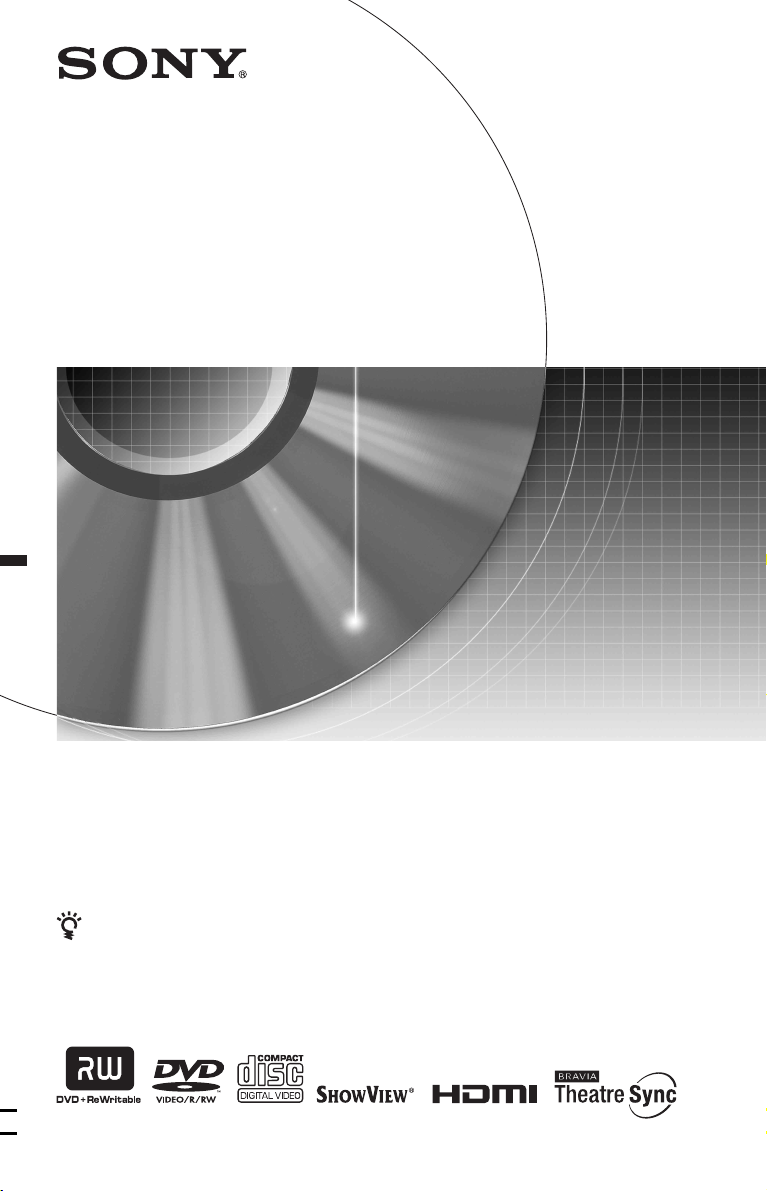
3-113-758-21(1)
DVD Recorder
Bedienungsanleitung
Weitere Hinweise, Tipps und Informationen über Sony Produkte und
Dienstleistungen finden Sie unter: www.sony-europe.com/myproduct
RDR-GX350
© 2007 Sony Corporation
.
Page 2
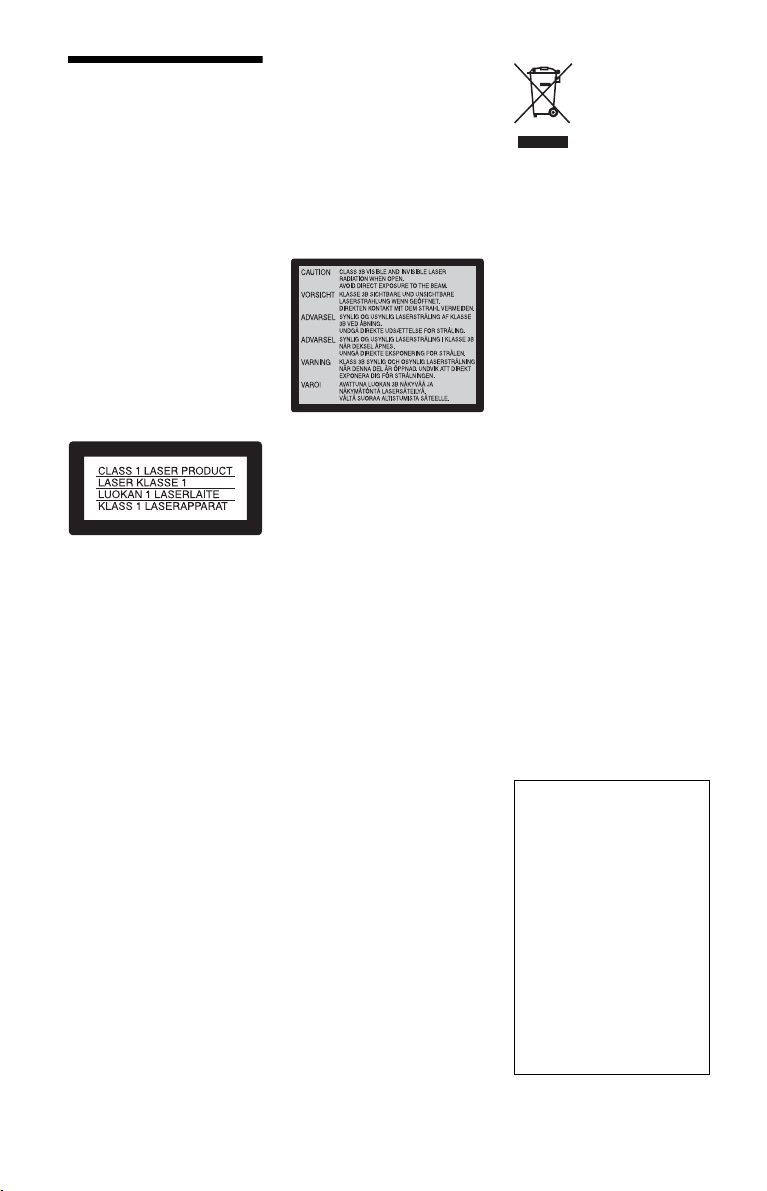
ACHTUNG
Um die Gefahr eines Brands oder
elektrischen Schlags zu reduzieren,
darf dieses Gerät weder Regen
noch Feuchtigkeit ausgesetzt
werden.
Um einen elektrischen Schlag zu
vermeiden, öffnen Sie das Gehäuse
nicht. Überlassen Sie
Wartungsarbeiten stets nur
qualifiziertem Fachpersonal.
Das Netzkabel darf nur von einem
qualifizierten Kundendienst
ausgetauscht werden.
Batterien oder Geräte mit
eingesetzten Batterien dürfen
keiner übermäßigen Wärme, z. B.
durch Sonnenbestrahlung, Feuer
und dergleichen, ausgesetzt
werden.
Dieses Gerät wurde als LaserGerät der Klasse 1 (LASER
KLASSE 1) klassifiziert. Die
KENNZEICHNUNG
LASERPRODUKT DER
KLASSE 1 befindet sich auf der
Rückseite des Gerätes.
VORSICHT
Die Verwendung optischer
Instrumente zusammen mit diesem
Produkt stellt ein
Gesundheitsrisiko für die Augen
dar. Der Laser-Strahl, den dieser
DVD-Recorder erzeugt, kann die
Augen schädigen. Versuchen Sie
daher nicht, das Gerät zu zerlegen.
Überlassen Sie Wartungsarbeiten
stets nur qualifiziertem
Fachpersonal.
Dieses Etikett befindet sich auf
dem Laser-Schutzgehäuse
innerhalb des Recorder-Gehäuses.
Sicherheitsmaßnahmen
• Dieses Gerät arbeitet mit 220 –
240 V Wechselstrom bei
50/60 Hz. Achten Sie darauf,
dass die Betriebsspannung des
Geräts der lokalen
Stromversorgung entspricht.
• Um Feuergefahr und die Gefahr
eines elektrischen Schlags zu
vermeiden, stellen Sie keine
Gefäße mit Flüssigkeiten darin,
wie z.B. Vasen, auf das Gerät.
• Installieren Sie dieses Gerät so,
dass das Netzkabel im
Störungsfall sofort von der
Netzsteckdose abgezogen we rden
kann.
HOWVIEW ist ein eingetragenes
S
Warenzeichen der Gemstar
Development Corporation. Das
HOWVIEW-System wurde
S
hergestellt unter der Lizenz der
Gemstar Development
Corporation.
Entsorgung von
gebrauchten elektrischen
und elektronischen
Geräten (anzuwenden in
den Ländern der
Europäischen Union und
anderen europäischen
Ländern mit einem
separaten
Sammelsystem für diese
Geräte)
Das Symbol auf dem Produkt oder
seiner Verpackung weist darauf
hin, dass dieses Produkt nicht als
normaler Haushaltsabfall zu
behandeln ist, sondern an einer
Annahmestelle für das Recycling
von elektrischen und
elektronischen Geräten abgegeben
werden muss. Durch Ihren Beitrag
zum korrekten Entsorgen dieses
Produkts schützen Sie die Umwelt
und die Gesundheit Ihrer
Mitmenschen. Umwelt und
Gesundheit werden durch falsches
Entsorgen gefährdet.
Materialrecycling hilft, den
Verbrauch von Rohstoffen zu
verringern. Weitere Informationen
über das Recycling dieses Produkts
erhalten Sie von Ihrer Gemeinde,
den kommunalen
Entsorgungsbetrieben oder dem
Geschäft, in dem Sie das Produkt
gekauft haben.
Der Hersteller dieses
Produktes ist Sony
Corporation, 1-7-1 Konan
Minato-ku Tokio, 108-0075
Japan. Bevollmächtigter für
EMV und Produktsicherheit
ist Sony Deutschland GmbH,
Hedelfinger Strasse 61,
70327 Stuttgart,
Deutschland. Für
Kundendienst- oder
Garantieangelegenheiten
wenden Sie sich bitte an die
in Kundendienst- oder
Garantiedokumenten
genannten Adressen.
2
Page 3
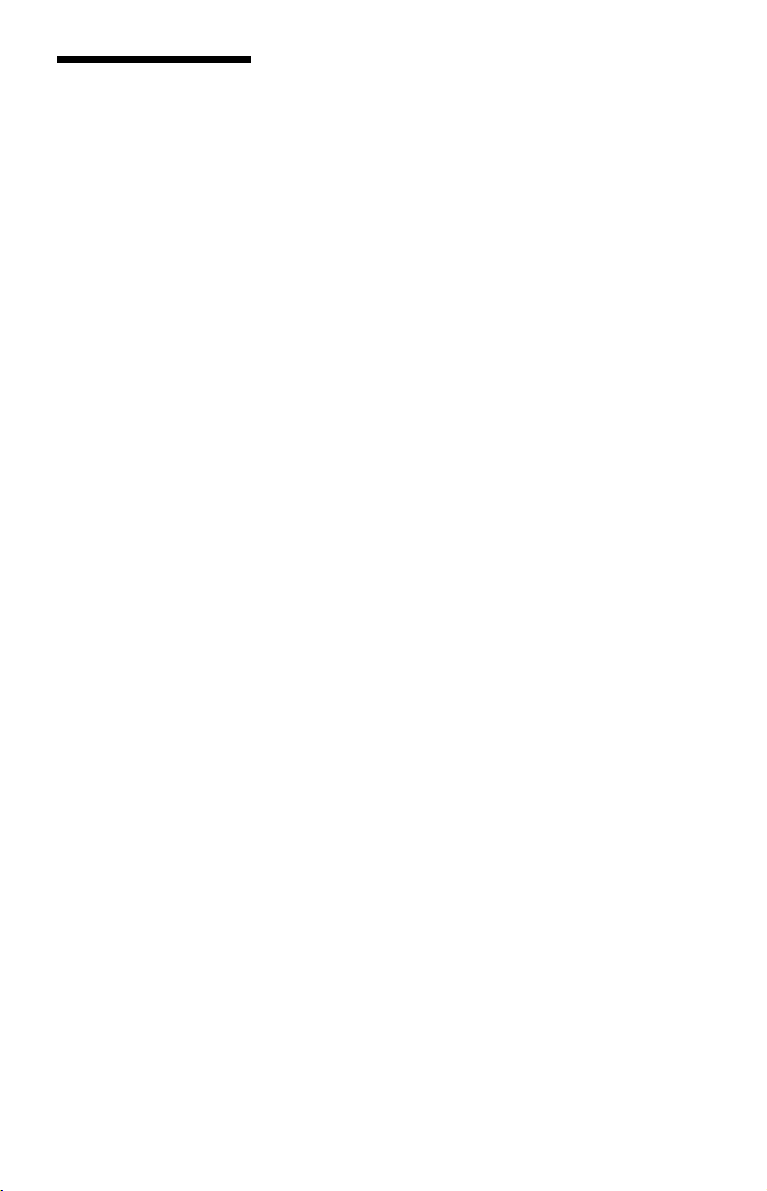
Sicherheitsmaßnahmen
Dieses Gerät wurde geprüft und
erfüllt die EMV-Richtlinie,
sofern ein Verbindungskabel
von unter 3 m Länge verwendet
wird.
Sicherheit
Sollten Fremdkörper oder
Flüssigkeiten in das Gerät
gelangen, trennen Sie es von der
Netzsteckdose. Lassen Sie den
Recorder von qualifiziertem
Fachpersonal überprüfen, bevor
Sie ihn wieder benutzen.
Stromversorgung
• Der Recorder bleibt auch in
ausgeschaltetem Zustand mit
dem Stromnetz verbunden,
solange das Netzkabel mit der
Netzsteckdose verbunden ist.
• Wenn Sie den Recorder
längere Zeit nicht benutzen
wollen, trennen Sie ihn von
der Netzsteckdose. Ziehen Sie
dabei immer am Stecker des
Netzkabels, niemals am Kabel
selbst.
Aufstellung
• Stellen Sie den Recorder an
einem Ort mit ausreichender
Luftzufuhr auf, sodass sich im
Inneren des Geräts kein
Wärmestau bildet.
• Stellen Sie den Recorder nicht
auf eine weiche Oberfläche
wie zum Beispiel einen
Teppich. Dadurch könnten die
Lüftungsöffnungen des Geräts
blockiert werden.
• Stellen Sie den Recorder nicht
in einem geschlossenen
Bücherregal, einem
Einbauschrank u. ä. auf, wo
eine ausreichende Belüftung
nicht gegeben ist.
• Stellen Sie den Recorder nicht
in der Nähe von
Wärmequellen oder an Orten
auf, an denen er direktem
Sonnenlicht, außerge wöhnlich
viel Staub oder mechanischen
Erschütterungen ausgesetzt
ist.
• Stellen Sie den Recorder nicht
in geneigter Position auf. Er
darf nur in waagrechter
Position benutzt werden.
• Halten Sie den Recorder und
die Discs von Geräten fern, die
starke Magnetfelder erzeugen,
zum Beispiel
Mikrowellenherden oder
großen Lautsprechern.
• Stellen Sie keine schweren
Gegenstände auf den
Recorder.
Aufnahme
Machen Sie vor der eigentlichen
Aufnahme eine Probeaufnahme.
Entschädigung für
verlorene Aufnahmen
Sony übernimmt keine Haftung
und leistet keine Entschädigung
für verlorene Aufnahmen oder
relevante Verluste,
einschließlich Fällen, in denen
aus bestimmten Gründen, wie
z.B. Recorderausfall, keine
Aufnahmen durchgeführt
werden können, oder wenn der
Inhalt einer Aufnahme aufgrund
eines Recorderausfalls oder
einer am Recorder
vorgenommenen Reparatur
verloren geht oder beschädigt
wird. Unter keinen Umständen
wird Sony den Aufnahmeinhalt
wiederherstellen,
wiedergewinnen oder
wiederholen.
Urheberrechte
• Fernsehsendungen, Filme,
Videoaufnahmen, Discs und
anderes Material können
urheberrechtlich geschützt
sein. Das unberechtigte
Aufzeichnen solchen
Materials verstößt unter
Umständen gegen die
Bestimmungen des
Urheberrechts. Darüber hinaus
bedarf die Verwendung dieses
Recorders im Zusammenhang
mit Kabelfernsehprogrammen
unter Umständen der
Genehmigung des
Kabelfernsehsenders und/oder
des Programmeigentümers.
• Dieses Produkt enthält eine
Urheberrechtsschutztechnologie, die durch USPatente und andere Rechte auf
geistiges Eigentum geschützt
ist. Diese
Urheberrechtsschutztechnologie darf nur mit
Genehmigung von
Macrovision verwendet
werden und ist nur für den
Heimgebrauch und
nichtöffentlichen Gebrauch
bestimmt, es sei denn, es liegt
eine Genehmigung von
Macrovision vor. Reverse
Engineering oder Zerlegung
ist untersagt.
• Dieses Produkt enthält v on der
NEC Corporation lizenzierte
FontAvenue
FontAvenue ist ein
eingetragenes Warenzeichen
der NEC Corporation.
®
-Schriftarten.
Kopierschutzfunktion
Der Recorder verfügt über eine
Kopierschutzfunktion.
Programme, die über einen
externen Tuner (nicht
mitgeliefert) empfangen
werden, enthalten
möglicherweise
Kopierschutzsignale und können
daher je nach Signaltyp unter
Umständen nicht aufgenommen
werden.
,Fortsetzung
3
Page 4

WICHTIGER HINWEIS
Vorsicht: Dieser Recorder
kann ein Videostandbild oder
eine Bildschirmanzeige für
unbegrenzte Zeit auf dem
Fernsehschirm anzeigen.
Wenn ein Videostandbild
oder eine Bildschirmanzeige
aber sehr lange Zeit
unverändert auf dem
Fernsehschirm angezeigt
wird, besteht die Gefahr
einer dauerhaften
Schädigung der M attscheibe.
Plasmabildschirme und
Projektionsfernsehgeräte
sind in dieser Hinsicht
besonders empfindlich.
Sollten an Ihrem Recorder
Probleme auftreten oder sollten
Sie Fragen haben, wenden Sie
sich bitte an Ihren SonyHändler.
Zu dieser
Bedienungsanleitung
• Der Ausdruck „Disc“ wird in
dieser Anleitung als
allgemeiner Begriff für DVDs
oder CDs verwendet, sofern
keine anderen Angaben im
Text oder in den Abbildungen
vorliegen.
• Die am Anfang jeder
Erläuterung aufgeführten
Symbole, wie z.B. ,
geben an, welche
Medientypen mit der
erläuterten Funktion
verwendet werden können.
• Die Anweisungen in dieser
Anleitung beziehen sich auf
die Bedienelemente auf der
Fernbedienung. Sie können
jedoch auch die
Bedienelemente am Recorder
verwenden, sofern sie die
gleiche oder eine ähnliche
Bezeichnung tragen wie die
Bedienelemente auf der
Fernbedienung.
• Die Abbildungen der
Bildschirmanzeigen in diesem
Handbuch stimmen
möglicherweise nicht mit den
Anzeigen am Fernsehschirm
überein.
• Die Erläuterungen zu DVDs in
diesem Handbuch beziehen
sich auf mit diesem Recorder
bespielte DVDs. Sie gelten
nicht für DVDs, die mit
anderen Recordern bespielt
wurden und auf diesem
Recorder wiedergegeben
werden.
DVD
4
Page 5
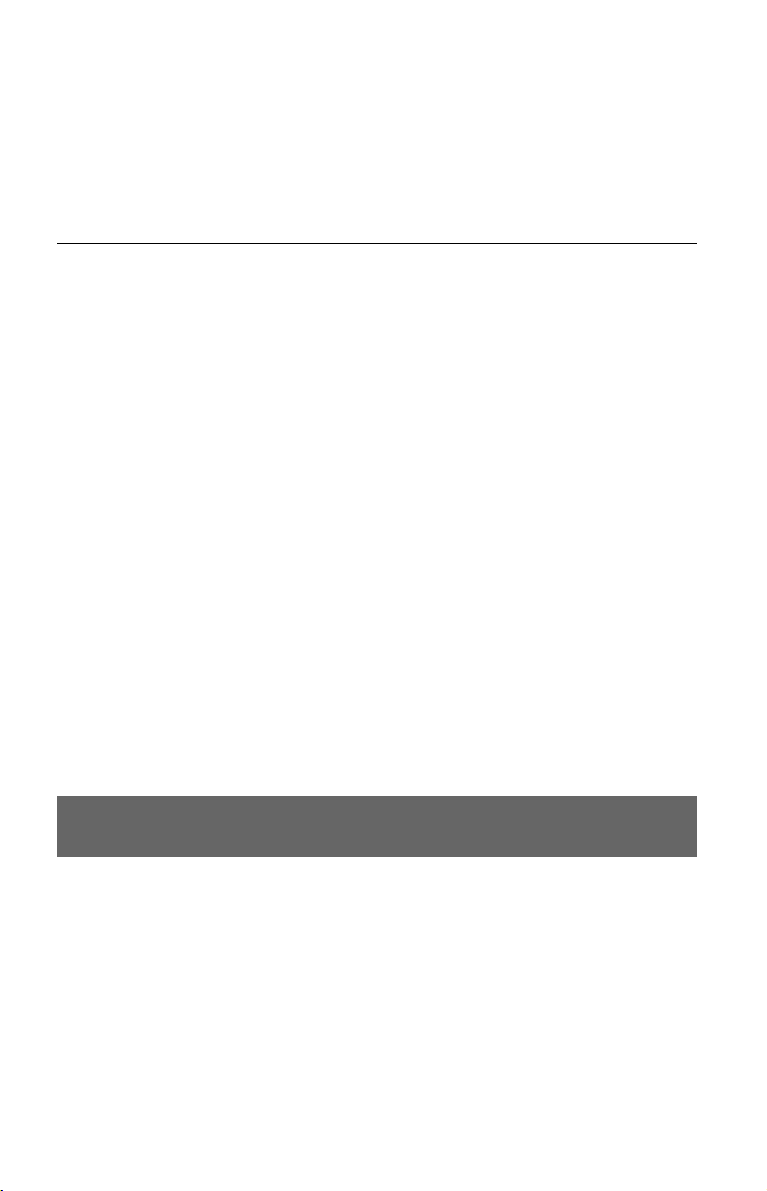
Inhaltsverzeichnis
ACHTUNG . . . . . . . . . . . . . . . . . . . . . . . . . . . . . . . . . . . . . . . . . . . . . . . . . . . 2
Sicherheitsmaßnahmen . . . . . . . . . . . . . . . . . . . . . . . . . . . . . . . . . . . . . . . . .3
Kurzanleitung zu Disc-Typen . . . . . . . . . . . . . . . . . . . . . . . . . . . . . . . . . . . . . 8
Bespielbare und abspielbare Discs. . . . . . . . . . . . . . . . . . . . . . . . . . . . . .8
Abspielbare Discs . . . . . . . . . . . . . . . . . . . . . . . . . . . . . . . . . . . . . . . . . .10
Anschlüsse und Einstellungen . . . . . . . . . . . . . . . . . . . . . . . . . . . 13
Anschließen des Recorders . . . . . . . . . . . . . . . . . . . . . . . . . . . . . . . . . . . . .13
Schritt 1: Anschließen des Antennenkabels . . . . . . . . . . . . . . . . . . . . . . . . .14
Schritt 2: Anschließen der Videokabel/des HDMI-Kabels . . . . . . . . . . . . . .15
Info zu den SMARTLINK-Funktionen (nur bei SCART-Anschlüssen). . . 17
Info zu den HDMI Control-Funktionen für ,BRAVIA‘ Theatre Sync
(nur für HDMI-Verbindungen) . . . . . . . . . . . . . . . . . . . . . . . . . . . . . .18
Schritt 3: Anschließen der Audiokabel/des HDMI-Kabels . . . . . . . . . . . . . .19
Schritt 4: Anschließen des Netzkabels . . . . . . . . . . . . . . . . . . . . . . . . . . . . . 21
Schritt 5: Vorbereiten der Fernbedienung . . . . . . . . . . . . . . . . . . . . . . . . . .21
Steuern von Fernsehgeräten mit der Fernbedienung . . . . . . . . . . . . . . .22
Wenn Sie einen Sony-DVD-Player oder mehrere
Sony-DVD-Recorder haben. . . . . . . . . . . . . . . . . . . . . . . . . . . . . . . .23
Ändern der Programmpositionen des Recorders
mit der Fernbedienung . . . . . . . . . . . . . . . . . . . . . . . . . . . . . . . . . . .23
Schritt 6: Schnellkonfiguration . . . . . . . . . . . . . . . . . . . . . . . . . . . . . . . . . . . 24
Einrichten des ShowView
Anschließen eines Videorecorders oder eines ähnlichen Gerätes . . . . . . . . 27
Anschließen an die Buchse LINE 1/DECODER . . . . . . . . . . . . . . . . . . . 27
Anschließen an die Buchsen LINE 2 IN an der Frontplatte. . . . . . . . . . .28
Anschließen an einen Satelliten- oder Digital-Tuner . . . . . . . . . . . . . . . . . .29
Anschließen eines externen Decoders . . . . . . . . . . . . . . . . . . . . . . . . . . . . .30
Anschließen eines Decoders. . . . . . . . . . . . . . . . . . . . . . . . . . . . . . . . . . 30
Einstellen von analogen PAY-TV/Canal Plus-Programmpositionen eines
externen Decoders . . . . . . . . . . . . . . . . . . . . . . . . . . . . . . . . . . . . . . 31
®
-Systems . . . . . . . . . . . . . . . . . . . . . . . . . . . . . . 26
Acht grundlegende Bedienungsverfahren
— Kennenlernen Ihres DVD-Recorders
1. Einlegen einer Disc . . . . . . . . . . . . . . . . . . . . . . . . . . . . . . . . . . . . . . . . . .33
2. Aufnehmen eines Programms . . . . . . . . . . . . . . . . . . . . . . . . . . . . . . . . .34
Überprüfen des Disc-Status während der Aufnahme . . . . . . . . . . . . . . . 35
3. Wiedergeben des aufgenommenen Programms (Titelliste) . . . . . . . . . . .36
4. Anzeigen der Spielzeit und der Wiedergabe-Informationen . . . . . . . . . . . 38
5. Umbenennen eines aufgenommenen Programms . . . . . . . . . . . . . . . . . .40
6. Benennen und Schützen einer Disc . . . . . . . . . . . . . . . . . . . . . . . . . . . . .41
Benennen einer Disc. . . . . . . . . . . . . . . . . . . . . . . . . . . . . . . . . . . . . . . .41
Schützen einer Disc. . . . . . . . . . . . . . . . . . . . . . . . . . . . . . . . . . . . . . . . .42
7. Abspielen einer Disc auf anderen DVD-Geräten (Finalisieren) . . . . . . . .43
Entfinalisieren einer Disc. . . . . . . . . . . . . . . . . . . . . . . . . . . . . . . . . . . . . 44
8. Neuformatieren einer Disc . . . . . . . . . . . . . . . . . . . . . . . . . . . . . . . . . . . .45
,Fortsetzung
5
Page 6
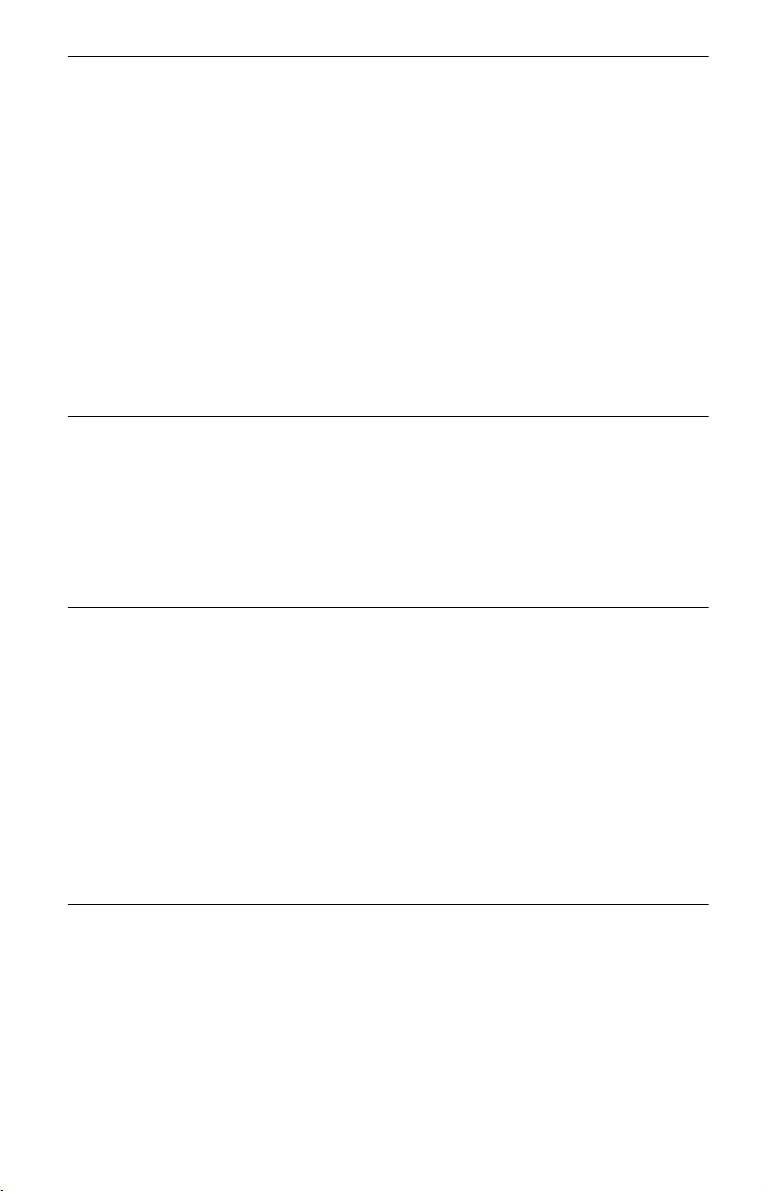
Timeraufnahme . . . . . . . . . . . . . . . . . . . . . . . . . . . . . . . . . . . . .47
Vor dem Aufnehmen . . . . . . . . . . . . . . . . . . . . . . . . . . . . . . . . . . . . . . . . . . 47
Aufnahmemodus. . . . . . . . . . . . . . . . . . . . . . . . . . . . . . . . . . . . . . . . . . . 47
Aufnehmen von Stereo- und Zweikanaltonsendungen . . . . . . . . . . . . . . 48
Nicht aufnehmbares Material . . . . . . . . . . . . . . . . . . . . . . . . . . . . . . . . . 48
Timeraufnahme (Standard/ShowView) . . . . . . . . . . . . . . . . . . . . . . . . . . . . 49
Manuelle Timereinstellung (Standard) . . . . . . . . . . . . . . . . . . . . . . . . . . 49
Aufnehmen von Fernsehprogrammen mit dem ShowView-System . . . . 51
Verwendung der Schnelltimerfunktion . . . . . . . . . . . . . . . . . . . . . . . . . . 52
Einstellen der Aufnahmebildqualität . . . . . . . . . . . . . . . . . . . . . . . . . . . . 53
Erstellen von Kapiteln in einem Titel. . . . . . . . . . . . . . . . . . . . . . . . . . . . 54
Überprüfen/Ändern/Löschen von Timeraufnahmen (Timerliste) . . . . . . . . . 54
Aufnehmen von angeschlossenen Geräten . . . . . . . . . . . . . . . . . . . . . . . . . 56
Aufnehmen von einem angeschlossenen Gerät mit Timer
(Synchronaufnahme). . . . . . . . . . . . . . . . . . . . . . . . . . . . . . . . . . . . . 56
Aufnehmen von einem angeschlossenen Gerät ohne Timer . . . . . . . . . 57
Wiedergabe . . . . . . . . . . . . . . . . . . . . . . . . . . . . . . . . . . . . . . .59
Wiedergeben eines aufgenommenen Programms/einer DVD . . . . . . . . . . . 59
Wiedergabeoptionen. . . . . . . . . . . . . . . . . . . . . . . . . . . . . . . . . . . . . . . . 62
Wiederholen eines bestimmten Abschnitts (A-B Wiederh.) . . . . . . . . . . 64
Wiederholte Wiedergabe (Wiederholung). . . . . . . . . . . . . . . . . . . . . . . . 64
Zusammenstellen eines eigenen Programms (Programm). . . . . . . . . . . 65
Einstellen der Bildqualität . . . . . . . . . . . . . . . . . . . . . . . . . . . . . . . . . . . . 66
Suchen nach Zeit/Titel/Kapitel/Track usw. . . . . . . . . . . . . . . . . . . . . . . . . . . 68
Löschen und Bearbeiten . . . . . . . . . . . . . . . . . . . . . . . . . . . . . . .69
Vor dem Bearbeiten . . . . . . . . . . . . . . . . . . . . . . . . . . . . . . . . . . . . . . . . . . . 69
Löschen und Bearbeiten eines Titels . . . . . . . . . . . . . . . . . . . . . . . . . . . . . . 70
Löschen eines Titelabschnitts (A-B Löschen). . . . . . . . . . . . . . . . . . . . . 71
Löschen und Bearbeiten eines Kapitels . . . . . . . . . . . . . . . . . . . . . . . . . . . . 72
Unterteilen eines Kapitels (Trennen). . . . . . . . . . . . . . . . . . . . . . . . . . . . 73
Löschen eines Kapitels (Löschen) . . . . . . . . . . . . . . . . . . . . . . . . . . . . . 73
Kombinieren mehrerer Kapitel (Verbinden). . . . . . . . . . . . . . . . . . . . . . . 73
Erstellen und Bearbeiten einer Playliste . . . . . . . . . . . . . . . . . . . . . . . . . . . 74
Verschieben eines Playlistentitels (Verschieben) . . . . . . . . . . . . . . . . . . 74
Kombinieren mehrerer Playlistentitel (Verbinden). . . . . . . . . . . . . . . . . . 74
Unterteilen eines Playlistentitels (Trennen). . . . . . . . . . . . . . . . . . . . . . . 75
Verschieben eines Kapitels (Verschieben) . . . . . . . . . . . . . . . . . . . . . . . 75
Audiotracks . . . . . . . . . . . . . . . . . . . . . . . . . . . . . . . . . . . . . . . .76
Wiedergabe der Audiotracks einer CD/DVD . . . . . . . . . . . . . . . . . . . . . . . . 76
Wiedergabeoptionen. . . . . . . . . . . . . . . . . . . . . . . . . . . . . . . . . . . . . . . . 76
Wiederholen eines bestimmten Abschnitts (A-B Wiederh.) . . . . . . . . . . 77
Wiederholte Wiedergabe (Wiederholung). . . . . . . . . . . . . . . . . . . . . . . . 78
Zusammenstellen eines eigenen Programms (Programm). . . . . . . . . . . 78
Suchen nach einem Audiotrack . . . . . . . . . . . . . . . . . . . . . . . . . . . . . . . . . . 79
6
Page 7

JPEG-Bilddateien . . . . . . . . . . . . . . . . . . . . . . . . . . . . . . . . . . .81
Verwendung der „Fotoalbum“-Liste . . . . . . . . . . . . . . . . . . . . . . . . . . . . . . .81
Betrachten einer JPEG-Bilddatei. . . . . . . . . . . . . . . . . . . . . . . . . . . . . . . 82
Wiedergabe einer Diaschau . . . . . . . . . . . . . . . . . . . . . . . . . . . . . . . . . .83
Einstellen des Geräts . . . . . . . . . . . . . . . . . . . . . . . . . . . . . . . . .84
Disc-Einstellungen (Disc Einstellungen) . . . . . . . . . . . . . . . . . . . . . . . . . . . .84
Recorder-Einstellungen (Basis) . . . . . . . . . . . . . . . . . . . . . . . . . . . . . . . . . .85
Antennenempfangs-Einstellungen (Tuner) . . . . . . . . . . . . . . . . . . . . . . . . . .87
Automat. Kanaleinst. . . . . . . . . . . . . . . . . . . . . . . . . . . . . . . . . . . . . . . . . 87
Manuelle Kanaleinst.. . . . . . . . . . . . . . . . . . . . . . . . . . . . . . . . . . . . . . . .87
Programmwechsel. . . . . . . . . . . . . . . . . . . . . . . . . . . . . . . . . . . . . . . . . .90
ShowView Einstellung . . . . . . . . . . . . . . . . . . . . . . . . . . . . . . . . . . . . . . . 90
Bildeinstellungen (Video Ein/Aus) . . . . . . . . . . . . . . . . . . . . . . . . . . . . . . . .91
Audioeingabe-Einstellungen (Audio-Eingang) . . . . . . . . . . . . . . . . . . . . . . .93
Audioausgabe-Einstellungen (Audio-Ausgang) . . . . . . . . . . . . . . . . . . . . . . 94
Spracheinstellungen (Sprache) . . . . . . . . . . . . . . . . . . . . . . . . . . . . . . . . . . 96
Aufnahme-Einstellungen (Aufnahme) . . . . . . . . . . . . . . . . . . . . . . . . . . . . . .97
Wiedergabe-Einstellungen (Wiedergabe) . . . . . . . . . . . . . . . . . . . . . . . . . . . 99
HDMI-Einstellungen (HDMI Ausgang) . . . . . . . . . . . . . . . . . . . . . . . . . . . .102
Sonstige Einstellungen (Optionen) . . . . . . . . . . . . . . . . . . . . . . . . . . . . . . .105
Zusatzinformationen . . . . . . . . . . . . . . . . . . . . . . . . . . . . . . . . 107
Störungsbehebung . . . . . . . . . . . . . . . . . . . . . . . . . . . . . . . . . . . . . . . . . . .107
Rücksetzen des Recorders . . . . . . . . . . . . . . . . . . . . . . . . . . . . . . . . . . . .114
Hinweise zu diesem Recorder . . . . . . . . . . . . . . . . . . . . . . . . . . . . . . . . . .114
Technische Daten . . . . . . . . . . . . . . . . . . . . . . . . . . . . . . . . . . . . . . . . . . . .115
Hinweise zu MP3-Audiotracks, JPEG-Bilddateien und
DivX-Videodateien . . . . . . . . . . . . . . . . . . . . . . . . . . . . . . . . . . . . . . . .116
Lage und Funktion der Teile und Bedienelemente . . . . . . . . . . . . . . . . . . . 118
Liste der Sprachencodes . . . . . . . . . . . . . . . . . . . . . . . . . . . . . . . . . . . . . .121
Länder-/Gebietscodes . . . . . . . . . . . . . . . . . . . . . . . . . . . . . . . . . . . . . . . .122
Index . . . . . . . . . . . . . . . . . . . . . . . . . . . . . . . . . . . . . . . . . . . . . . . . . . . . . . 123
7
Page 8
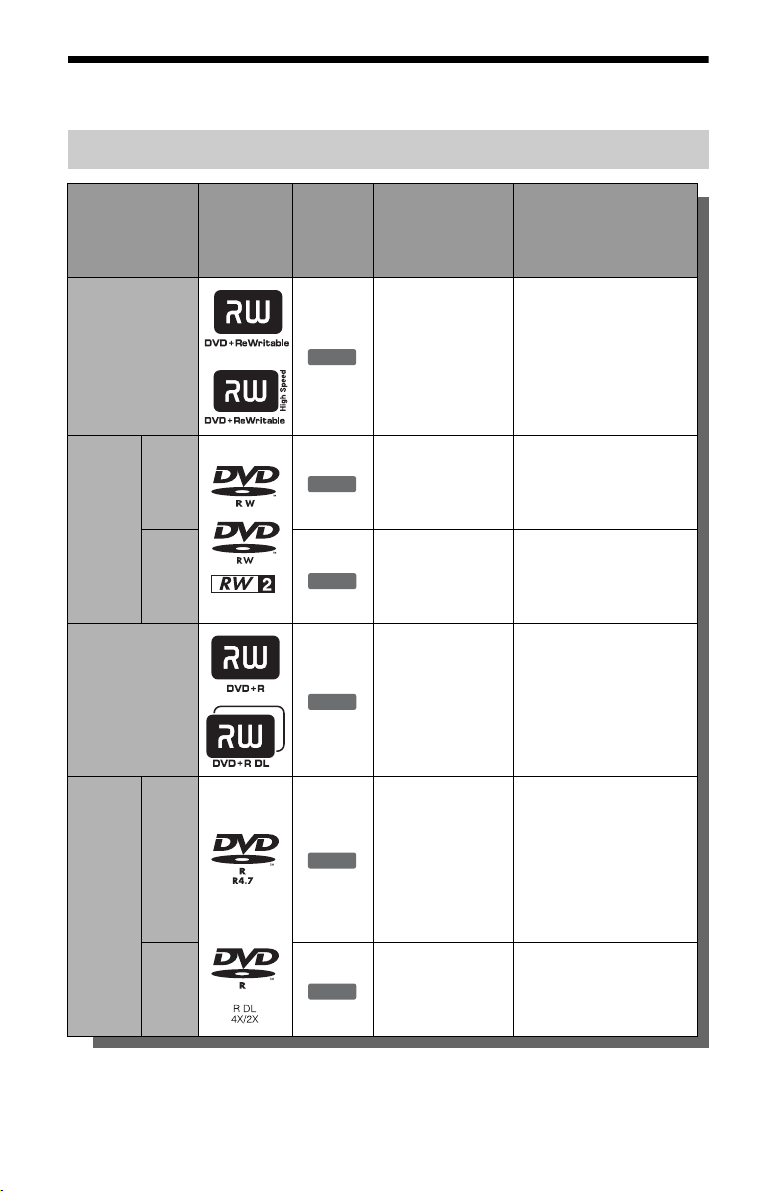
Kurzanleitung zu Disc-Typen
Bespielbare und abspielbare Discs
Typ Disc-Logo
DVD+RW
VRModus
DVD-RW
Videomodus
DVD+R
DVD+R DL
In dieser
Anleitung
verwendetes
Symbol
+
RW
-
RWVR
-
RW
Video
+
R
Formatieren
(neue Discs)
Automatische
Formatierung im
Modus +VR
(DVD+RW
VIDEO)
Formatierung im
VR-Modus
(Seite 33)
Formatierung im
Videomodus
(Seite 33)
Automatische
Formatierung im
Modus +VR
(DVD+R VIDEO)
Kompatibilität mit
anderen DVD-Playern
(Finalisierung)
Abspielbar auf DVD+RWkompatiblen Playern
(automatische
Finalisierung)
Abspielbar nur auf VRModus-kompatiblen
Playern (Finalisierung
unnötig)
Abspielbar auf den
meisten DVD-Playern
(Finalisierung notwendig)
(Seite 43)
Abspielbar auf den
meisten DVD-Playern
(Finalisierung notwendig)
(Seite 43)
DVD-R
DVD-R DLVideo-
8
VRModus
modus
-
-
R
RVR
Video
Formatierung im
VR-Modus
(Seite 33)
*1
Die Formatierung
erfolgt im SetupMenü
„Formatieren“
(Seite 45).
Automatische
Formatierung im
Videomodus
Abspielbar nur auf DVD-R
in VR-Moduskompatiblen Playern
(Finalisierung notwendig)
(Seite 43)
Abspielbar auf den
meisten DVD-Playern
(Finalisierung notwendig)
(Seite 43)
Page 9
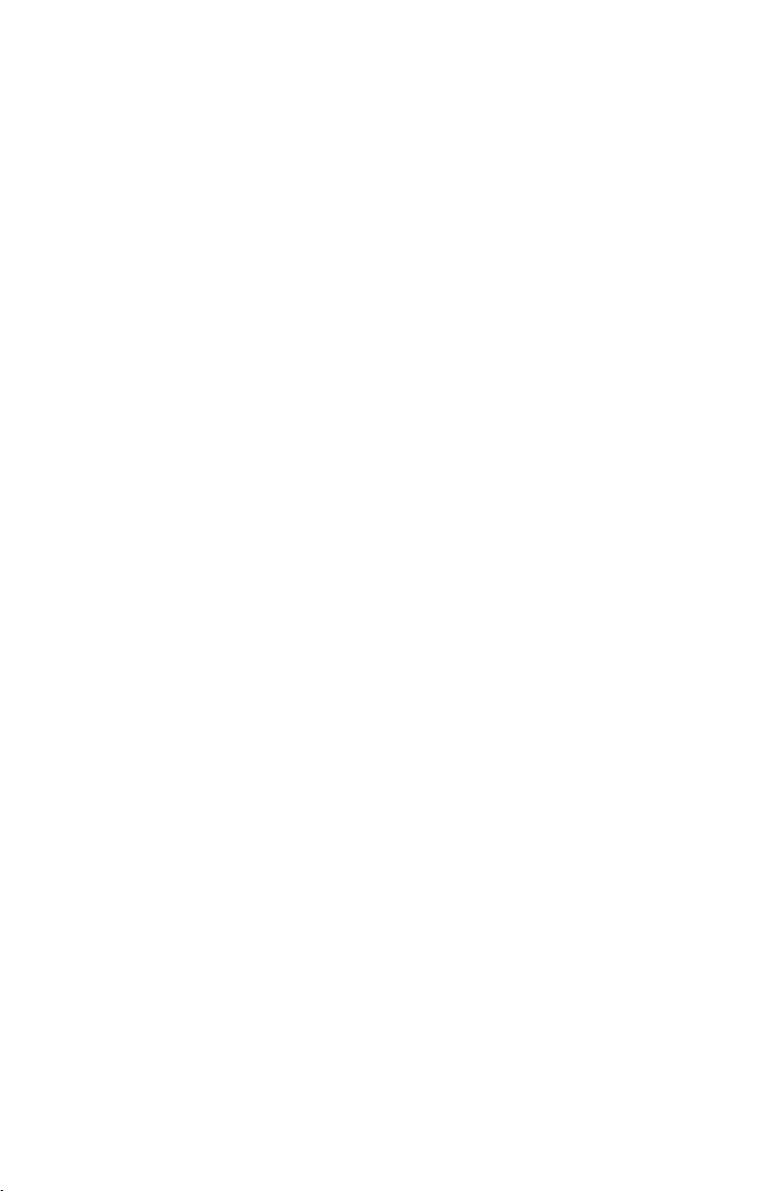
Verwendbare Disc-Versionen (Stand:
April 2007)
• DVD+RWs mit 8x-Geschwindigkeit oder
niedriger
• DVD-RWs mit 6x-Geschwindigkeit oder
niedriger (Ver. 1.1, Ver. 1.2 mit CPRM
*2
• DVD+Rs mit 16x-Geschwindigkeit oder
niedriger
• DVD-Rs mit 16x-Geschwindigkeit oder
niedriger (Ver. 2.0, Ver. 2.1 mit CPRM
*2
• DVD+R DL (Double Layer)-Discs mit 8xGeschwindigkeit oder niedriger
• DVD-R DL (Dual Layer)-Discs mit 8xGeschwindigkeit oder niedriger (Ver. 3.0
mit CPRM*2)
„DVD+RW“, „DVD-RW“, „DVD+R“, „DVD+R
DL“, „DVD-R“ und „DVD-R DL“ sind
Warenzeichen.
*1
Wenn eine unformatierte DVD-R in diesen
Recorder eingelegt wird, wird diese automatisch
im Videomodus formatiert. Um eine neue DVDR im VR-Modus zu formatieren, verwenden Sie
das Setup-Menü „Formatieren“ (Seite 45).
*2
CPRM (Content Protection for Recordable
Media - Inhaltsschutz für beschreibbare
Datenträger) ist eine Codiertechnologie zum
Urheberrechtsschutz von Bildern.
)
)
Nicht bespielbare Discs
• DVD-RAMs
,Fortsetzung
9
Page 10
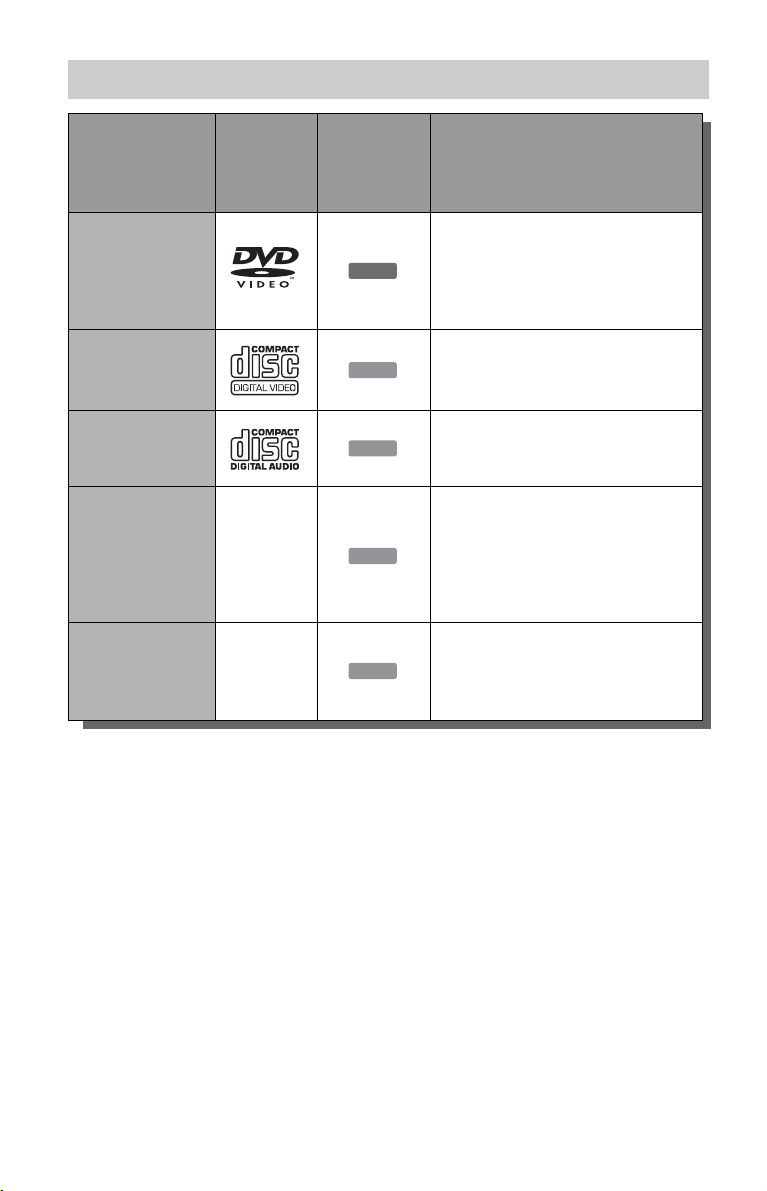
Abspielbare Discs
Typ Disc-Logo
DVD-VIDEO
In dieser
Anleitung
verwendetes
Symbol
DVD
Eigenschaften
Käuflich erhältliche oder leihbare Discs
mit Filmen
Dieser Recorder erkennt auch DVDRAMs* als DVD-Video-kompatible
Discs.
VIDEO-CD
CD
DATA-DVD —
DATA-CD —
„DVD VIDEO“ und „CD“ sind Warenzeichen.
DivX, DivX Certified und die zugehörigen Logos
sind Warenzeichen von DivX, Inc. und werden
unter Lizenz verwendet.
®
ist ein von DivX, Inc. entwickeltes
DivX
Videodatei-Komprimierungsverfahren.
* Besitzt die DVD-RAM eine abnehmbare
Cartridge, entfernen Sie die Cartridge vor der
Wiedergabe.
DATA DVD
DATA CD
Nicht abspielbare Discs
• PHOTO-CDs
• CD-ROMs/CD-Rs/CD-RWs, die in einem
anderen Format als den in der obigen
Tabelle aufgeführten Formaten bespielt
wurden.
• Datenbereiche auf CD-Extras
•BDs
• HD-DVDs
VIDEO-CDs oder CD-Rs/CD-RWs im
VCD
CD
VIDEO-CD/Super-VIDEO-CDFormat
Audio-CDs oder CD-Rs/CD-RWs im
Audio-CD-Format
DVD+RWs/DVD+Rs/DVD-RAMs*,
die MP3-Audiotracks oder DivXVideodateien enthalten
DVD-RWs/DVD-Rs/DVD-ROMs, die
MP3-Audiotracks, JPEG-Bilddateien
oder DivX-Videodateien enthalten
CD-ROMs/CD-Rs/CD-RWs, die
entweder MP3-Audiotracks, JPEGBilddateien oder DivX-Videodateien
enthalten
• Mit einer AVCHD-kompatiblen DVDVideokamera bespielte Discs
• DVD-ROMs/DVD+RWs/DVD-RWs/
DVD+Rs/DVD-Rs, die keine DVD-Video-,
DivX-Video-, JPEG-Bilddateien oder MP3Audiotracks enthalten.
• Audio-DVDs
• Nur DVD-RAMs in Cartridge-Ausführung.
• HD-Schicht von Super Audio CDs
• DVD-VIDEOs mit einem anderen
Regionalcode (Seite 11).
• DVDs, die auf einem anderen Recorder
bespielt und nicht korrekt finalisiert
wurden.
10
Page 11
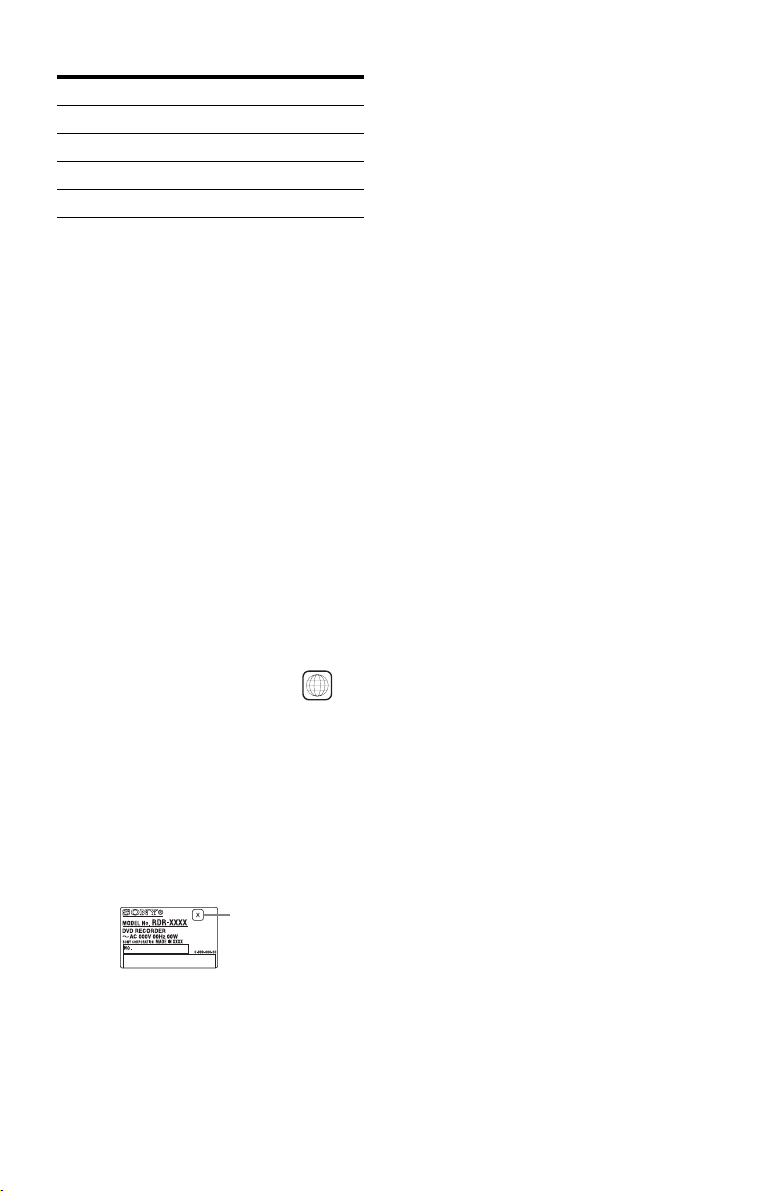
Maximalzahl der aufnehmbaren Titel
Disc Titelanzahl
DVD-RW/DVD-R 99
DVD+RW/DVD+R 49
DVD+R DL 49
DVD-R DL 99
Hinweis zu Wiedergabefunktionen bei
DVD-VIDEOs und VIDEO-CDs
Einige Wiedergabefunktionen von DVDVIDEOs und VIDEO-CDs können von den
Software-Herstellern absichtlich
eingeschränkt werden. Dieser Recorder gibt
DVD-VIDEOs und VIDEO-CDs so wieder,
wie es von den Software-Herstellern
vorgesehen ist. Deshalb stehen
möglicherweise einige
Wiedergabefunktionen nicht zur Verfügung.
Siehe die Gebrauchsanweisung von DVDVIDEOs und VIDEO-CDs.
Regionalcode (nur DVD-VIDEO)
Der Recorder hat einen aufgedruckten
Regionalcode auf der Rückseite des Geräts
und gibt nur DVD-VIDEOs (nur für
Wiedergabe relevant) wieder, die mit einem
identischen Regionalcode versehen sind.
Dieses System dient dem
Urheberrechtsschutz.
DVD-VIDEOs mit der Markierung
ALL
können mit diesem Recorder ebenfalls
abgespielt werden.
Wenn Sie versuchen, eine andere DVDVIDEO wiederzugeben, erscheint die
Meldung „Wiedergabe durch Regionalcode
gesperrt.“ auf dem Fernsehschirm. Einige
DVD-VIDEOs sind möglicherweise nicht
mit einem Regionalcode gekennzeichnet,
können aber trotzdem nicht auf allen Geräten
wiedergegeben werden.
Regionalcode
Musik-CDs mit
Urheberrechtsschutzcodierung
Dieses Produkt ist auf die Wiedergabe von
CDs ausgelegt, die dem Compact DiscStandard (CD) entsprechen.
Seit neuestem bringen einige
Schallplattenfirmen Musik-CDs mit
Kopierschutztechnologien auf den Markt.
Beachten Sie bitte, dass einige dieser CDs
nicht dem CD-Standard entsprechen und mit
diesem Produkt möglicherweise nicht
wiedergegeben werden können.
Hinweis zu DualDiscs
Eine DualDisc ist eine zweiseitig bespielte
Disc, auf der DVD-Aufnahmen auf der einen
und digitale Au diodaten auf der anderen S eite
aufgezeichnet sind.
Da jedoch die Audiomaterialseite nicht dem
Compact Disc (CD)-Standard entspricht,
kann einwandfreie Wiedergabe auf diesem
Produkt nicht garantiert werden.
,Fortsetzung
11
Page 12
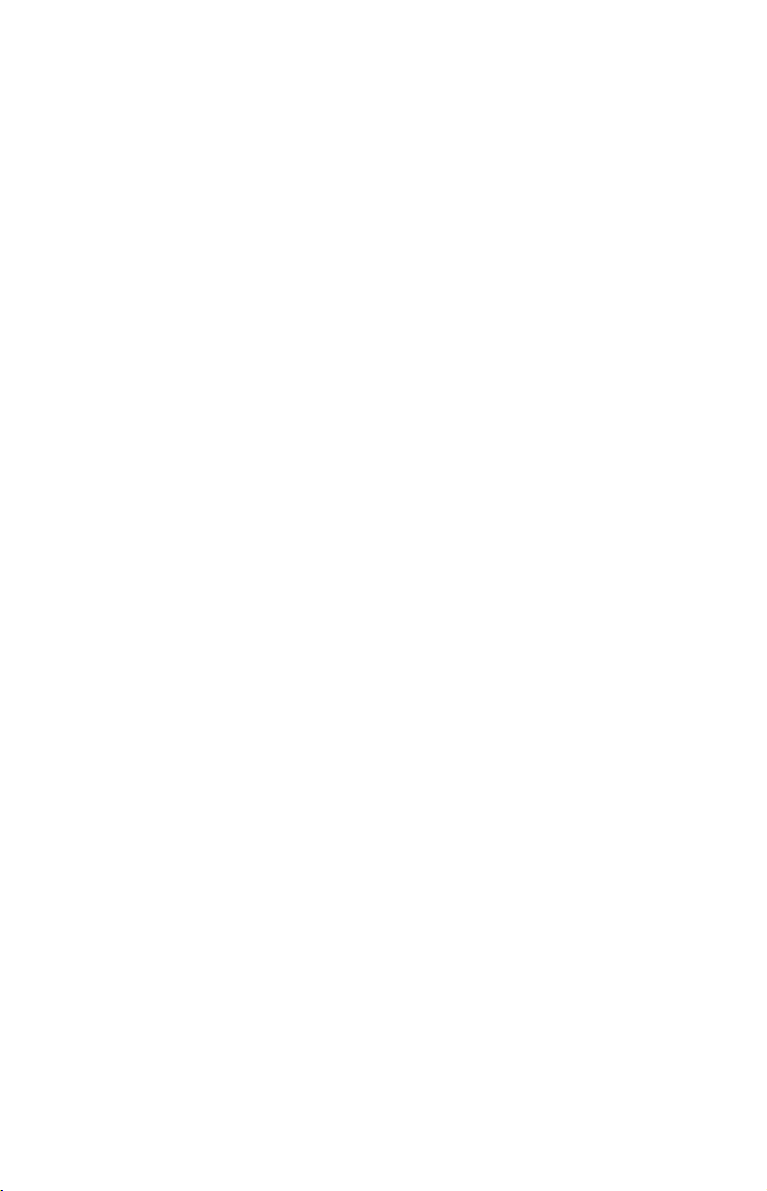
b Hinweise
• Manche DVD+RWs/DVD+Rs, DVD-RWs/
DVD-Rs, DVD-RAMs oder CD-RWs/CD-Rs
können aufgrund der Aufnahmequalität oder des
physischen Zustands der Disc bzw. der
Eigenschaften des Aufnahmegerätes und der
Authoring-Software nicht auf diesem Recorder
abgespielt werden. Discs, die nicht korrekt
finalisiert wurden, können ebenfalls nicht
wiedergegeben werden. Weitere Informationen
dazu finden Sie in der Bedienungsanleitung zu
dem Aufnahmegerät.
• Sie können auf ein und derselben DVD-RW nicht
Aufnahmen im VR-Modus und im Videomodus
machen. Wenn Sie das Format einer Disc ändern
wollen, müssen Sie sie neu formatieren
(Seite 45). Beim Formatieren wird der gesamte
Inhalt einer Disc jedoch gelöscht.
• Auch bei Discs, die eine hohe Geschwindigkeit
unterstützen, können Sie die Aufnahme nicht
beschleunigen.
• Es empfiehlt sich, Discs mit dem Aufdruck „Für
Video“ auf der Verpackung zu verwenden.
• Sie können keine Aufnahmen zu DVD+Rs,
DVD-Rs oder DVD-RWs (Videomodus)
hinzufügen, die bereits mit einem anderen DVDGerät erstellte Aufnahmen enthalten.
• In manchen Fällen können auch zu DVD+RWs,
die bereits mit einem anderen DVD-Gerät
erstellte Aufnahmen enthalten, keine Aufnahmen
hinzugefügt werden. Beachten Sie bitte, dass
dieser Recorder das DVD-Menü neu schreibt,
wenn Sie eine Aufnahme hinzufügen.
• Sie können Aufnahmen auf DVD+RWs, DVDRWs (Videomodus), DVD+Rs oder DVD-Rs
bearbeiten, die auf anderen DVD-Geräten erstellt
wurden, nicht bearbeiten.
• Wenn die Disc PC-Daten enthält, die dieser
Recorder nicht erkennen kann, werden die Daten
unter Umständen gelöscht.
• Manche bespielbaren Discs lassen sich je nach
dem Zustand der Disc eventuell nicht bespielen,
bearbeiten oder überspielen.
• Legen Sie keine Discs ein, die auf diesem
Recorder nicht bespielt oder abgespielt werden
können. Dies könnte eine Funktionsstörung des
Recorders verursachen.
12
Page 13
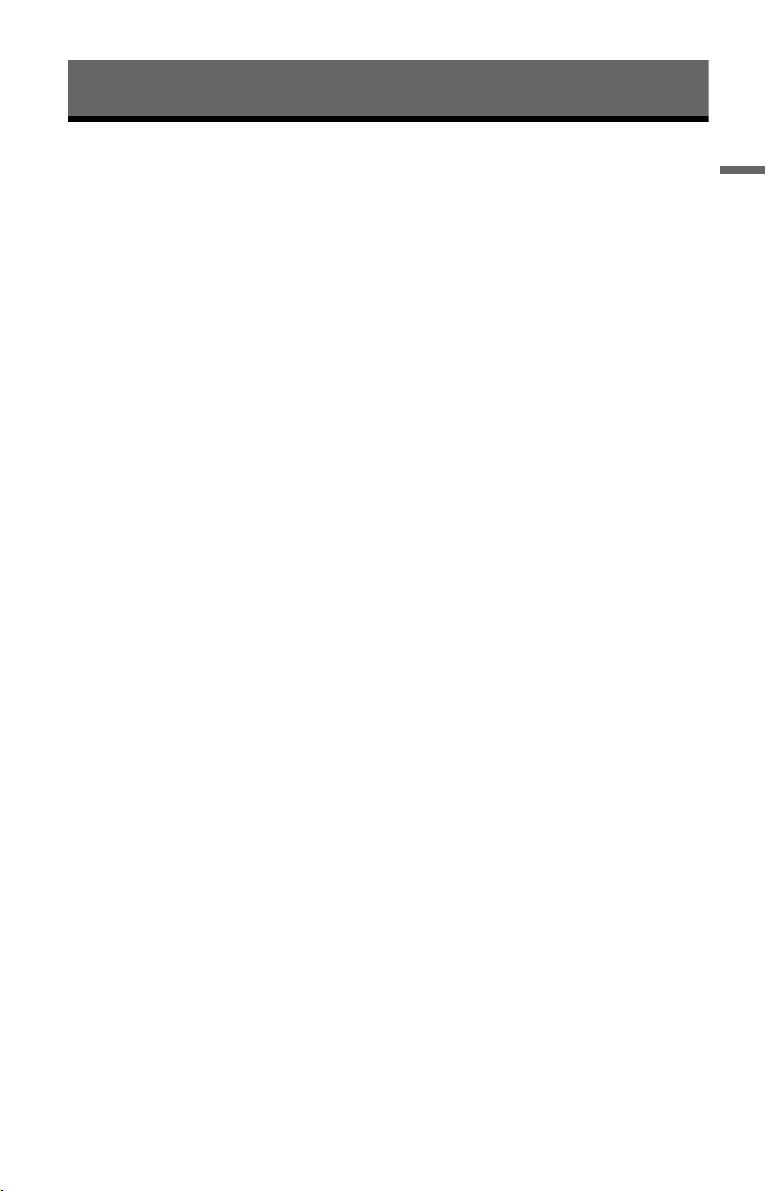
Anschlüsse und Einstellungen
Anschließen des Recorders
Folgen Sie den Schritten 1 bis 6, um den Recorder anzuschließen und die Einstellungen
vorzunehmen. Schließen Sie das Netzkabel erst in „Schritt 4: Anschließen des Netzkabels“ auf
Seite 21 an.
b Hinweise
• Unter „Technische Daten“ (Seite 115) finden Sie eine Liste der mitgelieferten Zubehörteile.
• Stecken Sie die Stecker fest in die Buchsen, um unerwünschtes Rauschen zu vermeiden.
• Schlagen Sie bitte auch in den Bedienungsanleitungen der anzuschließenden Geräte nach.
• Sie können diesen Recorder nur an ein Fernsehgerät mit SCART-Anschluss oder Videoeingang
anschließen.
• Achten Sie darauf, vor dem Anschließen die Netzkabel aller Komponenten abzuziehen.
Anschlüsse und Einstellungen
13
Page 14
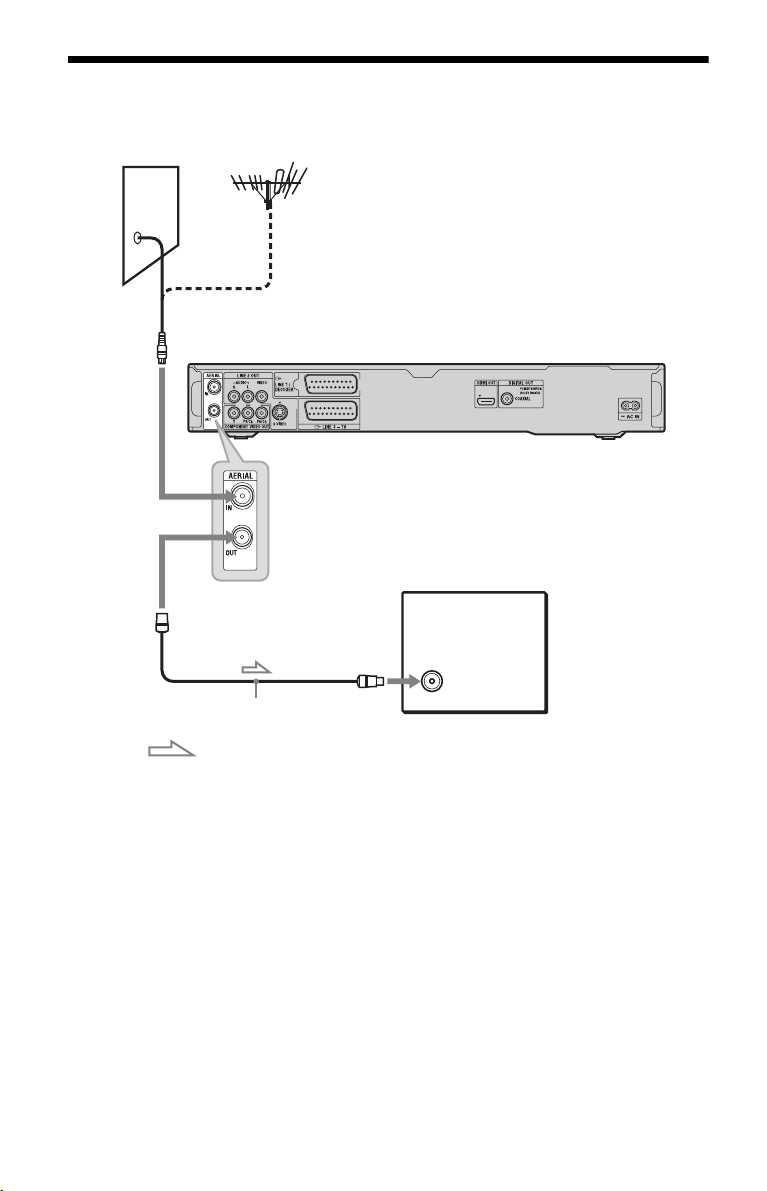
Schritt 1: Anschließen des Antennenkabels
Schließen Sie das Antennenkabel wie in den Schritten unten erläutert an.
Wand
an AERIAL IN
DVD-Recorder
an AERIAL OUT
zum Antenneneingang
Antennenkabel
(mitgeliefert)
: Signalfluss
Fernsehgerät
1 Lösen Sie das Antennenkabel vom Fernsehgerät, und verbinden Sie es mit der
Buchse AERIAL IN an der Rückseite des Recorders.
2 Stecken Sie das mitgelieferte Antennenkabel in die Buchse AERIAL OUT des
Recorders, und schließen Sie es am Antenneneingang an Ihrem Fernsehgerät an.
14
Page 15
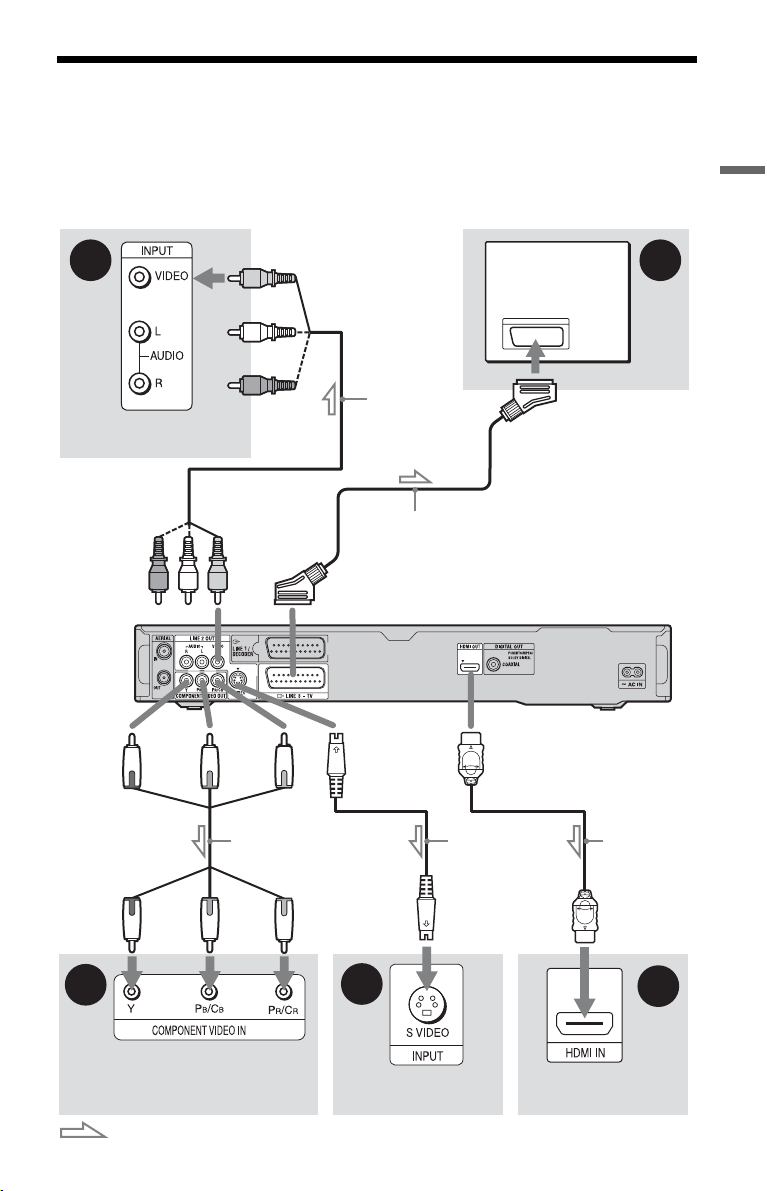
Schritt 2: Anschließen der Videokabel/des HDMIKabels
Wählen Sie eine der folgenden Anschlussarten A bis E entsprechend der Eingangsbuchse an
Ihrem TV-Monitor, Projektor oder der Audiokomponente, wie z. B. einem AV-Verstärker
(Receiver). Damit ermöglichen Sie die Bildwiedergabe.
B
Fernsehgerät, Projektor
oder Audiokomponente
an LINE 2 OUT
(VIDEO)
(grün)
(gelb)
(rot)(blau)
Audio-/
Videokabel
(nicht
mitgeliefert)
SCART-Kabel (nicht mitgeliefert)
an T LINE 3 – TV
an LINE 2 OUT
(S VIDEO)
Fernsehgerät
DVD-Recorder
an HDMI OUT
A
Anschlüsse und Einstellungen
an COMPONENT
VIDEO OUT
(grün)
D
Fernsehgerät, Projektor oder
Audiokomponente
: Signalfluss
KomponentenVideokabel (nicht
mitgeliefert)
(rot)(blau)
S-Videokabel
(nicht
mitgeliefert)
C
Fernsehgerät, Projektor
oder Audiokomponente
HDMI-Kabel
(nicht
mitgeliefert)
E
Fernsehgerät, Projektor
oder Audiokomponente
,Fortsetzung
15
Page 16
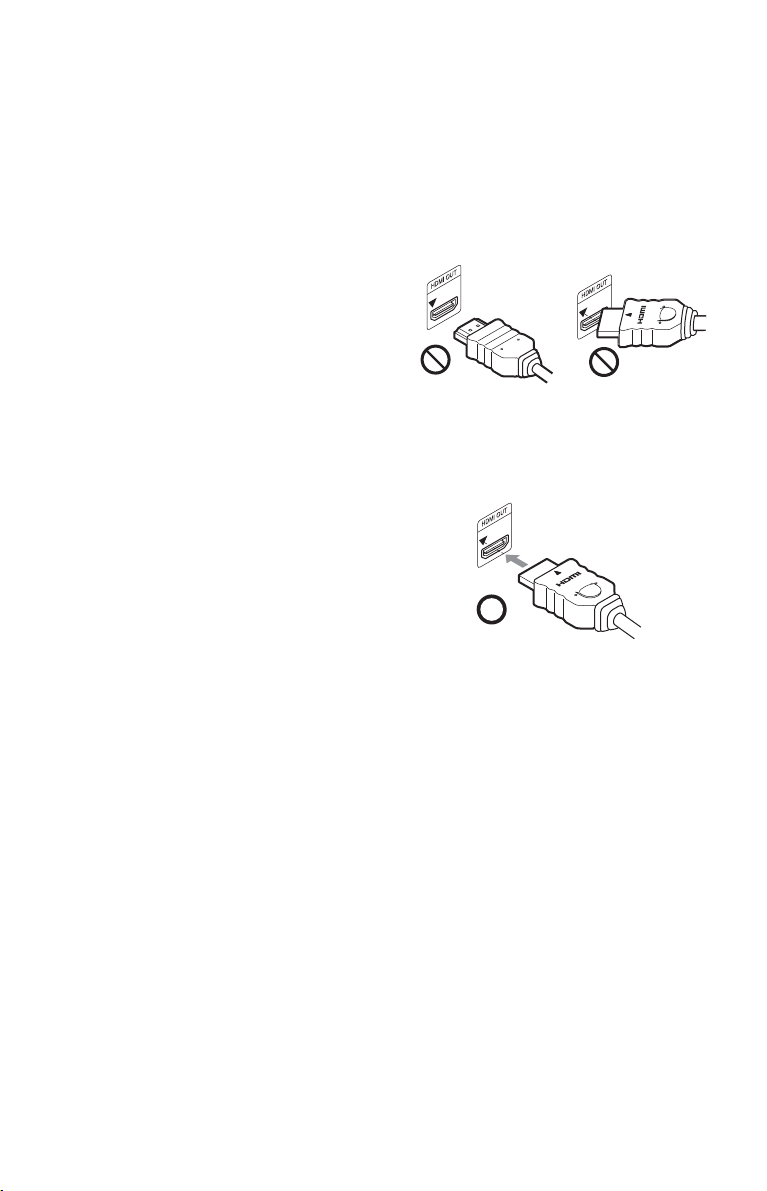
A SCART-Eingangsbuchse
Wenn Sie „LINE 3-Ausgang“ im SetupMenü „Video Ein/Aus“ (Seite 92) auf „SVideo“ oder „RGB (Rot-Grün-Blau)“ setzen,
verwenden Sie ein SCART-Kabel, das mit
dem gewählten Signal kompatibel ist.
B Videoeingangsbuchse
So erhalten Sie Bilder in Standardqualität.
C S VIDEO-Eingangsbuchse
So erhalten Sie Bilder in hoher Qualität.
D Komponenten-Videoeingangsbuchsen
(Y, P
B/CB, PR/CR)
So erzielen Sie eine genaue Farbreproduktion
und Bilder hoher Qualität.
Wenn Ihr Fernsehgerät Signale des
Progressivformats (525p/625p) akzeptiert,
verwenden Sie diesen Anschluss, und setzen
Sie „Progressive“ im Setup-Menü
„Schnellkonfiguration“ (Seite 24) auf
„Kompatibel“. Setzen Sie dann
„Komponenten-Video“ im Setup-Menü
„Video Ein/Aus“ auf „Progressive“, um
progressive Videosignale zu senden.
Einzelheiten dazu, siehe „KomponentenVideo“ auf Seite 91.
Bei Anschluss an die HDMI-Buchse
Gehen Sie dazu folgendermaßen vor. Durch
unsachgemäße Behandlung können HDMIBuchse und Stecker beschädigt werden.
1 Richten Sie den HDMI-Stecker unter
Beachtung seiner Form genau auf die
HDMI-Buchse an der Rückseite des
Recorders aus.
Vergewissern Sie sich, dass der Stecker
nicht umgedreht oder schief ist.
SchiefStecker ist umgedreht
2 Führen Sie den HDMI-Stecker gerade in
die HDMI-Buchse ein.
Vermeiden Sie Biegen oder
Druckausübung auf den HDMI-Stecker.
E HDMI-Eingangsbuchse
Verwenden Sie ein geprüftes HDMI-Kabel
(nicht mitgeliefert), um hochwertige digitale
Bild- und Tonsignale über die Buchse HDMI
OUT zu genießen.
Bei Anschluss eines Sony-Fernsehgerätes,
das mit der HDMI Control-Funktion
kompatibel ist, siehe Seite 18.
Um die Signale eines Set-Top-BoxReceivers wiederzugeben, der nur über ein
SCART-Kabel angeschlossen ist, müssen Sie
den Recorder einschalten.
16
b Hinweise
• Ziehen Sie das HDMI-Kabel vor dem
Transportieren des Recorders ab.
• Drücken Sie den Recorder nicht zu fest gegen die
Schrankwand, wenn Sie den Recorder mit
angeschlossenem HDMI-Kabel in einen Schrank
stellen. Anderenfalls kann die HDMI-Buchse
oder das HDMI-Kabel beschädigt werden.
• Verdrehen Sie den HDMI-Stecker beim
Anschließen an die bzw. Abziehen von der
HDMI-Buchse nicht, um eine Beschädigung der
HDMI-Buchse und des Steckers zu vermeiden.
Bei der Wiedergabe von Bildern im
„Breitbildformat“
Einige aufgenommene Bilder passen
möglicherweise nicht auf den Fernsehschirm.
Angaben zum Ändern der Bildgröße, siehe
Seite 100.
Page 17
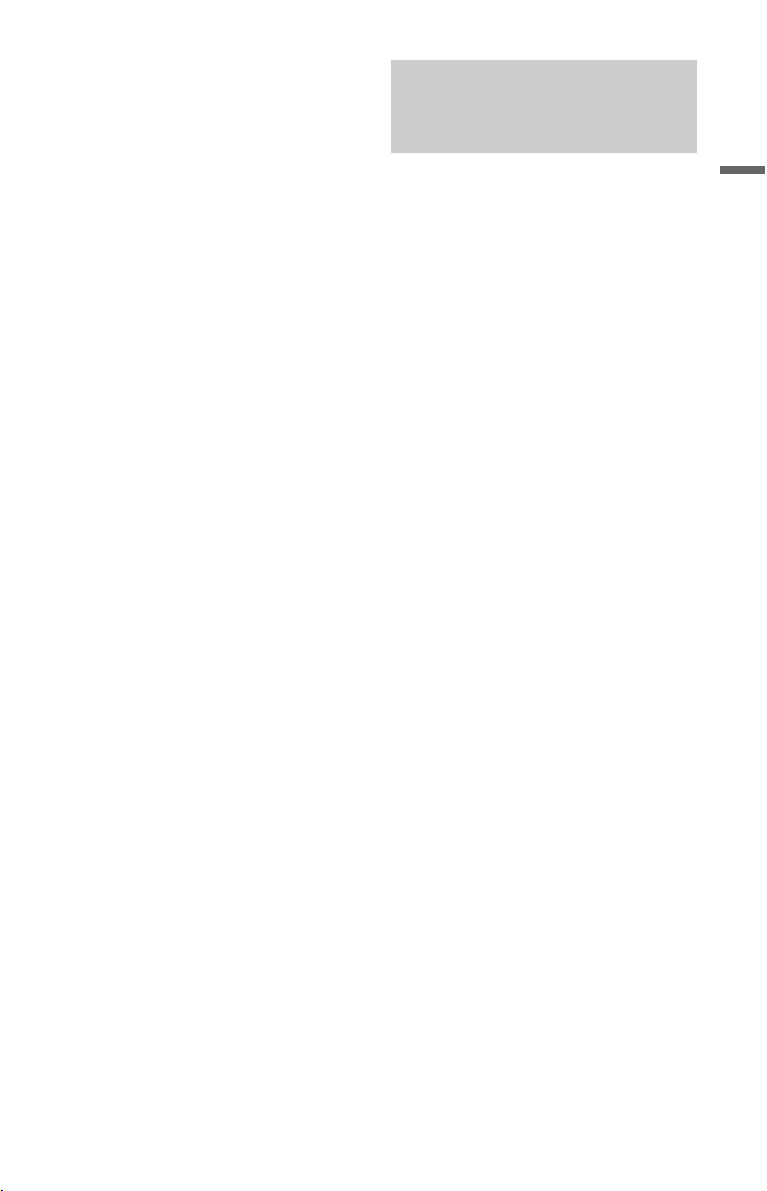
Bei Anschluss an einen Videorecorder
Schließen Sie den Videorecorder an die
Buchse LINE 1/DECODER des Recorders an
(Seite 27).
b Hinweise
• Schließen Sie den Recorder immer nur mit einem
Videokabeltyp an das Fernsehgerät an.
• Nehmen Sie die Anschlüsse A und E nicht
gleichzeitig vor.
• Wenn Sie den Recorder über die SCARTBuchsen an das Fernsehgerät anschließen, gilt als
Eingangsquelle für das Fernsehg erät beim Starten
der Wiedergabe automatisch der Recorder.
Drücken Sie nötigenfalls die Taste TV t an der
Fernbedienung, um den Eingang auf TV
umzuschalten.
• Wenn Sie den Recorder an ein Fernsehgerät mit
SMARTLINK anschließen, setzen Sie „LINE 3Ausgang“ im Setup-Menü „Video Ein/Aus“ auf
„Video“.
• Die Buchse HDMI OUT (Anschluss E) kann
nicht mit DVI-Buchsen verbunden werden, die
nicht HDCP-kompatibel sind (z. B. DVI-Buc hsen
an PC-Displays).
• Bei Verwendung der HDMI-Verbindung werden
keine Komponentenvideo- und RGB-Signale
ausgegeben.
* Dieser DVD-Recorder ist mit High-Definition
Multimedia Interface (HDMI™)-Technologie
ausgestattet.
HDMI, das HDMI-Logo und High-Definition
Multimedia Interface sind Warenzeichen oder
eingetragene Warenzeichen von HDMI
Licensing LLC.
Info zu den SMARTLINKFunktionen (nur bei SCARTAnschlüssen)
Wenn das angeschlossene Fern sehgerät (oder
ein anderes angeschlossenes Gerät, wie z. B.
eine Set-Top-Box) mit SMARTLINK,
NexTView Link
EASYLINK
EURO VIEW LINK*4 oder T-V LINK*5
kompatibel ist, stehen die folgenden
SMARTLINK-Funktionen zur Verfügung.
• Sofortwiedergabe (Seite 61)
• Herunterladen der Kanaldaten
Sie können die Tuner-Vorwahldaten von
Ihrem Fernsehgerät zu diesem Recorder
herunterladen und den Recorder anhand
dieser Daten in „Schnellkonfiguration“
einstellen.
• Herunterladen von NexTViewInformationen
Sie können den Timer mit der Funktion
zum Herunterladen von NexTViewInformationen auf das Fernsehgerät
problemlos einstellen.
Vorbereitung auf die SMARTLINKFunktionen
Setzen Sie „LINE 3-Ausgang“ auf „Video“
im Setup-Menü „Video Ein/Aus“ (Seite 92)
und „SMARTLINK“ auf „Nur dieser
Recorder“ im Setup-Menü „Optionen“
(Seite 106).
*3
, MEGALOGIC*1,
*2
, CINEMALINK*2, Q-Link*3,
Anschlüsse und Einstellungen
b Hinweise
• Für eine korrekte SMARTLINK-Verbindung
benötigen Sie ein SCART-Kabel mit allen 21
Stiften. Schlagen Sie bei dieser Verbindung auch
in der Bedienungsanleitung zu Ihrem
Fernsehgerät nach.
• Nicht alle Fernsehgeräte unterstützen die oben
genannten Funktionen.
*1
„MEGALOGIC“ ist ein eingetragenes
Warenzeichen der Grundig Corporation.
*2
„EASYLINK“ und „CINEMALINK“ sind
Warenzeichen der Philips Corporation.
*3
„Q-Link“ und „NexTView Link“ sind
Warenzeichen der Panasonic Corporation.
*4
„EURO VIEW LINK“ ist ein Warenzeichen der
Toshiba Corporation.
*5
„T-V LINK“ ist ein Warenzeichen der JVC
Corporation.
,Fortsetzung
17
Page 18
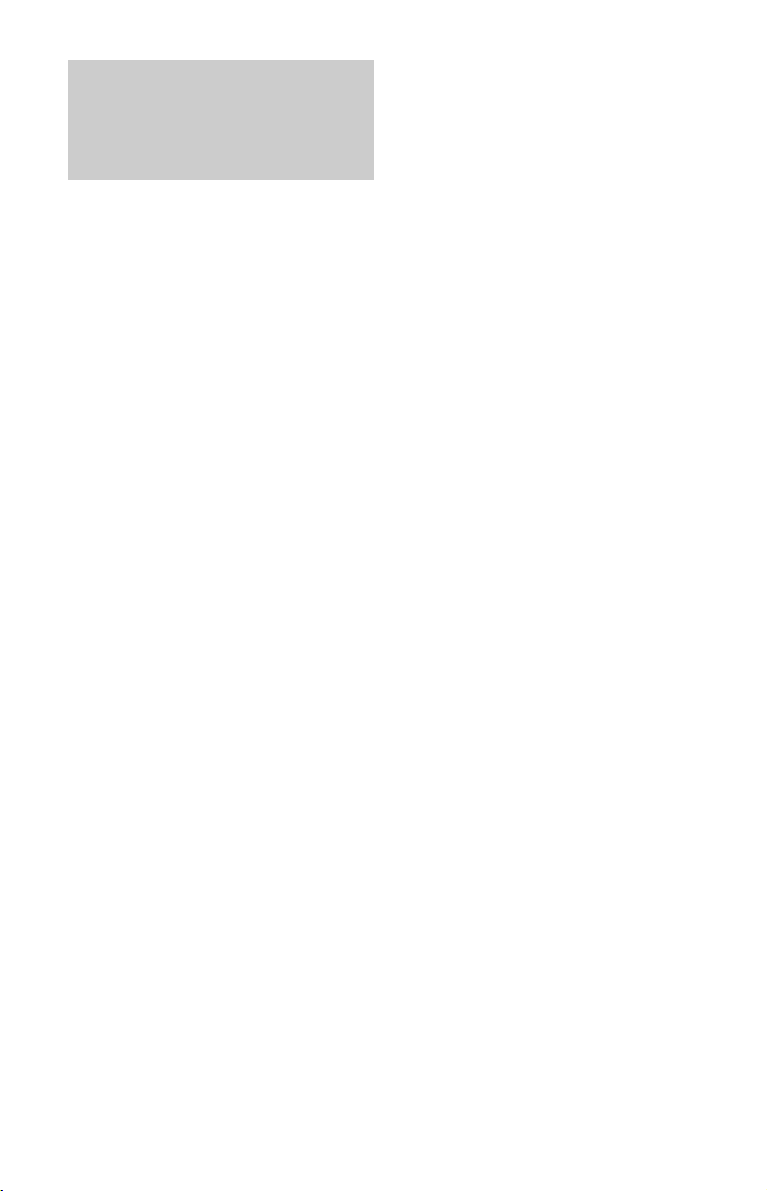
Info zu den HDMI ControlFunktionen für ,BRAVIA‘
Theatre Sync (nur für HDMIVerbindungen)
Wenn Sie Sony-Komponenten, die mit der
HDMI Control-Funktion kompatibel sind,
mit einem HDMI-Kabel (nicht mitgeliefert)
anschließen, vereinfacht sich die Bedienung
wie folgt:
• Sofortwiedergabe (Seite 61)
• Systemausschaltung
Wenn Sie das Fernsehgerät mit der EinAus-Taste an der Fernbedienung des
Fernsehgerätes ausschalten, schalten sich
die mit der HDMI Control-Funktion
kompatiblen Komponenten automatisch
aus.
Vorbereitung auf die ,BRAVIA‘ Theatre
Sync-Funktionen
Setzen Sie „HDMI-Steuerung“ auf „Ein“ im
Setup-Menü „HDMI Ausgang“ (Seite 104).
Einzelheiten zu den Einstellungen Ihres
Fernsehgerätes entnehmen Sie bitte dessen
Bedienungsanleitung.
b Hinweise
• Je nach der angeschlossenen Komponente ist die
HDMI Control-Funktion eventuell unwirksam.
Schlagen Sie in der Bedienungsanleitung der
Komponente nach.
• Der Recorder unterstützt nur die
Wiedergabeoption von HDMI Control. Bei
Verwendung der HDMI-Control-Funktionen
erscheint „Player“ (Spieler) auf dem
Fernsehschirm.
18
Page 19
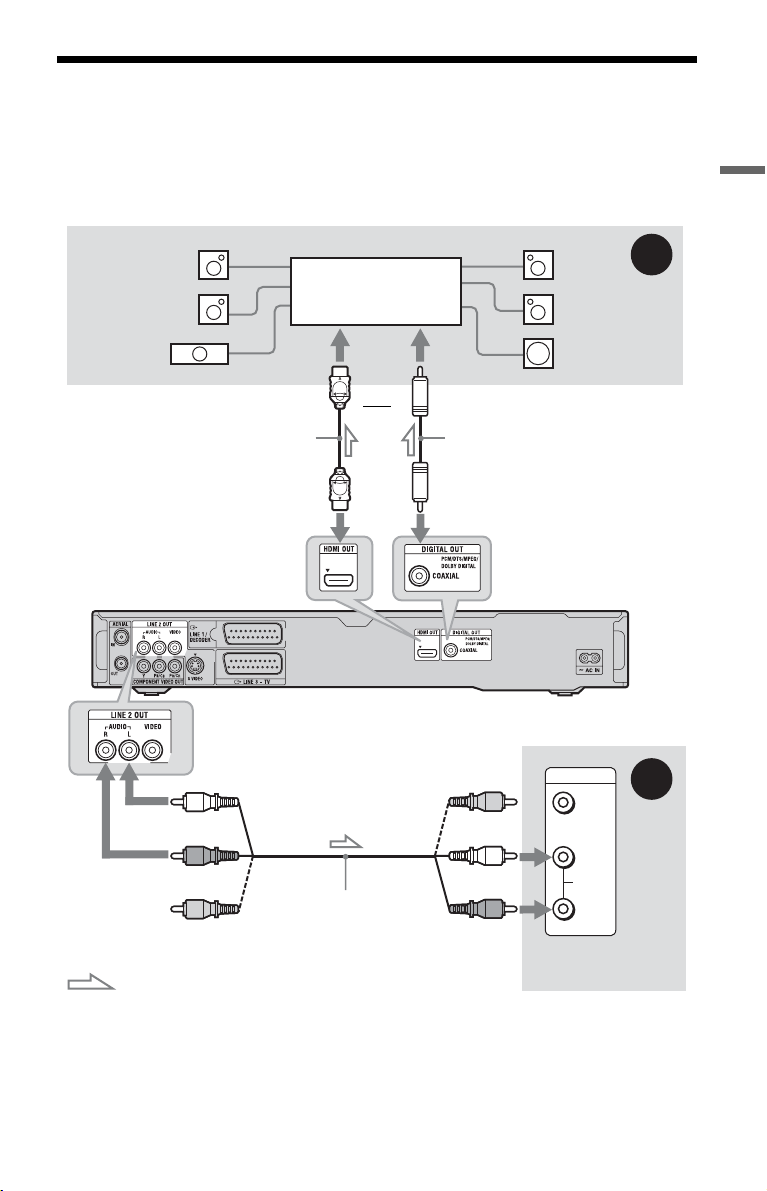
Schritt 3: Anschließen der Audiokabel/des HDMIKabels
Wählen Sie eine der folgenden Anschlussarten A oder B entsprechend der Eingangsbuchse
an Ihrem TV-Monitor, Projektor oder der Audiokomponente, wie z. B. einem AV-Verstärker
(Receiver). Damit ermöglichen Sie die Tonwiedergabe.
[Lautsprecher]
Hinten (L)
Vorne (L)
Centerlautsprecher
Audiokomponente mit
Decoder
oder
HDMI-Kabel
(nicht
mitgeliefert)
an HDMI OUT
an LINE 2 OUT (R-AUDIO-L)
an koaxialen/HDMI-Digitaleingang
Koaxiales Digitalkabel
(nicht mitgeliefert)
an DIGITAL OUT (COAXIAL)
[Lautsprecher]
Hinten (R)
Vorne (R)
Subwoofer
DVD-Recorder
A
Anschlüsse und Einstellungen
(weiß)
(rot)
Audio-/Videokabel
(gelb)*
: Signalfluss
* Über den gelben Stecker werden Videosignale übertragen (Seite 15).
(nicht mitgeliefert)
(gelb)
(weiß)
(rot)
INPUT
VIDEO
L
AUDIO
R
Fernsehgerät,
Projektor oder
Audiokomponente
B
,Fortsetzung
19
Page 20
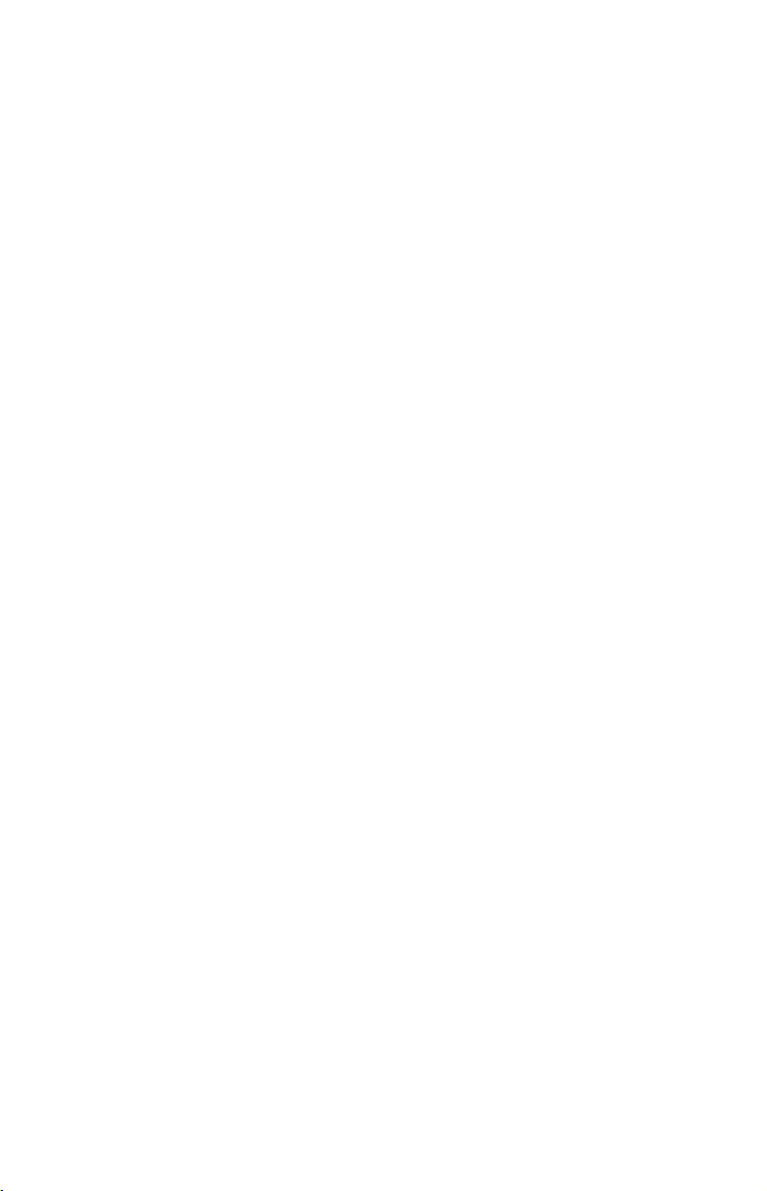
A Digitale Audioeingangsbuchse
Wenn Ihre Audiokomponente einen Dolby*1
Digital-, DTS-*2 oder MPEG-Audiodecoder
und eine digitale Eingangsbuchse besitzt,
verwenden Sie diesen Anschluss. Die
Surroundeffekte Dolby Digital (5.1 Kanäle),
DTS (5.1 Kanäle) und MPEG Audio
(5.1 Kanäle) sind verfügbar.
Wenn Sie eine Sony-Audiokomponente
anschließen, die mit der HDMI-ControlFunktion kompatibel ist, schlagen Sie in der
Bedienungsanleitung der Audiokomponente
nach.
B Audioeingangsbuchsen L/R (links und
rechts)
Bei diesem Anschluss werden die zwei
Lautsprecher Ihres Fernsehgerätes bzw. Ihrer
Audiokomponente für die Tonwiedergabe
verwendet.
z Tipp
Wo Sie die Lautsprecher genau aufstellen müssen,
erfahren Sie in der Bedienungsanleitung zu den
angeschlossenen Komponenten.
b Hinweise
• Verbinden Sie nicht gleichzeitig die Buchsen
LINE IN (R-AUDIO-L) mit den
Audioausgangsbuchsen am Fernsehgerät.
Anderenfalls werden über die Lautsprecher des
Fernsehgeräts unerwünschte Störgeräusche
ausgegeben.
• Verbinden Sie die Buchsen LINE IN (R-AUDIOL) und LINE 2 OUT (R-AUDIO-L) beim
Anschlussverfahren B nicht gleichzeitig mit den
Audioausgangsbuchsen Ihres Fernsehgerätes.
Anderenfalls werden über die Lautsprecher des
Fernsehgeräts unerwünschte Störgeräusche
ausgegeben.
• Nehmen Sie beim Anschlussverfahren A nach
der Ausführung der Anschlüsse die
entsprechenden Einstellungen im Setup-Menü
„Audio-Ausgang“ (Seite 94) vor. Andernfalls
wird über die Lautsprecher kein Ton oder lautes
Störrauschen ausgegeben.
• Wenn Sie den Recorder mit einem HDMI-Kabel
an eine Audiokomponente anschließen, müssen
Sie einen der folgenden Schritte ausführen:
– Schließen Sie die Audiokomponente mit dem
HDMI-Kabel an das Fernsehgerät an, oder
– Schließen Sie den Recorder mit einem anderen
Videokabel außer einem HDMI-Kabel
(Komponenten-Videokabel, S-Video-Kabel
oder Audio/Video-Kabel) an das Fernsehgerät
an.
*1
Hergestellt unter Lizenz von Dolby
Laboratories.
„Dolby“ und das Doppel-D-Symbol sind
Warenzeichen von Dolby Laboratories.
*2
„DTS“ und „DTS Digital Ou t“ sind eingetragene
Warenzeichen von DTS, Inc.
20
Page 21
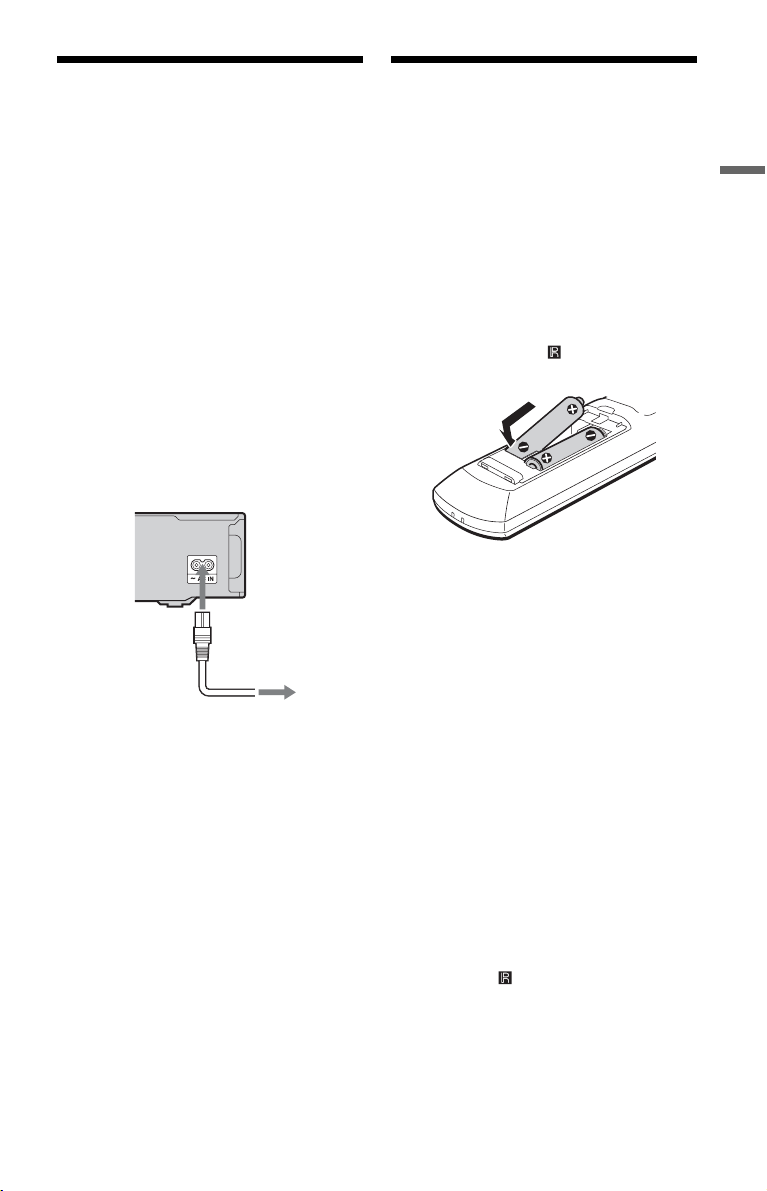
Schritt 4: Anschließen
Schritt 5: Vorbereiten
des Netzkabels
Verbinden Sie das mitgelieferte Netzkabel
mit dem Anschluss AC IN am Recorder.
Schließen Sie dann die Netzkabel des
Recorders und des Fernsehgerätes an das
Stromnetz an. Warten Sie bitte ein
bisschen, bevor Sie den Recorder
bedienen, nachdem Sie das Netzkabel
angeschlossen haben. Sie können den
Recorder bedienen, sobald das
Frontplattendisplay aufleuchtet und der
Recorder in den Bereitschaftsmodus
wechselt.
Wenn Sie zusätzliche Geräte an diesen
Recorder anschließen (Seite 27), schließen
Sie das Netzkabel unbedingt erst an,
nachdem alle anderen Anschlüsse
vorgenommen wurden.
1
an AC IN
2
an eine Netzsteckdose
der Fernbedienung
Sie können den Recorder mit der
mitgelieferten Fernbedienung steuern. Legen
Sie zwei R6-Batterien (Größe AA) in das
Batteriefach der Fernbedienung ein. Achten
Sie dabei auf richtige Polarität: Plus- (3) und
Minus-Pol (#) der Batterien müssen den
Markierungen + und – im Batteriefach
entsprechen. Wenn Sie die Fernbedienung
benutzen, richten Sie sie auf den
Fernbedienungssensor am Recorder.
b Hinweise
• Falls die mitgelieferte Fernbedienung andere
Sony DVD-Recorder oder -Player beeinflusst,
ändern Sie die Befehlsmodusnummer für diesen
Recorder (Seite 23).
• Achten Sie auf eine ordnungsgemäße
Handhabung der Batterien, um Schäden durch
auslaufende oder korrodierte Batterien zu
vermeiden. Berühren Sie eventuell ausgelaufene
Batterieflüssigkeit nicht mit bloßen Händen.
Beachten Sie folgende Hinweise:
– Verwenden Sie keine alten Batterien zusammen
mit neuen und verwenden Sie nicht Batterien
von unterschiedlichen Herstellern zusammen.
– Versuchen Sie nicht, die Batterien aufzuladen.
– Wenn Sie die Fernbedienung längere Zeit nicht
benutzen wollen, nehmen Sie die Batterien
heraus.
– Falls eine Batterie ausläuft, wischen Sie das
Batteriefach zunächst sorgfältig trocken und
legen Sie dann neue Batterien ein.
• Setzen Sie den Fernbedienungssensor (an der
Frontplatte mit gekennzeichnet) keinem
direkten Sonnen- oder Lampenlicht aus.
Andernfalls reagiert der Recorder
möglicherweise nicht auf die Fernbedienung.
• Wenn Sie die Batterien der Fernbedienung
auswechseln, werden Codenummer und
Befehlsmodus möglicherweise auf die Vorgaben
zurückgestellt. Stellen Sie die korrekte
Codenummer und den Befehlsmodus erneut ein.
Anschlüsse und Einstellungen
,Fortsetzung
21
Page 22

Steuern von Fernsehgeräten mit der Fernbedienung
Sie können das Fernbedienungssignal so
einstellen, dass Sie damit Ihr Fernsehgerät
steuern können.
b Hinweise
• Je nach dem angeschlossenen Gerät sind Sie
eventuell nicht in der Lage, Ihr Fernsehgerät mit
einigen oder allen der nachstehenden Tasten zu
steuern.
• Wenn Sie eine neue Codenummer eingeben, wird
die zuvor eingegebene Codenummer gelöscht.
Zifferntasten
TV/DVD
DISPLAY
TV 2 +/–
TV PROG
+/–
TV [/1
TV t
1 Halten Sie die Taste TV [/1 am
unteren Ende der Fernbedienung
gedrückt.
Drücken Sie nicht die Taste [/1 am
oberen Ende der Fernbedienung.
2 Während Sie TV [/1 gedrückt halten,
geben Sie den Herstellercode des
Fernsehgerätes mithilfe der
Zifferntasten ein.
Um beispielsweise „09“ einzugeben,
drücken Sie erst „0“, dann „9“. Lassen
Sie die Taste TV [/1 nach Eingabe der
letzten Ziffer los.
Codenummern der steuerbaren
Fernsehgeräte
Sind mehrere Codenummern aufgelistet,
probieren Sie sie nacheinander aus, bis
Sie diejenige gefunden haben, die bei
Ihrem Fernsehgerät funktioniert.
Hersteller Codenummer
Sony 01 (Standard)
Hitachi 24
JVC 33
Panasonic 17, 49
Philips 06, 08
Samsung 71
Sanyo 25
Thomson 43
Toshiba 38
Die Fernbedienung führt die folgenden
Funktionen aus:
Taste Funktion
TV [/1 Ein- bzw.
TV 2
(Lautstärke) +/–
TV PROG +/– Auswählen der
TV t
(Eingangswahl)
Ausschalten des
Fernsehgeräts.
Einstellen der
Lautstärke am
Fernsehgerät.
Programmposition
am Fernsehgerät.
Wechseln der
Eingangsquelle am
Fernsehgerät.
22
Page 23
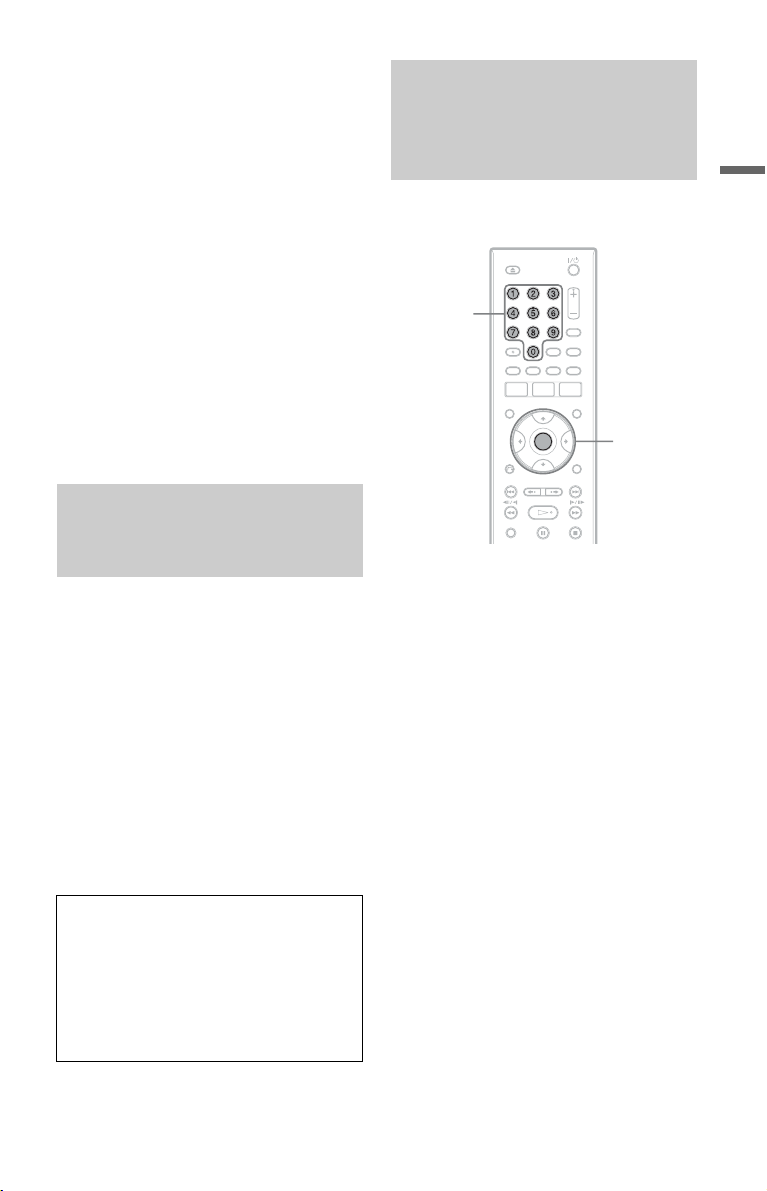
So verwenden Sie die Taste TV/DVD (nur
bei SCART-Anschlüssen)
Die Taste TV/DVD schaltet zwischen TVModus und DVD-Modus um. Drücken Sie
die Taste TV/DVD, wenn sich der Recorder
im Stoppmodus befindet oder kein Menü auf
dem Fernsehschirm erscheint. Richten Sie
die Fernbedienung auf den Recorder, wenn
Sie diese Taste drücken.
TV-Modus: Wählen Sie diese Position, wenn
Sie hauptsächlich den Tuner des
Fernsehgerätes verwenden. Wenn Sie die
Wiedergabe starten, wird die
Eingangssignalquelle für das Fernsehgerät
automatisch auf den Recorder eingestellt.
DVD-Modus: Wählen Sie diese Position,
wenn Sie hauptsächlich den Tuner des
Recorders verwenden. Um den aktuellen
Modus zu überprüfen, drücken Sie
DISPLAY (Seite 38).
Wenn Sie einen Sony-DVDPlayer oder mehrere Sony-DVDRecorder haben
Falls die mitgelieferte Fernbedienung einen
anderen Sony DVD-Recorder oder -Player
beeinflusst, stellen Sie die
Befehlsmodusnummer für diesen Recorder
und die mitgelieferte Fernbedienung auf eine
Nummer ein, die sich von derjenigen des
anderen Sony DVD-Recorders oder -Players
unterscheidet, nachdem Sie „Schritt 6:
Schnellkonfiguration“ beendet haben.
Standardmäßig ist bei diesem Recorder und
der mitgelieferten Fernbedienung der
Befehlsmodus DVD3 eingestellt.
Sie können den aktuellen Befehlsmodus auf
dem Frontplattendisplay überprüfen.
Einzelheiten dazu, siehe Seite 105.
Standardmäßig ist bei diesem Recorder und
der mitgelieferten Fernbedienung der
Befehlsmodus DVD3 eingestellt.
Die Fernbedienung funktioniert nicht, falls
unterschiedliche Befehlsmodi für den
Recorder und die Fernbedienung eingestellt
werden. Stellen Sie denselben
Befehlsmodus ein.
Ändern der Programmpositionen des Recorders mit der Fernbedienung
Sie können die Programmpositionen des
Recorders mithilfe der Zifferntasten ändern.
Zifferntasten
ENTER
Beispiel: für Kanal 50
Drücken Sie „5“, „0“ und dann ENTER.
Anschlüsse und Einstellungen
23
Page 24
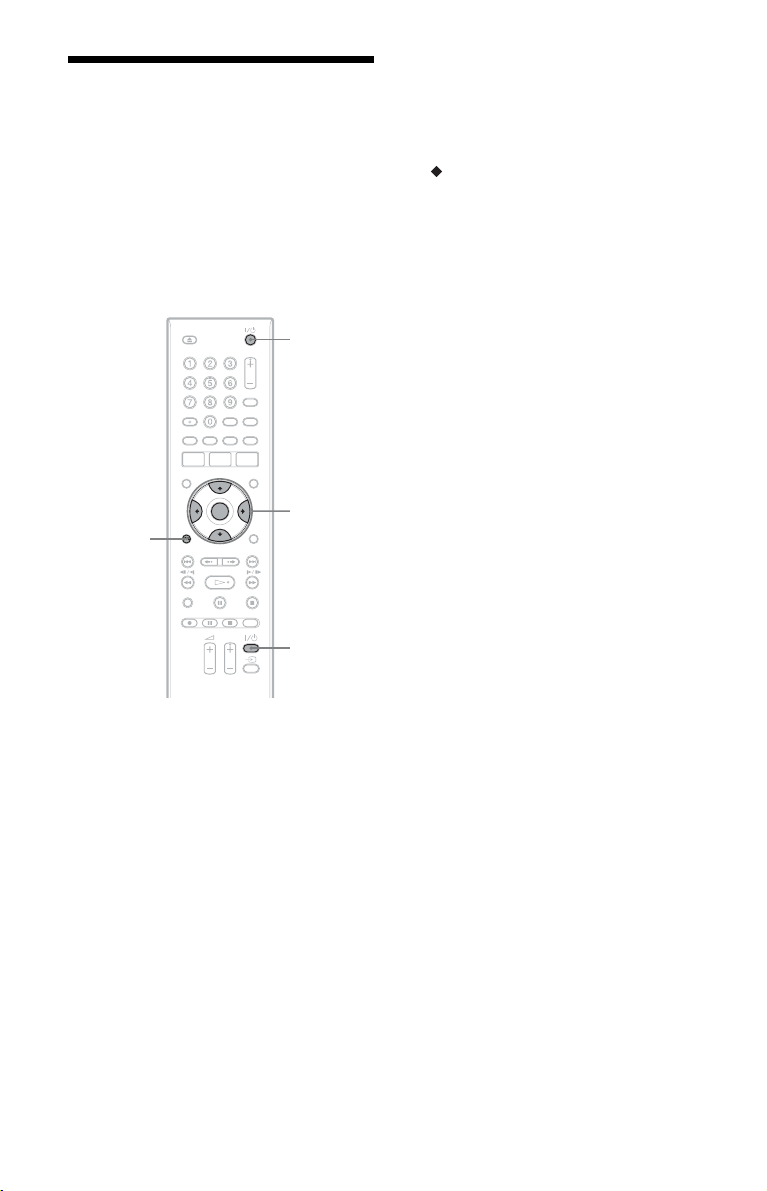
Schritt 6: Schnellkonfiguration
Nehmen Sie die Grundeinstellungen vor,
indem Sie die Bildschirmanweisungen unter
„Schnellkonfiguration“ befolgen.
Achten Sie darauf, dass während dieses
Vorgangs keine Kabel abgetrennt werden
und die „Schnellkonfiguration“-Funktion
nicht beendet wird.
[/1
</M/m/,,
O
RETURN
ENTER
TV [/1
1 Schalten Sie den Recorder und Ihr
Fernsehgerät ein. Stellen Sie dann
den Eingang Ihres Fernsehgerätes so
ein, dass das Signal des Recorders
auf dem Fernsehschirm erscheint.
Die Anzeige „Sprache“ erscheint.
• Falls die Anzeige „Sprache“ nicht
erscheint, wählen Sie
„Schnellkonfiguration“ im SetupMenü „Basis“ unter
„Grundeinstellungen“ im Systemmenü
(Seite 86).
2 Wählen Sie die Sprache für die
Bildschirmanzeigen mit </M/m/,
aus, und drücken Sie ENTER.
Die Meldung bezüglich der
Anfangseinstellungen erscheint.
3 Wählen Sie „Start“ mit M/m, und
drücken Sie ENTER.
Führen Sie die folgenden Einstellungen
gemäß den Bildschirmanweisungen
durch.
Automat. Kanaleinst.
Wenn Sie ein Fernsehgerät ohne
Verwendung von SMARTLINK an
diesen Recorder anschließen, wählen Sie
„Automat. Scannen“. Wählen Sie dann
Ihr Land/Ihre Region mit </,, und
drücken Sie ENTER. Die
Programmpositionsreihenfolge wird
entsprechend dem gewählten Land/der
gewählten Region festgelegt.
Wenn Sie ein Fernsehgerät mit
Verwendung von SMARTLINK an
diesen Recorder anschließen, wählen Sie
„Herunterladen vom TV“. Wählen Sie
dann Ihr Land/Ihre Region mit </,,
und drücken Sie ENTER. Die TunerVorwahldaten werden von Ihrem
Fernsehgerät zu diesem Recorder
heruntergeladen. (Einzelheiten
entnehmen Sie bitte der
Bedienungsanleitung Ihres
Fernsehgerätes.)
Um diese Einstellung zu überspringen,
wählen Sie „Nicht einstellen“.
Um die Programmpositionen manuell
einzustellen, siehe Seite 87.
24
Page 25
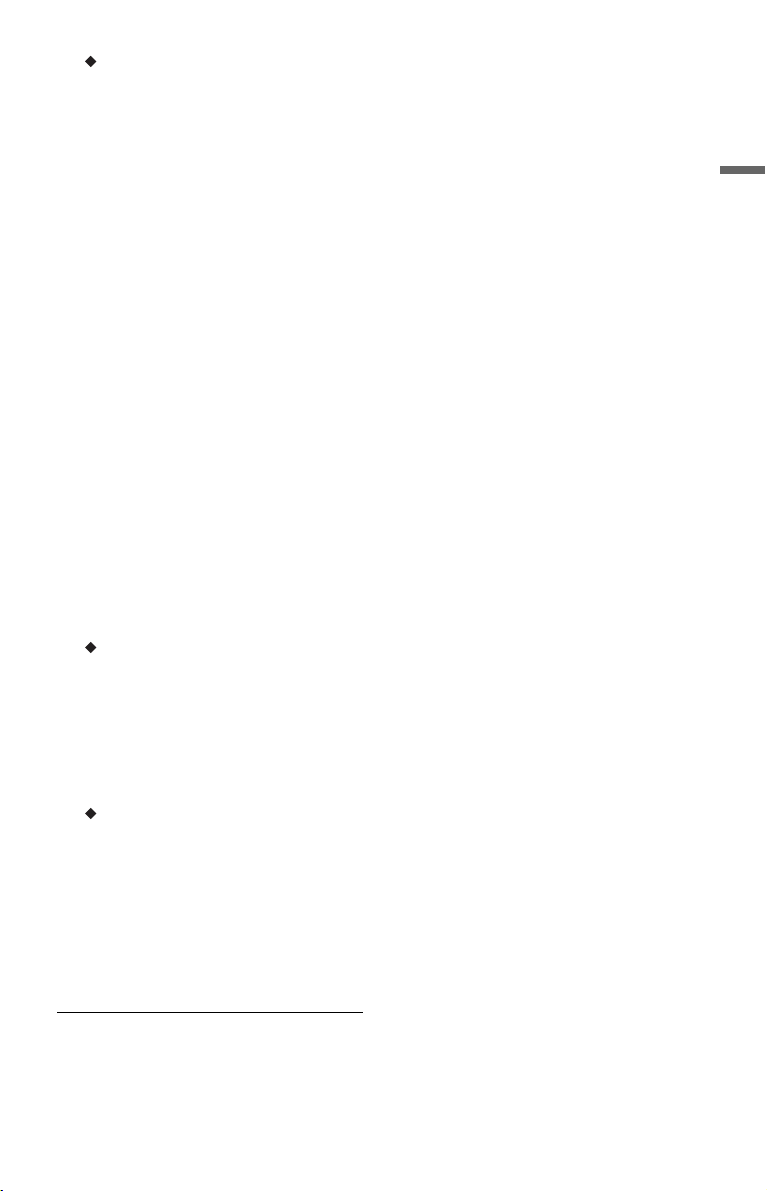
Zeiteinstellung
Wählen Sie „Automatisch“, wenn eine
Programmposition in Ihrem Gebiet ein
Zeitsignal sendet. Die Anzeige
„Automat. Zeiteinst.“ erscheint.
1 Wählen Sie die Programmposition
des Senders, der ein Zeitsignal
ausstrahlt, mit </,.
2 Wählen Sie „Start“ mit m und
drücken Sie dann ENTER.
Falls kein Uhrsignal auffindbar ist,
drücken Sie O RETURN, und
stellen Sie die Uhr manuell ein.
Wählen Sie „Manuell“, um die Uhr
manuell einzustellen. Die Anzeige
„Manuelle Zeiteinst.“ erscheint.
1 Wählen Sie die Zeitzone für Ihr
Gebiet mit </, aus, und drücken
Sie m.
2 Wählen Sie „Ein“ mit </, wenn
momentan Sommerzeit besteht, und
drücken Sie ENTER.
3 Stellen Sie Tag, Monat, Jahr, Stunde
und Minute mit </M/m/, ein, und
drücken Sie ENTER, um die Uhr zu
starten.
Bildschirmformat (Seite 100)
Wenn Sie ein Breitbild-Fernsehgerät
haben, wählen Sie „16:9 Breitbild“.
Wenn Sie ein Standard-Fernsehgerät
haben, wählen Sie „4:3 Standard“. Damit
wird festgelegt, wie „Breitwand“-Bilder
auf Ihrem Fernsehgerät angezeigt
werden.
Progressive
Wenn Sie ein mit dem Progressivformat
kompatibles Fernsehgerät über die
Buchsen COMPONENT VIDEO OUT
an diesen Recorder anschließen, wählen
Sie „Kompatibel“.
4 Wählen Sie „Setup beenden“ mit
M/m, und drücken Sie ENTER.
„Schnellkonfiguration“ ist beendet.
So gehen Sie zum vorherigen Schritt
zurück
Drücken Sie O RETURN.
z Tipp
Wenn Sie „Schnellkonfiguration“ erneut ausführen
wollen, wählen Sie „Schnellkonfiguration“ im
Setup-Menü „Basis“ unter „Grundeinstellungen“
im Systemmenü (Seite 86).
Anschlüsse und Einstellungen
25
Page 26
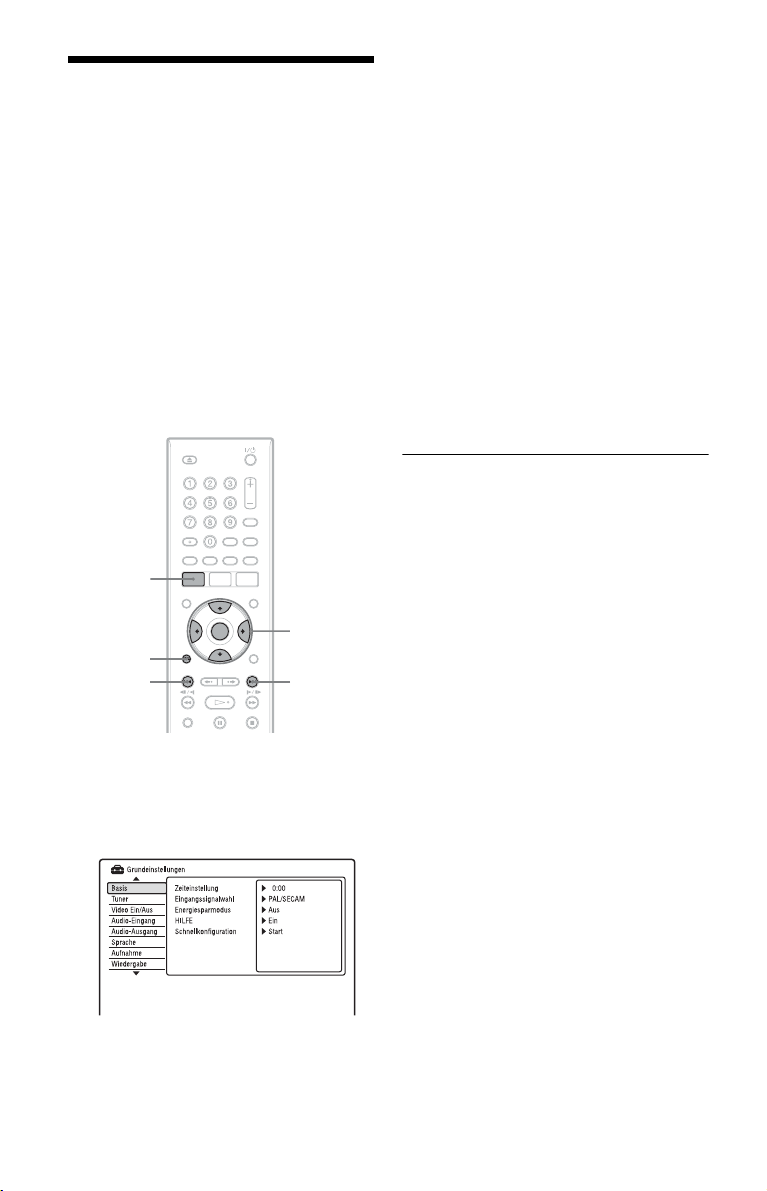
Einrichten des ShowView®-Systems
Die Einrichtung Ihres Recorders erfordert die
Koordinierung der TV-Programmposition
(die Nummer, die Sie an Ihrem Fernsehgerät
oder Recorder wählen, um ein Programm
anzusehen) mit dem Leitkanal (die Nummer,
die dem betreffenden Kanal in Ihrem TVProgrammführer zugewiesen ist).
Sie finden die Leitkanalnummern unter
„Kanalliste“ im Programmführer für Ihr
Gebiet, der ShowView-Nummern enthält.
Verwenden Sie die Kanalliste, um die
Leitkanalnummer mit der TVProgrammposition zu koordinieren.
SYSTEM
MENU
</M/m/,,
O
RETURN
ENTER
>.
5 Wählen Sie „Zum nächsten Schritt“,
und drücken Sie ENTER.
6 Wählen Sie die im Programmführer
zugewiesene Leitkanalnummer mit
M/m aus.
Um die nächste/vorhergehende Seite
aufzurufen, drücken Sie ./>.
7 Wählen Sie „Preset“ (die TV-
Kanalnummer oder den
Sendernamen) mit </,.
8 Wiederholen Sie die Schritte 6 und 7
für jede Leitkanalnummer, die nicht
mit der TV-Kanalnummer
übereinstimmt.
9 Drücken Sie SYSTEM MENU, um das
Menü zu verlassen.
So gehen Sie zum vorherigen Schritt
zurück
Drücken Sie O RETURN.
1 Drücken Sie SYSTEM MENU bei
gestopptem Recorder.
2 Wählen Sie „Grundeinstellungen“,
und drücken Sie ENTER.
3 Wählen Sie „Tuner“, und drücken Sie
ENTER.
4 Wählen Sie „ShowView Einstellung“,
und drücken Sie ENTER.
26
Page 27
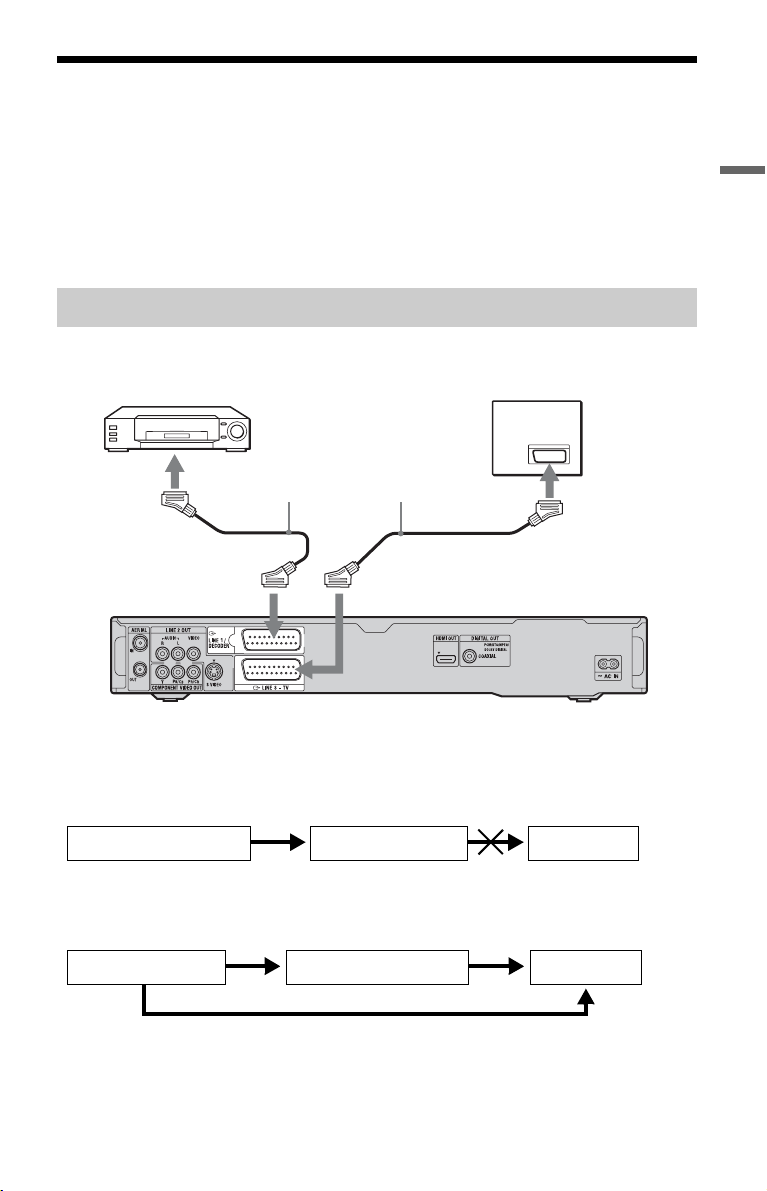
Anschließen eines Videorecorders oder eines ähnlichen Gerätes
Trennen Sie das Netzkabel des Recorders von der Netzsteckdose, und schließen Sie dann einen
Videorecorder oder ein ähnliches Aufnahmegerät an die Buchsen LINE IN an diesem Recorder
an.
Einzelheiten entnehmen Sie bitte der Bedienungsanleitung des angeschlossenen Gerätes.
Informationen zum Aufnehmen mit diesem Recorder, siehe „Aufnehmen von angeschlossenen
Geräten“ auf Seite 56.
Anschließen an die Buchse LINE 1/DECODER
Schließen Sie einen Videorecorder oder ein ähnliches Aufnahmegerät an die Buchse LINE 1/
DECODER an diesem Recorder an.
Videorecorder
Fernsehgerät
Anschlüsse und Einstellungen
an i LINE 1/DECODER
SCART-Kabel (nicht mitgeliefert)
an T LINE 3 – TV
an SCART-Eingang
DVD-Recorder
b Hinweise
• Bilder mit Kopierschutzsignalen, die jegliches Kopieren verhindern, können nicht aufgenommen werden.
• Wenn Sie die Signale des Recorders über einen Videorecorder leiten, wird auf dem Fernsehschirm
möglicherweise kein scharfes Bild ausgegeben.
VideorecorderDVD-Recorder Fernsehgerät
Schließen Sie Ihren Videorecorder in der unten gezeigten Reihenfolge an den DVD-Recorder und Ihr
Fernsehgerät an. Wenn Sie Videos sehen möchten, schließen Sie den Videorecorder über einen zweiten
AV-Eingang an das Fernsehgerät an.
Videorecorder Fernsehgerät
• Die SMARTLINK-Funktionen stehen nicht zur Verfügung bei Geräten, die über die Buchse LINE 1/
DECODER des DVD-Recorders angeschlossen sind.
• Um die Bilder des angeschlossenen Videorecorders oder eines ähnlichen Gerätes über den Recorder
anzusehen, während sich der Recorder im Bereitschaftsmodus befindet, setzen Sie „Energiesparmodus“
im Setup-Menü „Basis“ (Seite 86) auf „Aus“ (Vorgabe).
DVD-Recorder
AV-Eingang 1
AV-Eingang 2
,Fortsetzung
27
Page 28

• Wenn Sie mit diesem DVD-Recorder auf einen Videorecorder aufnehmen, schalten Sie die
Eingangsquelle nicht auf TV um, indem Sie die Taste TV/DVD an der Fernbedienung drücken.
• Wenn Sie das Netzkabel des Recorders aus der Netzsteckdose ziehen, werden die Signale vom
angeschlossenen Videorecorder nicht angezeigt.
Anschließen an die Buchsen LINE 2 IN an der Frontplatte
Schließen Sie einen Videorecorder oder ein ähnliches Aufnahmegerät an die Buchsen LINE 2
IN dieses Recorders an. Wenn das anzuschließende Gerät über eine S-Videobuchse verfügt,
können Sie ein S-Videokabel anstelle eines Audio-/Videokabels verwenden.
Videorecorder usw.
S VIDEO
OUTPUT
VIDEO
AUDI O
LR
S-Videokabel
(nicht mitgeliefert)
an LINE 2 IN
: Signalfluss
Audio-/Videokabel
(nicht mitgeliefert)
DVD-Recorder
z Tipp
Wenn das anzuschließende Gerät nur monauralen Ton ausgibt, nehmen Sie den Anschluss nur an die
Eingangsbuchsen L(MONO) und VIDEO an der Frontplatte des Recorders vor. Lassen Sie die
Eingangsbuchse R unbenutzt.
b Hinweise
• Schließen Sie die gelbe Buchse LINE IN (VIDEO) nicht an, wenn Sie ein S-Videokabel verwenden.
• Schließen Sie die Ausgangsbuchse an diesem Recorder nicht an eine Eingangsbuchse am anderen Gerät
an, wenn dessen Ausgangsbuchse bereits mit der Eingangsbuchse an diesem Recorder verbunden ist.
Anderenfalls kann es zu Störgeräuschen (Rückkopplung) kommen.
• Schließen Sie den Recorder immer nur mit einem Videokabeltyp an das Fernsehgerät an.
28
Page 29
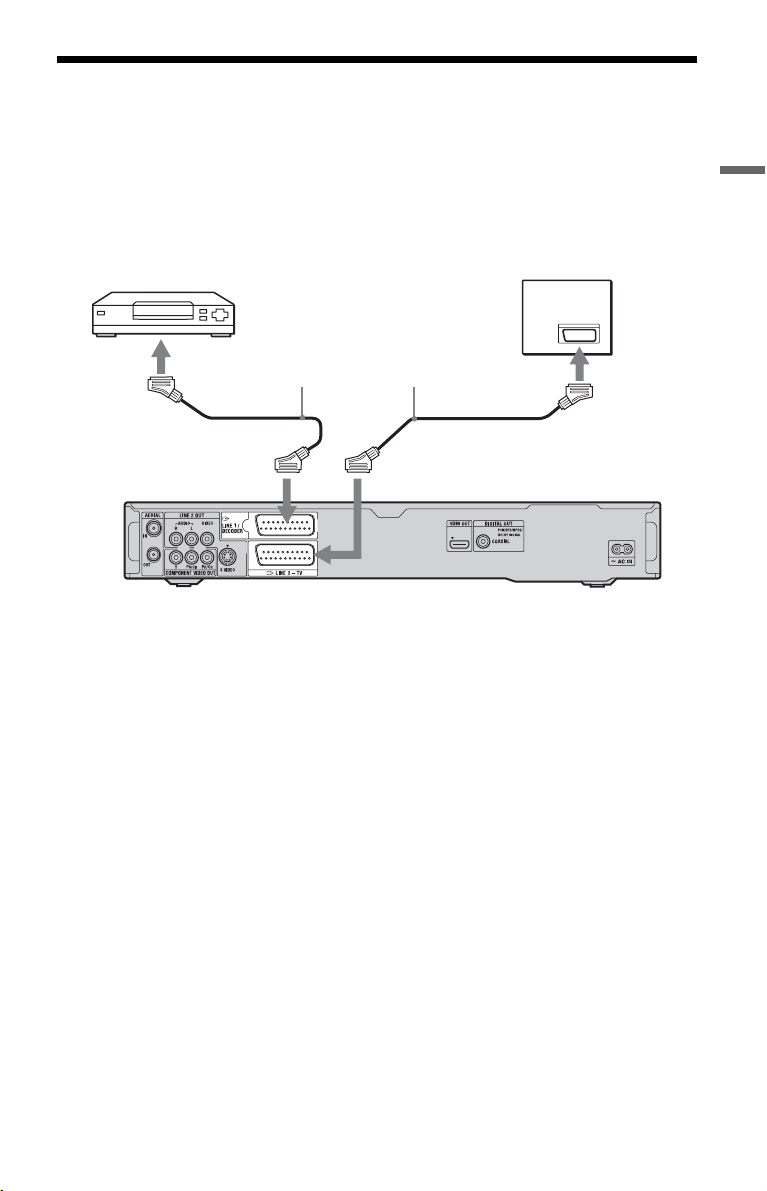
Anschließen an einen Satelliten- oder Digital-Tuner
Schließen Sie einen Satelliten- oder Digital-Tuner über die Buchse LINE 1/DECODER an
diesen Recorder an. Trennen Sie das Netzkabel des Recorders von der Netzsteckdose, wenn Sie
den Tuner anschließen.
Wenn Sie die Synchronaufnahmefunktion verwenden wollen, lesen Sie bitte weiter unten nach.
Setzen Sie „LINE 1 In“ NICHT auf „Decoder“ im Setup-Menü „Video Ein/Aus“ (Seite 92),
wenn Sie diesen Anschluss vornehmen.
Satellitentuner,
CanalSat usw.
SCART-Kabel (nicht mitgeliefert)
an T LINE 3 – TVan i LINE 1/DECODER
Fernsehgerät
an SCARTEingang
DVD-Recorder
Anschlüsse und Einstellungen
Wenn der Satelliten-Tuner RGB-Signale
ausgeben kann
Dieser Recorder unterstützt RGB-Signale.
Wenn der Satellitentuner RGB-Signale
ausgeben kann, verbinden Sie den TV
SCART-Anschluss des Satellitentuners mit
der Buchse LINE 1/DECODER, und setzen
Sie „LINE 1 In“ auf „RGB (Rot-Grün-Blau)“
im Setup-Menü „Video Ein/Aus“ (Seite 92).
Schlagen Sie in der Bedienungsanleitung des
Set-Top-Box-Receivers nach.
Wenn Sie mit der
Synchronaufnahmefunktion aufnehmen
wollen
Diese Verbindung ist für die
Synchronaufnahmefunktion erforderlich.
Siehe „Aufnehmen von einem
angeschlossenen Gerät mit Timer
(Synchronaufnahme)“ auf Seite 56.
Stellen Sie „LINE 1 In“ im Setup-Menü
„Video Ein/Aus“ (Seite 92) gemäß den
Spezifikationen Ihres Satellitentuners ein.
Weitere Informationen finden Sie in der
Bedienungsanleitung zum Satelliten-Tuner.
b Hinweise
• Die Synchronaufnahme funktioniert bei einigen
Tunern nicht. Erläuterungen dazu finden Sie in
der Bedienungsanleitung zum Tuner.
• Wenn Sie das Netzkabel des Recorders aus der
Netzsteckdose ziehen, werden die Signale vom
angeschlossenen Tuner nicht angezeigt.
29
Page 30

Anschließen eines externen Decoders
Sie können analoge PAY-TV/Canal Plus-Programme sehen oder aufnehmen, wenn Sie einen
externen Decoder (nicht mitgeliefert) an den Recorder anschließen. Trennen Sie das Netzkabel
des Recorders von der Netzsteckdose, wenn Sie den Decoder anschließen. Beachten Sie, dass,
wenn Sie „LINE 1 In“ in Schritt 7 unter „Einstellen von analogen PAY-TV/Canal PlusProgrammpositionen eines externen Decoders“ (Seite 31) auf „Decoder“ setzen, Sie „L1“ nicht
wählen können, weil Line 1 als dedizierte Leitung für den Decoder reserviert wird.
Anschließen eines Decoders
Fernsehgerät
an AERIAL IN
Antennenkabel
(mitgeliefert)
an T LINE 3 – TV
an AERIAL OUT an i LINE 1/DECODER
an SCART-Eingang
SCART-Kabel
(nicht mitgeliefert)
Externer Decoder (analoger
PAY-TV/Canal Plus-Decoder)
SCART-Kabel
(nicht mitgeliefert)
DVD-Recorder
30
Page 31

Einstellen von analogen PAYTV/Canal PlusProgrammpositionen eines
externen Decoders
Um analoge PAY-TV/Canal PlusProgramme zu sehen oder aufzunehmen,
stellen Sie Ihren Recorder mithilfe der
Bildschirmanzeige auf Empfang der
Programmpositionen ein.
Um die Programmpositionen korrekt
einzustellen, führen Sie unbedingt alle
nachstehenden Schritte aus.
Zifferntasten
SYSTEM
MENU
</M/m/,,
O
RETURN
.>
ENTER
3 Wählen Sie „Video Ein/Aus“, und
drücken Sie ENTER.
Anschlüsse und Einstellungen
4 Wählen Sie „LINE 3-Ausgang“, und
drücken Sie ENTER.
5 Wählen Sie „Video“ oder „RGB (Rot-
Grün-Blau)“ mit M/m, und drücken
Sie ENTER.
6 Wählen Sie „LINE 1 In“, und drücken
Sie ENTER.
1 Drücken Sie SYSTEM MENU.
Das Systemmenü erscheint.
2 Wählen Sie „Grundeinstellungen“,
und drücken Sie ENTER.
7 Wählen Sie „Decoder“ mit M/m, und
drücken Sie ENTER.
8 Drücken Sie O RETURN, um den
Cursor wieder in die linke Spalte zu
stellen.
,Fortsetzung
31
Page 32

9 Wählen Sie „Tuner“, und drücken Sie
ENTER.
10
Wählen Sie „Manuelle Kanaleinst.“,
und drücken Sie ENTER.
11
Wählen Sie „Zum nächsten Schritt“,
und drücken Sie ENTER.
12
Wählen Sie Ihr Land/Ihre Region aus,
und drücken Sie ENTER.
Programmposition
So gehen Sie zum vorherigen Schritt
zurück
Drücken Sie O RETURN.
b Hinweise
• Wenn Sie das Netzkabel des Recorders aus der
Netzsteckdose ziehen, werden die Signale vom
angeschlossenen Decoder nicht angezeigt.
• Um die Programme des angeschlossenen
externen Decoders (analoger PAY-TV/Canal
Plus-Decoder) während der Aufnahme
anzusehen, drücken Sie die Taste PROGRAM +
am Recorder („SCART THRU“ erscheint auf
dem Frontplattendisplay). Um zur vorherigen
Anzeige zurückzukehren, drücken Sie die Taste
PROGRAM – am Recorder („SCART NORM“
erscheint auf dem Frontplattendisplay). Der
Recorder schaltet automatisch auf das vom
eingebauten Tuner empfangene Programm um,
nachdem die Aufnahme beendet ist. Um die
Programme eines angeschlossenen externen
Decoders (analoger PAY-TV/Canal PlusDecoder) anzusehen, während sich der Recorder
im Bereitschaftsmodus befindet, setzen Sie
„Energiesparmodus“ im Setup-Menü „Basis“
(Seite 86) auf „Aus“ (Vorgabe).
32
13
Wählen Sie die gewünschte
Programmposition mit ./>
oder den Zifferntasten aus.
14
Wählen Sie „Kanal“ mit M/m.
15
Wählen Sie die Programmposition
des externen Decoders mit </,.
16
Wählen Sie „Tonformat“ mit M/m.
17
Wählen Sie mit </, ein
verfügbares TV-System unter B/G,
D/K, I und L aus.
Zum Empfangen französischer Sender
wählen Sie „L“.
18
Wählen Sie „Decoder“ mit M/m.
19
Wählen Sie „Ein“ mit </, und
drücken Sie dann ENTER.
Page 33

Acht grundlegende Bedienungsverfahren
— Kennenlernen Ihres DVD-Recorders
1. Einlegen einer Disc
+
RW
-
R
Video
DATA CD
Z (Öffnen/
Schließen)
-
RWVR-RW
DVD
VCD CD
Video
+
-
R
RVR
DATA DVD
1 Drücken Sie Z (Öffnen/Schließen),
und legen Sie eine Disc auf die
Disclade.
• Für DVD-R-Discs
DVD-Rs werden automatisch im
Videomodus formatiert. Um eine
unbenutzte DVD-R im VR-Modus zu
formatieren, formatieren Sie die Disc
im Setup-Menü „Formatieren“
(Seite 45), bevor Sie eine Aufnahme
durchführen.
Wenn die Disc auf diesem Recorder
bespielbar ist, können Sie die Disc
manuell neu formatieren, um sie zu
löschen (Seite 45).
Acht grundlegende Bedienungsverfahren — Kennenlernen Ihres DVD-Recorders
Mit der Aufnahme-/Wiedergabeseite
nach unten
2 Drücken Sie Z (Öffnen/Schließen),
um die Disclade einzufahren.
Warten Sie, bis „LOAD“ im
Frontplattendisplay ausgeblendet wird.
Eine unbenutzte DVD wird automatisch
formatiert.
• Für DVD-RW-Discs
DVD-RWs werden in dem
Aufnahmeformat (VR-Modus oder
Videomodus) formatiert, das mit
„DVD-RW formatieren“ unter „Basis“
im Setup-Menü „Disc Einstellungen“
(Seite 84) eingestellt wurde.
33
Page 34

2. Aufnehmen eines Programms
+
-
RWVR-RW
RW
-
R
Video
Dieser Abschnitt stellt die grundlegende
Bedienung zum Aufnehmen des aktuellen
Fernsehprogr amms auf eine Disc (DVD ) vor.
Für eine Erläuterung des
Timeraufnahmeverfahrens, siehe Seite 47.
z REC
X REC
PAUSE
Video
+
R
-
RVR
PROG +/–
TV/DVD
DISPLAY
REC MODE
x REC
STOP
TV t
1 Legen Sie eine bespielbare DVD ein.
2 Wählen Sie mit PROG +/– die
Programmposition oder
Eingangsquelle, die Sie aufzeichnen
wollen.
3 Drücken Sie mehrmals REC MODE,
um den Aufnahmemodus
auszuwählen.
Mit jedem Tastendruck wechselt die
Bildschirmanzeige folgendermaßen:
* Verfügbar, wenn „Manueller Aufn.modus“
im Setup-Menü „Aufnahme“ (Seite 97) auf
„Ein (zum Setup)“ gesetzt wird.
Für nähere Erläuterungen zum
Aufnahmemodus, siehe Seite 47.
4 Drücken Sie z REC.
Die Aufnahme beginnt.
Die Aufnahme endet, wenn die DVD voll
ist.
So beenden Sie die Aufnahme
Drücken Sie x REC STOP.
Beachten Sie, dass es einige Sekunden
dauern kann, bis der Recorder die Aufnahme
stoppt.
So unterbrechen Sie die Aufnahme
Drücken Sie X REC PAUSE.
Um die Aufnahme fortzusetzen, drücken Sie
die Taste erneut.
So können Sie während einer Aufnahme
ein anderes Fernsehprogramm ansehen
Wenn das Fernsehgerät an die Buchse T
LINE 3 – TV angeschlossen ist, stellen Sie
das Fernsehgerät mit dem Taste TV/DVD auf
Fernsehempfang ein und wählen Sie dann das
Programm aus, das Sie sehen wollen. Wenn
das Fernsehgerät an die Buchsen LINE 2
OUT oder COMPONENT VIDEO OUT
angeschlossen ist, stellen Sie das
Fernsehgerät mit der Taste TV t (Seite 22)
auf Fernsehempfang ein.
34
Page 35

b Hinweise
• Falls Sie die Taste [/1 während der Aufnahme
drücken, stoppt der Recorder die Aufnahme und
schaltet sich aus.
• Nach dem Drücken der Taste z REC kann es
einen Moment dauern , bis die Aufnahme beginnt.
• Der Aufnahmemodus kann nicht während der
Aufnahme geändert werden.
• Bei einem Stromausfall wird das Programm, das
gerade aufgezeichnet wird, möglicherweise
gelöscht.
• Es ist nicht möglich, eine PAY-TV-/Canal PlusSendung anzusehen und dabei eine andere PAYTV-/Canal Plus-Sendung aufzuzeichnen.
Überprüfen des Disc-Status während der Aufnahme
Sie können Aufnahmeinformationen wie
Aufnahmedauer oder Disc-Typ anzeigen
lassen.
Drücken Sie DISPLAY während der
Aufnahme.
Die Aufnahmeinformationen werden
angezeigt.
E Sendername und
Programmpositionsnummer
F Audio-Einstellung für das aktuelle
Programm
G Aufnahmebeschränkungen für das
aktuelle Programm
H TV-Modus oder DVD-Modus
(Seite 23)
I Disc-Typ und Format
Blenden Sie mit DISPLAY die Anzeige aus.
Acht grundlegende Bedienungsverfahren — Kennenlernen Ihres DVD-Recorders
A Aufnahmestatus
B Gegenwärtig gewählter
Aufnahmemodus (maximale DVDAufnahmezeit) (Seite 47)
C Titelnummer und verstrichene
Aufnahmezeit
D Restspieldauer
35
Page 36

3. Wiedergeben des aufgenommenen Programms (Titelliste)
+
-
RWVR-RW
RW
-
R
Video
Um einen aufgenommenen Titel abzuspielen,
wählen Sie den Titel in der Titelliste aus.
Video
+
-
RVR
R
2 Drücken Sie TITLE LIST.
Um die 8-Titel-Liste anzuzeigen, wählen
Sie „Titelansicht“ mit <, und drücken
Sie ENTER. Wählen Sie dann „8 Titel“
mit M/m, und drücken Sie ENTER.
4-Titel-Liste (Beispiel: DVD-RW im
VR-Modus)
PLAY
TITLE LIST
O RETURN
.>
H
X
MODE
</M/m/,,
ENTER
x
1 Legen Sie eine DVD ein.
Siehe „1. Einlegen einer Disc“ auf
Seite 33.
Je nach dem Disctyp beginnt die
Wiedergabe automatisch.
m
8-Titel-Liste
A Gesamtzahl der Titel
B Untermenü:
Drücken Sie ,, um das Untermenü
anzuzeigen.
Das Untermenü enthält ausschließlich
die Optionen zu dem ausgewählten
Element. Die angezeigten Optionen sind
je nach Modell, Situation und Disctyp
unterschiedlich.
36
Untermenü
Page 37

C Bildlaufleiste:
Erscheint, wenn nicht alle Titel in der
Liste angezeigt werden können. Um die
nicht angezeigten Titel anzuzeigen,
drücken Sie M/m.
D Titelinformationen:
Hier werden Nummer und Miniaturbild
des Titels (Wiedergabebild für
ausgewählten Titel, Standbilder für
andere Titel), Aufnahmedatum,
Titelname und Titelgröße angezeigt.
: Kennzeichnet einen geschützten
Titel.
E Restzeit der aktuellen Disc im
gegenwärtigen Aufnahmemodus
(Beispiel: Modus SP)
F Ausführliche Informationen für den
ausgewählten Titel
3 Wählen Sie einen Titel mit M/m aus,
und drücken Sie ENTER.
Die Wiedergabe beginnt mit dem
ausgewählten Titel.
So stoppen Sie die Wiedergabe
Drücken Sie x (Stopp).
So blättern Sie seitenweise durch die
Liste (Seitenmodus)
Drücken Sie ./>, während die
Titelliste angezeigt wird. Mit jedem Drücken
von .
nächsten/vorhergehenden Seite mit Titeln.
Info zur Titelliste für DVD-RWs/DVD-Rs
(VR-Modus)
Die Titelliste kann zur Anzeige von Originaloder Playlistentiteln umgeschaltet werden.
1 Drücken Sie <, während die Titelliste
2 Wählen Sie „Play List“ mit M/m, und
3 Wählen Sie „Original“ oder „Play List“
/> wechselt die Titelliste zur
angezeigt wird.
drücken Sie ENTER.
mit M/m, und drücken Sie ENTER.
So ändern Sie das Miniaturbild für einen
Titel (Miniaturbild)
Nach der Aufnahme wird die erste Szene der
Aufnahme (des Titels) automatisch als
Indexbild festgelegt.
Sie können eine bevorzugte Szene für das in
der Titelliste angezeigte Miniaturbild
auswählen.
1 Drücken Sie TITLE LIST.
Für DVD-RWs/DVD-Rs (VR-Modus)
wechseln Sie nötigenfalls die Titelliste.
2 Wählen Sie einen Titel aus, und drücken
Sie ,.
Das Untermenü erscheint.
3 Wählen Sie „Editieren“ mit M/m, und
drücken Sie ENTER.
4 Wählen Sie „Standbild“ mit M/m, und
drücken Sie ENTER.
Die Anzeige zur Einstellung des
Miniaturbildpunkts erscheint, und der
Titel wird wiedergegeben.
5 Schauen Sie auf das Wiedergabebild und
wählen Sie mit H, X oder cm/
MC die Szene aus, die Sie als
Miniaturbild verwenden möchten.
Drücken Sie dann X.
Die Wiedergabe wird unterbrochen.
Sie können eine Szene auch mit der Taste
PLAY MODE auswählen (Seite 68).
6 Wählen Sie „OK“ mit M/m, und drücken
Sie ENTER.
Die Szene wird als Miniaturbild für den
Titel festgelegt.
Um zur Titelliste zurückzukehren,
drücken Sie O RETURN.
So blenden Sie die Titelliste aus
Drücken Sie TITLE LIST.
z Tipp
Sie können „Titelliste“ im Systemmenü wählen.
Acht grundlegende Bedienungsverfahren — Kennenlernen Ihres DVD-Recorders
,Fortsetzung
37
Page 38

b Hinweise
• Für DVDs, die auf anderen DVD-Recordern
erzeugt wurden, werden eventuell keine
Titelnamen angezeigt.
• Es kann einige Sekunden dauern, bis die
Indexbilder angezeigt werden.
• Nach dem Bearbeiten wird das Indexbild
möglicherweise durch die erste Szene der
Aufnahme (des Titels) ersetzt.
• Falls die Titelliste beim Drücken der Taste
TITLE LIST nicht erscheint, weist die DVD
keine Titelliste auf. Versuchen Sie in diesem Fall,
die Taste TOP MENU zu drücken, um das Menü
der DVD anzuzeigen.
4. Anzeigen der Spielzeit
und der WiedergabeInformationen
+
-
RWVR-RW
RW
-
R
Video
DVD
VCD
DATA CD
Sie können die Spielzeit des aktuellen Titels,
Kapitels, Tracks oder der Disc überprüfen.
Außerdem können Sie den auf der DVD/CD
aufgezeichneten Discnamen überprüfen.
Video
+
CD
R
-
RVR
DATA DVD
DISPLAY
38
Drücken Sie mehrmals DISPLAY.
Die Anzeige hängt vom Disc-Typ sowie vom
Wiedergabestatus ab.
Im Stoppmodus
Beispiel: DVD-RW im VR-Modus
Page 39

Während der Wiedergabe
Beispiel: DVD-R im Videomodus
A Wiedergabestatus
B Zeigt an, dass Resume Play verfügbar
ist (Seite 60).
C Gegenwärtig gewählter
Aufnahmemodus (maximale DVDAufnahmezeit) (Seite 47)
D Restspieldauer
E Sendername und
Programmpositionsnummer
F Audio-Einstellung für das aktuelle
Programm
G Aufnahmebeschränkungen für das
aktuelle Programm
H TV-Modus oder DVD-Modus
(Seite 23)
I Disc-Information
J Titeltyp (Original oder Playliste) für
DVD-RW/DVD-R im VR-Modus
K Disc-Typ und Format (Seite 8)
Eine finalisierte Disc im Videomodus
wird als „DVD-VIDEO“ angezeigt.
L Titelnummer-Kapitelnummer
(Seite 68)
M Spielzeit
N Multi-Angle-Anzeige (Seite 60)
O Kopierschutzanzeige (Seite 48)
P Datenübertragungsbalken und -rate
z Tipps
• Wenn „On-Screen-Display“ im Setup-Menü
„Optionen“ (Seite 105) auf „Ein“ (Vorgabe)
gesetzt wird, erscheinen Informationen bei der
Bedienung des Recorders automatisch auf dem
Bildschirm.
• Für Informationen zum Vergrößern des
Discplatzes siehe „So setzen Sie Discplatz frei“
(Seite 70).
b Hinweis
Die Spieldauer von MP3-Audiotracks wird
möglicherweise nicht korrekt angezeigt.
Acht grundlegende Bedienungsverfahren — Kennenlernen Ihres DVD-Recorders
39
Page 40

5. Umbenennen eines aufgenommenen Programms
+
-
RWVR-RW
RW
-
R
Video
Sie können eine DVD, einen Titel oder ein
Programm benennen, indem Sie die
entsprechenden Zeichen eingeben. Sie
können bis zu 64 Zeichen für einen auf DVDRW/DVD-R (VR-Modus) aufgenommenen
Titel, 40 Zeichen für einen auf DVD+RW/
DVD-RW (Videomodus)/DVD+R/DVD-R
(Videomodus) aufgenommenen Titel
eingeben, aber die tatsächliche Anzahl der
Zeichen, die in Menüs, wie z. B. der
Titelliste, angezeigt werden, ist
unterschiedlich. Die folgenden Schritte
erläutern das Verfahren zum Umbenennen
eines aufgenommenen Programms.
TITLE LIST
O RETURN
.
m
X
Video
+
R
-
RVR
CLEAR
</M/m/,,
ENTER
>
M
x
1 Drücken Sie TITLE LIST.
2 Wählen Sie einen Titel aus, und
drücken Sie ,.
Das Untermenü erscheint.
3 Wählen Sie „Editieren“, und drücken
Sie ENTER.
4 Wählen Sie „Titelname“, und drücken
Sie ENTER.
Die Anzeige zum Eingeben von Zeichen
erscheint.
Der aktuelle Name wird in der
Eingabezeile angezeigt.
Eingabezeile
5 Bewegen Sie den Cursor mit m/M
zu dem Punkt, an dem Sie das Zeichen
eingeben wollen.
Um alle Zeichen zu löschen, halten Sie
CLEAR mindestens 2 Sekunden lang
gedrückt.
6 Wählen Sie „Großbuchstaben“ oder
„Kleinbuchstaben“ mit ./>.
Die Zeichen des ausgewählten Typs
werden angezeigt.
Der Zeichensatz ändert sich
entsprechend der in
„Schnellkonfiguration“ gewählten
Sprache.
7 Wählen Sie mit </M/m/, das
einzugebende Zeichen aus, und
drücken Sie ENTER.
Das ausgewählte Zeichen erscheint in der
Eingabezeile.
Um eine Leerstelle einzufügen, drücken
Sie X (oder wählen Sie
„Zwischenraum“, und drücken Sie
ENTER).
40
Page 41

8 Wiederholen Sie die Schritte 6 und 7,
um die restlichen Zeichen
einzugeben.
Um ein Zeichen zu löschen, bewegen Sie
den Cursor zu dem Zeichen in der
Eingabezeile, und drücken Sie CLEAR
(oder wählen Sie „Löschen“, und
drücken Sie ENTER).
Wenn Sie ein Zeichen einfügen wollen,
stellen Sie den Cursor rechts neben die
Stelle, an der Sie das Zeichen einfügen
wollen. Wählen Sie dann das Zeichen
aus, und drücken Sie ENTER.
Um alle Zeichen zu löschen, halten Sie
CLEAR mindestens 2 Sekunden lang
gedrückt.
9 Drücken Sie x (oder wählen Sie
„OK“, und drücken Sie ENTER).
Um die Einstellung zu annullieren,
drücken Sie O RETURN.
6. Benennen und
Schützen einer Disc
Im Setup-Menü „Disc Einstellungen“ können
Sie Optionen ausführen, die für die ganze
Disc wirksam sind.
SYSTEM
MENU
</M/m/,,
ENTER
DISC
SETUP
Acht grundlegende Bedienungsverfahren — Kennenlernen Ihres DVD-Recorders
Benennen einer Disc
+
-
RW
R
Video
-
RWVR-RW
Video
+
R
1 Legen Sie eine Disc ein.
Siehe „1. Einlegen einer Disc“ auf
Seite 33.
2 Drücken Sie DISC SETUP.
-
RVR
,Fortsetzung
41
Page 42

3 Wählen Sie „Basis“, und drücken Sie
ENTER.
3 Wählen Sie „Basis“, und drücken Sie
ENTER.
4 Wählen Sie „Eingabe Disc-Titel“, und
drücken Sie ENTER.
5 Wählen Sie „Zum nächsten Schritt“,
und drücken Sie ENTER.
Geben Sie den Discnamen ein (Seite 40).
z Tipp
Sie können die Disc-Einrichtungsanzeige auch
aufrufen, indem Sie „Disc Einstellungen“ im
System-Menü auswählen.
b Hinweis
Sie können bis zu 64 Zeichen für den Discnamen
einer DVD-RW/DVD-R (VR-Modus), und bis zu
40 Zeichen für den Discnamen einer DVD+RW/
DVD-RW (Videomodus)/DVD+R/DVD-R
(Videomodus) eingeben. Der Disc-Name wird
möglicherweise nicht angezeigt, wenn die Disc auf
einem anderen DVD-Gerät wiedergegeben wird.
Schützen einer Disc
RWVR
-
RVR
-
1 Legen Sie eine Disc ein.
Siehe „1. Einlegen einer Disc“ auf
Seite 33.
2 Drücken Sie DISC SETUP.
4 Wählen Sie „Disc schützen“, und
drücken Sie ENTER.
5 Wählen Sie „Ein“, und drücken Sie
ENTER.
6 Drücken Sie SYSTEM MENU, um den
Vorgang zu beenden.
So heben Sie den Schutz auf
Wählen Sie „Aus“ in Schritt 5.
z Tipps
• Sie können einzelne Titel schützen (Seite 70).
• Sie können die Disc-Einrichtungsanzeige auch
aufrufen, indem Sie „Disc Einstellungen“ im
System-Menü auswählen.
42
Page 43

7. Abspielen einer Disc
auf anderen DVDGeräten (Finalisieren)
+
-
RWVR-RW
RW
-
R
Video
Eine Disc muss finalisiert werden, damit sie
nach dem Bespielen mit diesem Recorder auf
einem anderen DVD-Gerät wiedergegeben
werden kann.
Wenn Sie eine DVD+RW, DVD-RW
(Videomodus), DVD+R oder DVD-R
(Videomodus) finalisieren, wird automatisch
ein DVD-Menü erstellt, das auch auf einem
anderen DVD-Gerät angezeigt werden kann.
Bitte informieren Sie sich vor dem
Finalisieren in der folgenden Tabelle über die
Unterschiede zwischen den einzelnen DiscTypen.
Unterschiede zwischen den Disc-Typen
+
-
RWVR
Die Disc wird automatisch
RW
finalisiert, wenn Sie sie aus dem
Recorder nehmen. Zur Wiedergabe
auf bestimmten DVD-Geräten oder
bei einer sehr kurzen
Aufnahmedauer muss die Disc
jedoch möglicherweise finalisiert
werden. Auch nach dem
Finalisieren können Sie die Disc
weiter bearbeiten oder etwas darauf
aufnehmen.
Finalisieren ist nicht erforderlich,
wenn Sie eine Disc auf einem VRkompatiblen Gerät wiedergeben
lassen.
Doch auch wenn das andere DVDGerät mit dem VR-Format
kompatibel ist, müssen Sie die Disc
eventuell finalisieren, besonders
bei einer kurzen Aufnahmedauer.
Auch nach dem Finalisieren
können Sie die Disc weiter
bearbeiten oder etwas darauf
aufnehmen.
Video
+
-
RVR
R
-
RW
Finalisieren ist erforderlich, wenn
Video
Sie die Disc auf einem anderen
Gerät als diesem Recorder
wiedergeben wollen.
Nach dem Finalisieren kann die
Disc nicht mehr bearbeitet oder
bespielt werden. Um die Disc
wieder bespielbar zu machen, muss
sie entfinalisiert (Seite 44) oder neu
formatiert werden (Seite 45). Bei
einer Neuformatierung der Disc
wird jedoch der gesamte Inhalt
gelöscht.
Finalisieren ist notwendig. Die
-
RVR
Disc kann nur auf einem Gerät
abgespielt werden, das DVD-R im
VR-Modus unterstützt.
Nach dem Finalisieren kann die
Disc nicht mit diesem Recorder
bearbeitet oder bespielt werden.
Finalisieren ist erforderlich, wenn
+
R
-
Sie die Disc auf einem anderen
R
Video
Gerät als diesem Recorder
wiedergeben wollen.
Nach dem Finalisieren kann die
Disc nicht mehr bearbeitet oder
bespielt werden.
SYSTEM
MENU
DISC
SETUP
1 Legen Sie eine Disc ein.
Siehe „1. Einlegen einer Disc“ auf
Seite 33.
Acht grundlegende Bedienungsverfahren — Kennenlernen Ihres DVD-Recorders
</M/m/,,
ENTER
DISPLAY
,Fortsetzung
43
Page 44

2 Drücken Sie DISC SETUP.
3 Wählen Sie „Finalisieren“, und
drücken Sie ENTER.
4 Wählen Sie „Finalisieren“, und
drücken Sie ENTER.
5 Wählen Sie „Zum nächsten Schritt“,
und drücken Sie ENTER.
Für DVD-RW/DVD-R (VR-Modus)
beginnt der Recorder mit dem
Finalisieren der Disc. Gehen Sie zu
Schritt 8.
6 (nur DVD+RW/DVD-RW
(Videomodus)/DVD+R/DVD-R
(Videomodus))
Wählen Sie den Titelmenüstil aus,
und drücken Sie ENTER.
Das Menü erscheint im ausgewählten
Titelmenüstil, wenn das „Hauptmenü“
(oder „Menü“ für eine DVD+RW/
DVD+R) am DVD-Gerät gewählt wird.
7 (nur DVD+RW/DVD-RW
(Videomodus)/DVD+R/DVD-R
(Videomodus))
Wählen Sie „Ja“, und drücken Sie
ENTER.
Der Recorder beginnt mit dem
Finalisieren der Disc.
8 Drücken Sie SYSTEM MENU, um den
Vorgang zu beenden.
z Tipps
• Sie können überprüfen, ob die Disc bereits
finalisiert wurde. Drücken Sie DISPLAY nach
Schritt 1 (Seite 38).
• Sie können die Disc-Einrichtungsanzeige auch
aufrufen, indem Sie „Disc Einstellungen“ im
System-Menü auswählen.
b Hinweise
• Je nach dem Zustand der Disc, der Aufnahme
oder des DVD-Geräts lässt sich auch eine
finalisierte Disc unter Umständen nicht
abspielen.
• Der Recorder kann eine Disc, die auf einem
anderen Recorder aufgenommen wurde, unter
Umständen nicht finalisieren.
• Wird eine nicht finalisierte Disc in ein anderes
DVD-Gerät eingelegt, kann der aufgezeichnete
Inhalt beschädigt werden.
• Wenn Sie eine DVD+RW verwenden, können Sie
die Disc auch nach der Finalisierung noch
bearbeiten oder bespielen. Das Titelmenü wird
jedoch nicht angezeigt. Finalisieren Sie die Disc
erneut, um das Titelmenü anzuzeigen.
Entfinalisieren einer Disc
-
RWVR-RW
Für DVD-RWs (Videomodus)
DVD-RWs (Videomodus), die finalisiert
worden sind, um eine zusätzliche Aufnahme
oder Bearbeitung zu verhindern, können
entfinalisiert werden, um weitere Aufnahme
oder Bearbeitung zu gestatten.
Für DVD-RWs (VR-Modus)
Falls sich eine DVD-RW (VR-Modus), die
mit einem anderen DVD-Gerät finalisiert
wurde, nicht bespielen oder bearbeiten lässt,
entfinalisieren Sie die Disc.
b Hinweis
DVD-RWs (Videomodus), die auf einem anderen
Recorder finalisiert wurden, können von diesem
Recorder nicht entfinalisiert werden.
Video
44
Page 45

1 Legen Sie eine Disc ein.
Siehe „1. Einlegen einer Disc“ auf
Seite 33.
2 Drücken Sie DISC SETUP.
3 Wählen Sie „Finalisieren“, und
drücken Sie ENTER.
8. Neuformatieren einer
Disc
+
-
RWVR-RW
RW
Neue Discs werden nach dem Einlegen
automatisch formatiert. Erforderlichenfalls
können Sie eine DVD+RW-, DVD-RW- oder
DVD-R-Disc manuell neu formatieren, um
die Disc zu löschen. Für DVD-RWs oder
DVD-Rs können Sie je nach Ihren
Bedürfnissen ein Aufnahmeformat (VRModus oder Videomodus) wählen.
Video
-
RVR-R
Video
Acht grundlegende Bedienungsverfahren — Kennenlernen Ihres DVD-Recorders
4 Wählen Sie „Entfinalisieren“, und
drücken Sie ENTER.
5 Wählen Sie „Start“, und drücken Sie
ENTER.
Der Recorder beginnt mit der
Entfinalisierung der Disc.
Die Entfinalisierung kann mehrere
Minuten dauern.
z Tipp
Sie können die Disc-Einrichtungsanzeige auch
aufrufen, indem Sie „Disc Einstellungen“ im
System-Menü auswählen.
DISC
SETUP
1 Legen Sie eine Disc ein.
Siehe „1. Einlegen einer Disc“ auf
Seite 33.
2 Drücken Sie DISC SETUP.
</M/m/,,
ENTER
,Fortsetzung
45
Page 46

3 Wählen Sie „Formatieren“, und
drücken Sie ENTER.
4 Wählen Sie eine Option, und drücken
Sie ENTER.
„VR Mode“: Formatiert DVD-RWs/
DVD-Rs (VR-Modus oder unbespielte
Discs) im VR-Modus.
„Video Mode“: Formatiert DVD-RWs/
DVD-Rs im Videomodus.
„DVD+RW formatieren“: Formatiert
DVD+RWs.
5 Wählen Sie „Start“, und drücken Sie
ENTER.
Der gesamte Inhalt der Disc wird
gelöscht.
z Tipps
• Durch eine Neuformatierung können Sie das
Aufnahmeformat von DVD-RWs ändern oder
wieder auf DVD-RWs aufnehmen, die bereits
finalisiert wurden.
• Sie können die Disc-Einrichtungsanzeige auch
aufrufen, indem Sie „Disc Einstellungen“ im
System-Menü auswählen.
b Hinweis
Bespielte DVD-Rs können nicht neu formatiert
werden.
46
Page 47

Timeraufnahme
Vor dem Aufnehmen
Aufnahme-Vorbereitungen…
• Vergewissern Sie sich, dass auf der Disc
genug Platz für die Aufnahme ist (Seite 38).
Bei DVD+RWs und DVD-RWs können Sie
Platz freigeben, indem Sie Titel löschen
(Seite 70).
• Stellen Sie erforderlichenfalls die
Aufnahmebildqualität ein (Seite 53).
b Hinweis
Um eine bespielte Disc auf anderen DVD-Geräten
abzuspielen, muss die Disc finalisiert werden
(Seite 43).
Aufnahmemodus
Mit der Taste REC MODE können Sie, wie
bei Videobändern (Standard ×3), den
gewünschten Aufnahmemodus wählen.
Aufnahmemodi mit höherer Qualitätsstufe
liefern bessere Aufnahmen, aber die große
Datenmenge führt auch zu kürzeren
Aufnahmezeiten.
Dagegen sind mit einer längeren Dauer
längere Aufnahmezeiten möglich, aber die
kleinere Datenmenge führt zu einer
schlechteren Bildqualität.
Drücken Sie mehrmals REC MODE, um
den Aufnahmemodus auszuwählen.
Um weitere Optionen fü r den Aufnahmemodus
(manueller Aufnahmemodus) zu wählen,
setzen Sie „Manueller Aufn.modus“ im SetupMenü „Aufnahme“ (Seite 97) auf „Ein (zum
Setup)“.
Für Timeraufnahme können Sie auch
„AUTO“ als Aufnahmemodus wählen, wobei
die Aufnahmequalität für den auf der Disc
verfügbaren Platz maximiert wird.
Ungefähre
Aufnahmezeit
Aufnahmemodus
HQ
(Hohe Qualität)
HSP R 1Std.
SP
(Standardmodus)
LSP r 2Std.
ESP r 3 5 Std.
LP r 4 7 Std.
EP r 610Std.
SLP r 814Std.
*2
SEP
(Lange Dauer)
*1
Die ungefähre Aufnahmezeit gilt für 12-cmDVD-Discs.
*2
Bei Aufnahme auf DVD+RW oder DVD+R
wird mit SLP die längstmögliche Aufnahmezeit
erzielt. Wenn Sie SEP wählen, wird der
Aufnahmemodus automatisch auf SLP gesetzt.
z Tipp
Um einen manuellen Aufnahmemodus bequem
auszuwählen, drücken Sie REC MODE so oft, bis
„MN“ angezeigt wird, und wählen Sie dann den
gewünschten manuellen Aufnahmemodus mit
</, aus.
(Stunden)
*1
DVD
1Std.
1Min.
30 Min.
23Std.
30 Min.
10 17 Std.
DVD+R DL
DVD-R DL
1Std.
51 Min.
2Std.
41 Min.
35 Min.
4Std.
29 Min.
23 Min.
11 Min
46 Min.
21 Min.
57 Min.
*1
*1
Timeraufnahme
,Fortsetzung
47
Page 48

b Hinweise
• In den unten genannten Situationen kann es zu
kleinen Abweichungen bei der Aufnahmedauer
kommen.
– Aufnahme einer Sendung mit schlechter
Empfangsqualität oder einer Sendung bzw.
einer Videoquelle mit schlechter Bildqualität.
– Aufnahme auf eine zuvor bereits bearbeitete
Disc.
– Aufnahme eines Standbilds oder Aufnahme
von Ton ohne Bild.
• Programme werden im folgenden
Seitenverhältnis aufgezeichnet.
– Im Original-Seitenverhältnis bei Aufnahme auf
DVD-RWs/DVD-Rs (VR-Modus).
– Im Verhältnis 4:3 bei Aufnahme auf
DVD+RWs/DVD+Rs.
• Bei Aufnahme auf DVD-R DLs (Videomodus)
wird der Titel beim Schichtwechsel unterteilt.
Aufnehmen von Stereo- und Zweikanaltonsendungen
Dieser Recorder kann automatisch Stereound Zweikanaltonsendungen empfangen und
aufzeichnen, die im ZWEITON-System oder
im NICAM-System ausgestrahlt werden.
Eine DVD-RW (VR-Modus) oder DVD-R
(VR-Modus) kann mit Haupt- und Nebenton
bespielt werden. Bei der Wiedergabe der
Disc können Sie zwischen Haupt- und
Nebenton umschalten.
Eine DVD+RW, DVD+R, DVD-RW
(Videomodus), oder eine DVD-R
(Videomodus) kann nur mit jeweils einer
Tonspur (Haupt- oder Nebenton) bespielt
werden. Wählen Sie die Tonspur vor
Aufnahmebeginn im Setup-Menü „AudioEingang“ aus. Setzen Sie „Zweisprachige
Aufn.“ im Setup-Menü „Audio-Eingang“
(Seite 93) auf „A/L“ (Vorgabe) oder „B/R“.
NICAM-System
Um ein NICAM-Programm aufzunehmen,
setzen Sie „NICAM Auswahl“ auf „NICAM“
(Vorgabe) im Setup- Menü „Audio-Eingang“.
Wenn der Ton von NICAM-Sendungen nicht
klar ist, setzen Sie „NICAM Auswahl“ auf
„Standard“ (Seite 93).
z Tipp
Sie können den Ton (Haupt- oder Nebenkanalton)
bei der Aufnahme einer Sendung im Zweikanalton
auch mit der Taste AUDIO einstellen. Dies hat
keinen Einfluss auf den aufgenommenen Ton.
Nicht aufnehmbares Material
Kopiergeschütztes Material kann mit diesem
Recorder nicht aufgenommen werden.
Kopierschutzsignale
Copy-Free
Copy-Once
Copy-Never Keine
* Die bespielte Disc kann ausschließlich auf
CPRM-kompatiblen Geräten wiedergegeben
werden (Seite 8).
Bespielbare Discs
+
-
-
RWVR
-
RVR
(CPRM*)
(CPRM*)
RW
-
R
RW
+
-
RWVR
-
RVR
R
Video
Video
ZWEITON-System (deutsches Stereobzw. Zweikanaltonsystem)
Wenn ein Stereo -Programm empfangen wird,
erscheint „Stereo“.
Wenn ein zweisprachiges ZWEITONProgramm empfangen wird, erscheint „L“,
„R“ oder „L+R“.
48
Page 49

Timeraufnahme (Standard/ShowView)
1 Drücken Sie TIMER.
Die Anzeige „Timerliste“ erscheint.
+
-
RWVR-RW
RW
-
R
Video
Sie können den Timer bis zu 30 Tage im
Voraus auf insgesamt 32 Programme (8
Programme bei Verwendung der VPS/PDCFunktion) einstellen.
Es gibt zwei Methoden zum Einstellen des
Timers: Die Standardmethode und die
ShowView-Methode.
• Standard: Bei diesem Verfahren müss en Sie
Datum, Uhrzeit und Programmposition für
jede Aufnahme manuell einstellen.
• ShowView: Geben Sie die ShowViewNummer der gewünschten Sendungen ein
(Seite 51).
Video
+
-
RVR
R
Manuelle Timereinstellung (Standard)
TIMER
</M/m/,,
ENTER
x REC
STOP
2 Wählen Sie die Reihe „Neue
Eingabe“, und drücken Sie ENTER.
3 Wählen Sie mit </, eine Option
aus, und stellen Sie sie mit M/m ein.
Drücken Sie dann ENTER.
Die einstellbaren Posten sind unten
aufgelistet.
„Pr/Knl“: Damit stellen Sie die
Programmposition ein.
„Datum“: Damit stellen Sie das Datum
ein (bis zu 30 Tage im Voraus). Wählen
Sie das Aufnahmemuster durch
wiederholtes Dr ücken von
Timer auf dasselbe tägliche oder
wöchentliche Programm einzustellen.
„Start“: Hiermit legen Sie die
Anfangszeit fest.
„Stop“: Hiermit legen Sie die Endezeit
fest.
„Verlängern“: Damit verlängern Sie die
Dauer, während eine Timeraufnahme
läuft. Falls die Zeit des für tägliche oder
wöchentliche Aufnahme eingestellten
Programms verlängert wird, wird die hier
manuell eingestellte Verlängerungszeit
zu den nachfolgenden
Timeraufnahmezeiten hinzugefügt.
Beachten Sie, dass bei Einstellung von
„VPS/PDC“ auf „Ein“ die Einstellung
„Verlängern“ nicht durchführbar ist.
M aus, um den
Timeraufnahme
,Fortsetzung
49
Page 50

• Wenn Sie detaillierte Einstellungen
durchführen möchten, wählen Sie
„Feineinstellung“, und drücken Sie
ENTER. Wählen Sie mit M/m eine
Option aus und stellen Sie sie mit
</, ein.
„Aufnahmemodus“: Dient zum
Auswählen des Aufnahmemodus
(Seite 47).
„VPS/PDC“: Hiermit stellen Sie die
VPS/PDC-Funktion ein. Näheres dazu
finden Sie unter „Info zur VPS/PDCFunktion“ unten.
„Zweisprachige Aufn.“: Dient der
Einstellung des aufzunehmenden Tons
(Seite 93).
• Um einen Titelnamen einzugeben,
wählen Sie „Titelname“, und drücken
Sie ENTER (Seite 40).
• Wenn Sie einen Fehler gemacht haben,
wählen Sie die Option erneut aus und
ändern die Einstellung.
4 Wählen Sie „OK“, und drücken Sie
ENTER.
Die Anzeige „Timerliste“ erscheint
(Seite 54).
Die Timeraufnahmeanzeige leuchtet auf
dem Frontplattendisplay auf, und der
Recorder wird auf Aufnah mebereitschaft
geschaltet.
Im Gegensatz zu einem Videorecorder
brauchen Sie den Recorder nicht
auszuschalten, bevor die Timeraufnahme
beginnt.
So stoppen Sie die Timeraufnahme
Drücken Sie x REC STOP.
Beachten Sie, dass es einige Sekunden
dauern kann, bis die Aufnahme beendet wird.
Bildschirmanweisungen können nach dem
Drücken von x REC STOP erscheinen.
Folgen Sie in diesem Fall den
Bildschirmanweisungen.
Info zur VPS/PDC-Funktion
Bei manchen Sendungen werden zusammen
mit dem eigentlichen Fernsehprogramm
VPS/PDC-Signale ausgestrahlt. Dank dieser
Signale lassen sich Timeraufnahmen auch
dann noch pünktlich starten und beenden,
wenn sich Sendezeiten nach vorn oder hinten
verschieben oder Sendungen unterbrochen
werden.
So verwenden Sie die VPS/PDC-Funktion
Setzen Sie „VPS/PDC“ in Schritt 3 oben auf
„Ein“.
Wenn Sie diese Funktion aktivieren, führt der
Recorder vor Beginn der Timeraufnahme
eine Kanalsuche durch.
Angepasste Aufnahme
Wenn auf der Disc nur wenig Platz für eine
Aufnahme frei ist, stellt der Recorder den
Aufnahmemodus automatisch so ein, dass die
gesamte Aufnahme dennoch auf die Disc
passt. Setzen Sie „Angepasste Aufnahme“
auf „Ein“ im Setup-Menü „Aufnahme“
(Seite 98).
Wenn sich Timereinstellungen
überschneiden
Der Bestätigungsbildschirm erscheint.
Um die Einstellung zu speichern, wählen Sie
„Ja“.
Wenn Sie die überlappende Aufnahme nicht
speichern wollen, wählen Sie „Nein“.
So bestätigen, ändern oder löschen Sie
eine Timerprogrammierung
Siehe „Überprüfen/Ändern/Löschen von
Timeraufnahmen (Timerliste)“ auf Seite 54.
z Tipp
Sie können die Timeranzeige auch aufrufen, indem
Sie „Timer-Aufnahme“ im System-Menü wählen.
50
Page 51

b Hinweise
• Überprüfen Sie, ob die Uhrzeit korrekt eingestellt
ist, bevor Sie eine Timeraufnahme
programmieren. Andernfalls ist eine
Timeraufnahme nicht möglich.
• Wenn Sie ein Satellitenprogramm aufnehmen
wollen, schalten Sie den Satelliten-Tuner ein und
wählen Sie das gewünschte Satellitenprogramm
aus. Lassen Sie den Satelliten-Tuner
eingeschaltet, bis die Aufnahme beendet ist.
Wenn Sie ein Gerät mit Timerfunktion
anschließen, besteht die Möglichkeit einer
Synchronaufnahme (Seite 56).
• Auch wenn Sie mit dem Timer eine tägliche oder
wöchentliche Aufnahme programmiert haben, ist
die Timeraufnahme nicht möglich, wenn eine
überlappende Aufnahme programmiert ist, die
Vorrang hat. „Überlagerung“ wird in der
Timerliste neben der überlappenden Aufnahme
angezeigt. Überprüfen Sie die Priorität der
programmierten Aufnahmen (Seite 54).
• Auch wenn eine Timeraufnahme programmiert
ist, ist die Timeraufnahme nicht möglich, wenn
gerade eine Sendung mit Vorrang aufgenommen
wird.
• Die Funktion „Angepasste Aufnahme“ ist nur bei
einer Timeraufnahme wirksam, wenn die
Funktion VPS/PDC deaktiviert ist. Im
Zusammenhang mit dem Schnelltimer oder einer
Synchronaufnahme steht sie nicht zur Verfügung.
• Bei einer Aufnahme, die mithilfe der VPS/PDCFunktion erfolgt, kann unter Umständen der
Anfang fehlen.
• Sie können die Aufnahmedauer nicht verlängern,
wenn „VPS/PDC“ auf „Ein“ gesetzt ist.
• Der Aufnahmemodus kann nicht auf „AUTO“
eingestellt werden, wenn „VPS/PDC“ auf „Ein
gesetzt ist.
Aufnehmen von Fernsehprogrammen mit dem ShowView-System
Das ShowView-System erleichtert die
Timerprogrammierung. Geben Sie einfach
die ShowView-Programmnummer ein, die in
Ihrer Programmzeitschrift angegeben ist.
Datum, Uhrzeit und Programmposition des
Programms werden automatisch eingestellt.
Bevor Sie beginnen, vergewissern Sie sich,
dass die TV- und Leitkanäle unter
„ShowView Einstellung“ im Setup-Menü
„Tuner“ (Seite 26) korrekt eingestellt sind.
Zifferntasten
SYSTEM
MENU
z REC
“
Timeraufnahme
</M/m/,,
ENTER
x REC
STOP
1 Drücken Sie SYSTEM MENU.
Das Systemmenü erscheint.
2 Wählen Sie „Timer-Aufnahme“, und
drücken Sie ENTER.
3 Wählen Sie „ShowView“ mit M/m,
und drücken Sie ENTER.
,Fortsetzung
51
Page 52

4 Geben Sie die ShowView
Programmnummer mit </M/m/,
oder den Zifferntasten ein.
• Wenn Sie die detaillierten
Einstellungen durchführen wollen,
wählen Sie „Details“ mit </M/m/,,
und drücken Sie ENTER. Die
Einstellungen für Datum, Start- und
Stoppzeiten, Programmposition,
Aufnahmemodus usw. erscheinen.
Drücken Sie erst </, zur Wahl des
Postens, und dann M/m, um die
Einstellung zu ändern (Seite 49).
Wählen Sie dann „OK“.
Verwendung der Schnelltimerfunktion
Sie können am Recorder die Aufnahmedauer
in Schritten von 30 Minuten einstellen.
Drücken Sie zum Einstellen der
gewünschten Aufnahmedauer mehrmals
z REC.
Mit jedem Tastendruck verlängert sich die
Aufnahmedauer um 30 Minuten. Die
Höchstaufnahmedauer beträgt sechs
Stunden.
(normale Aufnahme)
Der Zeitzähl erwert verringert sich M inute um
Minute bis 0:00, und dann beendet der
Recorder die Aufnahme (der Recorder
schaltet sich aus).
5 Drücken Sie ENTER.
Die Timeraufnahmeanzeige leuchtet auf
dem Frontplattendisplay auf, und der
Recorder wird auf Aufnah mebereitschaft
geschaltet.
So stoppen Sie die Timeraufnahme
Drücken Sie x REC STOP.
Beachten Sie, dass es einige Sekunden
dauern kann, bis die Aufnahme beendet wird.
Bildschirmanweisungen können nach dem
Drücken von x REC STOP erscheinen.
Folgen Sie in diesem Fall den
Bildschirmanweisungen.
Wenn sich Timereinstellungen
überschneiden
Siehe Seite 50.
So bestätigen, ändern oder löschen Sie
eine Timerprogrammierung
Siehe „Überprüfen/Ändern/Löschen von
Timeraufnahmen (Timerliste)“ auf Seite 54.
z Tipp
Die Funktion „Angepasste Aufnahme“ ist auch mit
dieser Timermethode wirksam (Seite 50).
So deaktivieren Sie den Schnelltimer
Drücken Sie z REC so oft, bis der Zähler im
Display an erscheint. Der Recorder schaltet
wieder in den normalen Aufnahmemodus.
Zum Stoppen der Aufnahme drücken Sie
x REC STOP.
b Hinweis
Falls Sie den Recorder während der Aufnahme
ausschalten, wird die Aufnahme gestoppt.
52
Page 53

Einstellen der Aufnahmebildqualität
Durch Auswählen einer Voreinstellung
können Sie die Bildqualität einstellen. Sie
können die Bildqualität auch einstellen,
indem Sie detaillierte Einstellungen ändern,
und bis zu drei Einstellungen speichern.
SYSTEM
MENU
</M/m/,,
ENTER
DISPLAY
1 Drücken Sie SYSTEM MENU im
Stoppmodus.
Das Systemmenü erscheint.
2 Wählen Sie „Bildeinstellung“, und
drücken Sie ENTER.
3 Wählen Sie eine Vorgabe aus, und
drücken Sie ENTER.
„Tuner“: TV-Sendungen
„Videorecorder“: Videokassetten
„DTV“: Digitalsendungen
„Speicher 1“/„Speicher 2“/„Speicher 3“:
Ihre eigenen Einstellungen. Angaben zur
Erstellung eigener Einstellungen finden
Sie unter „So erstellen Sie Ihre eigenen
Einstellungen“ auf Seite 53.
Um die detaillierten Einstellungen für die
ausgewählte Vorgabe zu überprüfen,
drücken Sie DISPLAY.
4 Drücken Sie SYSTEM MENU, um den
Vorgang zu beenden.
So erstellen Sie Ihre eigenen
Einstellungen
1 Wählen Sie „Speicher 1“, „Speicher 2“
oder „Speicher 3“ in Schritt 3.
2 Wählen Sie „Feineinstellungen“, und
drücken Sie ENTER.
Die Anzeige zur Durchführung
detaillierter Einstellungen erscheint.
3 Wählen Sie einen Posten mit M/m aus,
und ändern Sie die Einstellungen mit
</,.
Einzelheiten zur jeweiligen Einstellung
finden Sie in der Erläuterung der
Anzeige.
„Prog. Motion“: Dient der Einstellung
des Progressiv-Videosignals, wenn
„Komponenten-Video“ auf
„Progressive“ eingestellt ist (Seite 91)
oder wenn die HDMI-Verbindung
verwendet wird.
Wählen Sie „Bewegung“ für ein Bild,
das sich dynamisch bewegende Objekte
enthält.
Wählen Sie „Standb.“ für ein Bild mit
wenig Bewegung.
„Cinema“: Dient der Anpassung des
Progressiv-Videosignals an die Art der
wiedergegebenen DVD-Software, wenn
„Komponenten-Video“ auf
„Progressive“ eingestellt ist (Seite 91)
oder wenn die HDMI-Verbindung
verwendet wird.
Wählen Sie „Automatisch“, um den
Softwaretyp (Film- oder Videobasis)
automatisch zu erkennen und den
geeigneten Umwandlungsmodus zu
verwenden. Normalerweise sollten Sie
diese Einstellung wählen.
Wählen Sie „Aus“, um den
Umwandlungsmodus auf denjenigen für
Software auf Videobasis festzulegen.
„3-D Y/C“: Dient der Einstellung der
Helligkeit/Farbtrennung für
Videosignale.
Wählen Sie „Bewegung“ für ein Bild,
das sich dynamisch bewegende Objekte
enthält.
Wählen Sie „Standb.“ für ein Bild mit
wenig Bewegung.
„YNR“ (Unterdrückung des
Luminanzrauschens): Dient zum
Reduzieren von Störrauschen im
Luminanzelement des Videosignals.
,Fortsetzung
Timeraufnahme
53
Page 54

„CNR“ (Unterdrückung des
Chromarauschens): Reduziert das im
Chroma-Element des Videosignals
enthaltene Rauschen.
„Detailschärfe“: Dient der Einstellung
der Schärfe von Bildkonturen.
„Weiß-AGC“: Aktivieren Sie diese
Option für automatische
Weißpegelregulierung.
„Weißanhebung“: Dient der Einstellung
der Intensität von Weiß.
„Schwarzanhebung“: Dient der
Einstellung der Intensität von Schwarz.
„Schwarzpegel“: Dient der Wahl des
Schwarzpegels (Schwarzabhebung) für
NTSC-Videosignale.
Wählen Sie „ON“, um den 7,5 IRE
Schwarzpegel zu entfernen.
Normalerweise wird die Position „OFF“
gewählt.
„Farbton“: Dient der Einstellung der
Farbbalance.
„Farbpegel“: Dient zum Anzeigen
kräftigerer oder schwächerer Farben.
4 Drücken Sie SYSTEM MENU, um den
Vorgang zu beenden.
Die Einstellung wird automatisch als die
in Schritt 1 gewählte Einstellung
gespeichert.
Überprüfen/Ändern/ Löschen von Timeraufnahmen (Timerliste)
+
-
RWVR-RW
RW
-
R
Video
Mithilfe der „Timerliste“ können Sie
Timereinstellungen überprüfen, ändern oder
annullieren.
Video
+
R
-
RVR
TIMER
</M/m/,,
ENTER
>.
Erstellen von Kapiteln in einem Titel
Durch Einfügen von Kapitelmarkierungen
kann der Recorder eine Aufnahme (einen
Titel) automatisch in Kapitel unterteilen. Um
die Abstände der Kapitelmarkierungen zu
wählen oder diese Funktion zu deaktivieren,
lesen Sie „Kapitelautom(VR)“,
„Kapitelautomatik“ oder
„Kapitelautomatik(+R/+RW)“ im SetupMenü „Aufnahme“ (Seite 99).
Wenn Sie auf eine DVD-R (VR-Modus) oder
eine DVD-RW (VR-Modus) aufnehmen,
können Sie Kapitelmarkierungen bearbeiten
(Seite 72).
54
1 Drücken Sie TIMER.
Die Anzeige „Timerliste“ erscheint.
Als Timerinformationen werden
Aufnahmedatum, Uhrzeit,
Aufnahmemodus usw. angezeigt.
Wenn nicht alle Timereinstellungen auf
die Liste passen, erscheint die
Bildlaufleiste.
Um die verborgenen Timereinstellungen
anzuzeigen, drücken Sie M/m.
Page 55

2 Wählen Sie die Timeraufnahme, die
Sie überprüfen, ändern oder löschen
wollen, und drücken Sie ,.
Das Untermenü erscheint.
3 Wählen Sie eine Option, und drücken
Sie ENTER.
„Ändern“:
Dient zum Ändern der Timereinstellung.
Wählen Sie einen Posten mit </, aus,
und ändern Sie die Einstellungen mit M/
m. Wählen Sie „OK“, und drücken Sie
ENTER.
„Löschen“:
Dient zum Löschen der
Timereinstellung. Wählen Sie „Ja“, und
drücken Sie ENTER.
„1mal überspr“:
Die täglichen oder wöchentlichen
Aufnahmen werden nur einmal
aufgehoben. Nach der Aufhebung der
Timereinstellung erscheint „1mal
überspr“ neben der Timereinstellung in
der „Timerliste“.
Weitere Timereinstellungen können Sie
wie in Schritt 2 und 3 oben erläutert
ändern oder löschen.
z Tipp
Mit ./> können Sie die erste/letzte Zeile der
Timerliste anfahren, während die Liste angezeigt
wird.
b Hinweise
• Wenn für eine oder mehrere Timeraufnahmen
„VPS/PDC“ auf „Ein“ gesetzt ist, kann sich die
Startzeit einer programmierten Aufnahme
verschieben, wenn die entsprechende Sendung
verfrüht oder verspätet beginnt.
• Auch wenn eine Timeraufnahme programmiert
ist, ist die Timeraufnahme nicht möglich, wenn
gerade eine Sendung mit Vorrang aufgenommen
wird.
• Auch wenn Sie mit dem Timer eine tägliche oder
wöchentliche Aufnahme programmiert haben, ist
die Timeraufnahme nicht möglich, wenn eine
überlappende Aufnahme programmiert ist, die
Vorrang hat. „Überlagerung“ wird in der
Timerliste neben der überlappenden Aufnahme
angezeigt. Überprüfen Sie die Priorität der
programmierten Aufnahmen.
Timeraufnahme
Wenn sich Timereinstellungen
überschneiden
• Das Programm, das zuerst beginnt, hat den
Vorrang, und das ganze Programm wird
aufgezeichnet.
• Nach Abschluss der vorhergehenden
Aufnahme beginnt die andere Aufnahme
mit einer Verzögerung von mehreren zehn
Sekunden (wenn die Endzeit der einen und
die Startzeit der anderen Aufnahme
identisch sind).
• Bei identischen Startzeiten wird nur eine
der beiden Aufnahmen aufgezeichnet.
Heben Sie die Timereinstellung für das
Programm, das Sie nicht aufnehmen
werden, auf.
55
Page 56

Aufnehmen von angeschlossenen Geräten
[/1
INPUT
</M/m/,,
ENTER
REC MODEz REC
x REC
STOP
Aufnehmen von einem angeschlossenen Gerät mit Timer (Synchronaufnahme)
+
-
-
RW
RWVR
RW
-
R
Video
Sie können den Recorder automatisch
Programme von angeschlossenen Geräten,
zum Beispiel einem Satelliten-Tuner,
aufnehmen lassen. Dazu muss das
angeschlossene Gerät eine Timerfunktion
haben. Schließen Sie den Videorecorder an
die Buchse LINE 1/DECODER des
Recorders an (Seite 29).
Wenn sich das angeschlossene Gerät
einschaltet, beginnt der Recorder mit der
Aufnahme des Programms, das über die
Buchse LINE 1/DECODER eingespeist wird.
Video
+
-
RVR
R
1 Drücken Sie mehrmals REC MODE,
um den Aufnahmemodus
auszuwählen.
Für Einzelheiten zum Aufnahmemodus
siehe Seite 47.
2 Wählen Sie das gewünschte
Audiosignal, wenn Sie ein
zweisprachiges Programm
aufnehmen.
Setzen Sie „Externes Audio“ im SetupMenü „Audio-Eingang“ (Seite 93) auf
„Zweisprachiges Progr“ und
„Zweisprachige Aufn.“ auf „A/L“ oder
„B/R“.
Für Einzelheiten zu zweisprachiger
Aufnahme siehe Seite 48.
3 Stellen Sie den Timer am
angeschlossenen Gerät auf die Zeit
ein, zu der die Sendung beginnt, die
Sie aufnehmen wollen, und schalten
Sie das Gerät dann aus.
4 Halten Sie x REC STOP am Recorder
länger als 3 Sekunden gedrückt.
Die Anzeige SYNCHRO REC leuchtet
im Frontplattendisplay auf, und der
Recorder schaltet sich aus. Der Recorder
ist für die Synchronaufnahme bereit.
Sie können den Recorder auch auf
Synchronaufnahme-Bereitschaft
schalten, indem Sie
„Synchronaufnahme“ unter „TimerAufnahme“ im Systemmenü auf „Ja“
setzen.
So heben Sie die Synchronaufnahme vor
Aufnahmebeginn auf
Drücken Sie [/1.
Die Anzeige SYNCHRO REC im
Frontplattendisplay erlischt.
So heben Sie den
Synchronaufnahmemodus während der
Aufnahme auf
Halten Sie z REC länger als 3 Sekunden
gedrückt.
Der Synchronaufnahmemodus wird
aufgehoben, und die Aufnahme wird
fortgesetzt.
56
Page 57

So beenden Sie die Aufnahme
Drücken Sie x REC STOP. Wählen Sie dann
„Ja“ auf der Bestätigungsanzeige, und
drücken Sie ENTER.
b Hinweise
• Der Recorder beginnt erst mit der Aufnahme,
nachdem er ein Videosignal vom
angeschlossenen Gerät erkannt hat. Der Anfang
von Sendungen wird unabhängig davon, ob der
Recorder ein- oder ausgeschaltet ist,
möglicherweise nicht aufgezeichnet.
• Die Synchronaufnahmefunktion ist unwirksam,
wenn „LINE 1 In“ im Setup-Menü „Video Ein/
Aus“ (Seite 92) auf „Decoder“ gesetzt wird.
• Die Synchronaufnahme funktioniert nicht bei
allen Tunern. Erläuterungen dazu finden Sie in
der Bedienungsanleitung zum Tuner.
• Die Synchronaufnahmefunktion ist unwirksam,
wenn der Timer auf das Signal von der Buchse
LINE 1/DECODER eingestellt wurde und die
VPS/PDC-Funktion aktiviert ist.
• Wenn sich der Recorder im Bereitschaftsmodus
für die Synchronaufnahme befindet, steht die
automatische Uhr einstellfunktion (Seite 85 ) nicht
zur Verfügung.
• Wenn Sie die Synchronaufnahmefunktion
verwenden wollen, müssen Sie zunächst die Uhr
des Recorders richtig einstellen.
• Bei einem zweisprachigen Programm kann nur
das in Schritt 2 gewählte Audiosignal
wiedergegeben werden.
Wenn die Timerprogrammierung für eine
Synchronaufnahme und eine andere
Timeraufnahme einander überlappen
Timeraufnahmen haben stets Vorrang. Die
Synchronaufnahme beginnt erst nach
Abschluss der Timeraufnahme.
Timeraufnahme
Synchronaufnahme
Fehlt
Aufnehmen von einem angeschlossenen Gerät ohne Timer
+
-
RWVR-RW
RW
-
R
Video
Sie können von einem angeschlossenen
Videorecorder oder einem ähnlichen Gerät
aufnehmen. Informationen zum Anschließen
eines Videorecorders oder eines ähnlichen
Geräts, siehe „Anschließen eines
Videorecorders oder eines ähnlichen
Gerätes“ auf Seite 27.
Video
+
-
RVR
R
1 Legen Sie eine bespielbare DVD ein.
Siehe „1. Einlegen einer Disc“ auf
Seite 33.
2 Wählen Sie je nach der Verbindung,
die Sie hergestellt haben, mit INPUT
die Eingangsquelle aus.
Die Anzeige im Frontplattendisplay
ändert sich wie folgt:
Programmposition
3 Wählen Sie das gewünschte
Audiosignal, wenn Sie ein
zweisprachiges Programm auf DVDRWs/DVD-Rs (Videomodus)
aufnehmen wollen.
Setzen Sie „Externes Audio“ im SetupMenü „Audio-Eingang“ (Seite 93) auf
„Zweisprachiges Progr“ und
„Zweisprachige Aufn.“ auf „A/L“ oder
„B/R“.
4 Drücken Sie mehrmals REC MODE,
um den Aufnahmemodus
auszuwählen.
Erläuterungen zum Aufnahmemodus,
siehe Seite 47.
5 Legen Sie die Quellenkassette in das
angeschlossene Gerät ein, und
schalten Sie das Gerät auf
Wiedergabepause.
Timeraufnahme
,Fortsetzung
57
Page 58

6 Drücken Sie z REC.
Dieser Recorder beginnt mit der
Aufnahme.
7 Drücken Sie die Pausetaste (oder
Wiedergabetaste) am
angeschlossenen Gerät, um den
Wiedergabepausenzustand
aufzuheben.
Das angeschlossene Gerät beginnt mit
der Wiedergabe, und das Wiedergabebild
wird von diesem Recorder
aufgezeichnet.
Wenn Sie die Aufnahme beenden
möchten, drücken Sie x REC STOP an
diesem Recorder.
z Tipp
Vor einer Aufnahme können Sie Einstellungen für
das Aufnahmebild festlegen. Siehe „Einstellen der
Aufnahmebildqualität“ auf Seite 53.
b Hinweise
• Wenn Sie Bilder von einem Videospiel
aufnehmen, ist das Bild möglicherweise nicht
deutlich.
• Sendungen mit Copy-Never-Kopierschutzsignal
können nicht aufgezeichnet werden.
• Wenn „Zweisprachige Aufn.“ in Schritt 3 auf
„A/L“ oder „B/R“ gesetzt wird, ist die Wahl des
Tonkanals bei der Wiedergabe in den folgenden
Fällen nicht möglich.
– Bei Aufnahme im Modus PCM.
– Bei Aufnahme auf DVD+RW/DVD+R/DVD-
RW/DVD-R (Videomodus).
• Sie können nicht „L1“ in Schritt 2 wählen, wenn
„LINE 1 In“ im Setup-Menü „Video Ein/Aus“
auf „Decoder“ gesetzt wurde (Seite 92).
58
Page 59

Wiedergabe
Wiedergeben eines aufgenommenen Programms/einer DVD
2 Drücken Sie TITLE LIST.
Für Einzelheiten über die Titelliste, siehe
„3. Wiedergeben des aufgenommenen
Programms (Titelliste)“ auf Seite 36.
Beispiel: DVD-RW im VR-Modus
+
-
RWVR-RW
RW
-
R
Video
DVD
VCD
* Nur DivX-Videodatei
Zifferntasten
AUDIO
SUBTITLE
ANGLE
SYSTEM
MENU
TOP MENU
/
.
+
Video
R
DATA DVD*DATA CD
1 Legen Sie eine Disc ein.
• Siehe “1. Einlegen einer Disc” auf
Seite 33.
• Wenn Sie eine DVD-VIDEO, eine
VIDEO-CD, eine DATA-DVD, oder
eine DATA-CD, eingelegt haben,
drücken Sie H. Die Wiedergabe
beginnt.
-
RVR
*
CLEAR
PLAY
MODE
TITLE LIST
MENU
</M/m/,,
ENTER
DISPLAY
>
H/X/x
Wiedergabe
3 Wählen Sie einen Titel mit M/m aus,
und drücken Sie ENTER.
Die Wiedergabe beginnt mit dem
ausgewählten Titel.
So verwenden Sie das DVD-Menü
Wenn Sie eine DVD-VIDEO oder eine
finalisierte DVD+RW, DVD-RW
(Videomodus), DVD+R bzw. DVD-R
(Videomodus) wiedergeben, können Sie mit
TOP MENU oder MENU das DVD-Menü
aufrufen.
b Hinweis
Die Taste H ist im Discmenü nicht verfügbar.
So geben Sie VIDEO-CDs/Super-VIDEOCDs mit PBC-Funktionen wieder
PBC-Funktionen (Playback Control)
ermöglichen die interaktive Wiedergabe von
VIDEO-CDs/Super-VIDEO-CDs mithilfe
eines Menüs auf dem Fernsehschirm.
Wenn Sie die Wiedergabe einer VIDEO-CD/
Super-VIDEO-CD mit PBC-Funktionen
starten, wird das Menü angezeigt.
Wählen Sie mit den Zifferntasten eine Option
aus, und drücken Sie ENTER. Gehen Sie
dann nach den Anweisungen im Menü vor.
(Drücken Sie H, wenn „SELECT drücken“
angezeigt wird.)
b Hinweis
Manche Wiedergabeoptionen, wie Suche,
Wiederholungswiedergabe oder
Programmwiedergabe, sind mit der PBC-Funktion
nicht verfügbar. Um die Wiedergabeoptionen zu
benutzen, starten Sie die Wiedergabe ohne PBCFunktionen unter Verwendung der Titelliste.
,Fortsetzung
59
Page 60

So ändern Sie den Blickwinkel
Wenn verschiedene Blickwinkel (MultiAngle) für eine Szene auf der Disc
aufgezeichnet sind, erscheint „ “ auf dem
Bildschirm. Drücken Sie ANGLE während
der Wiedergabe.
Um die Blickwinkelanzeige abzuschalten,
setzen Sie „Winkelanzeige“ im Setup-Menü
„Wiedergabe“ (Seite 102) auf „Aus“.
So stoppen Sie die Wiedergabe
Drücken Sie x.
So führen Sie eine Zeitrafferwiedergabe
mit Ton durch (Scan Audio)
Durch Drücken von M während der
Wiedergabe können Sie eine schnelle
Wiedergabe mit Dialog oder Ton
durchführen (außer VIDEO-CDs/SuperVIDEO-CDs).
Wenn Sie M zur Erhöhung der
Suchgeschwindigkeit zweimal oder öfter
drücken, erfolgt keine Tonausgabe.
So zeigen Sie den Registrierungscode für
diesen Recorder an
Wählen Sie „DivX Registrierung“ unter
„DivX“ im Setup-Menü „Optionen“
(Seite 106).
So setzen Sie die Wiedergabe ab der
Stoppposition fort
(Wiedergabefortsetzung)
Wenn Sie die Wiedergabe stoppen und dann
erneut H drücken, setzt der Recorder die
Wiedergabe an der Stelle fort, an der Sie x
gedrückt hatten.
Um die Wiedergabe ab dem Anfang zu
starten, drücken Sie x erneut und dann H.
Die Wiedergabe startet automatisch am
Anfang des Titels, des Track bzw. der Szene.
Die Stelle, an der Sie die Wiedergabe
unterbrochen haben, bleibt nicht gespeichert,
wenn Sie:
– das Disc-Fach öffnen.
– einen anderen Titel wiedergeben.
– die Wiedergabe mithilfe der Titelliste
starten.
– den Titel nach Beendigung der Wiedergabe
bearbeiten.
– die Einstellungen des Recorders ändern.
– eine Aufnahme durchführen (außer bei
DVD-RWs/DVD-Rs im VR-Modus).
– das Netzkabel abziehen.
b Hinweis
Resume Play ist für Super-VIDEO-CDs nicht
verfügbar.
So geben Sie DVDs mit
Wiedergabeeinschränkung wieder
(Kindersicherung)
Wenn Sie eine DVD mit
Wiedergabeeinschränkung abspielen wollen,
erscheint die Anzeige zur Eingabe Ihres
Passworts auf dem Fernsehschirm.
Geben Sie Ihr vierstelliges Passwort mithilfe
der Zifferntasten ein, und drücken Sie
ENTER.
Die Wiedergabe beginnt.
Informationen zum Speichern und Ändern
des Kennworts, siehe „Kindersicherung (nur
DVD-VIDEO)“ auf Seite 100.
So sperren Sie den Recorder
(Kindersicherung)
Sie können alle Tasten am Recorder sperren,
damit die Einstellungen nicht versehentlich
aufgehoben werden.
Halten Sie x am Recorder bei
ausgeschaltetem Recorder gedrückt, bis
„LOCKED“ auf dem Frontplattendisplay
erscheint. Während die Kindersicherung
aktiviert ist, funktioniert der Recorder nicht,
außer für Timeraufnahmen und
Synchronaufnahmen.
60
Um die Recordersperre wieder aufzuheben,
halten Sie x am Recorder gedrückt, bis
„UNLOCKED“ auf dem Frontplattendisplay
erscheint.
Page 61

Sofortwiedergabe (nur für SCART/HDMIVerbindungen)
Drücken Sie H. Durch einfaches Antippen
der Taste H können Sie den Recorder und
Ihr Fernsehgerät automatisch einschalten und
den Eingang des Fernsehgerätes auf den
Recorder umschalten. Die Wiedergabe
beginnt automatisch.
Setzen Sie „HDMI-Steuerung“ im SetupMenü „HDMI Ausgang“ (Seite 104) auf
„Ein“, um die Sofortwiedergabefunktion zu
benutzen.
z Tipp
Sie können die Wiedergabe in Schritt 3 (Seite 59)
auch mit H starten.
b Hinweis
Bei Verwendung der HDMI-Verbindung kann eine
Verzögerung auftreten, bevor das Wiedergabebild
auf dem Fernsehschirm erscheint, und der Anfang
des Wiedergabebilds wird möglicherweise nicht
angezeigt.
Wiedergabe
,Fortsetzung
61
Page 62

Wiedergabeoptionen
Sie können die Anordnung der nachstehenden Tasten anhand der Abbildung auf Seite 59
feststellen.
Taste
AUDIO
-
* Nur DivX-Videodatei
RWVR
VCD
-
RVR
DATA DVD
DVD
*
DATA CD
SUBTITLE
DVD
DATA DVD*DATA CD
* Nur DivX-Videodatei
/
(Sofortwiederholung/
Weiterschaltung)
Funktion
Durch mehrmalige s Drücken im Nor malwiedergabemodus können
Sie damit eine der auf der Disc aufgezeichneten Tonspuren
wählen.
*
DVD
DATA DVD*DATA CD
-
RWVR
: Wechseln zwischen Haupt- oder
-
RVR
*
: Auswählen der Sprache.
Nebenkanalton.
: Wechseln zwischen Stereo- und Monotonspuren.
VCD
Durch mehrmaliges Drücken können Sie hiermit eine Sprache für
die Untertitel auswählen.
*
Mit jedem Drücken von wird die Szene um den folgenden
Betrag wiederholt.
5 Sekunden t 15 Sekunden t 30 Sekunden t 1Minute t
2 Minuten t 3Minuten t 5 Minuten t 10 Minuten t
20 Minuten t Verlängern der Zeit in 10-Minuten-Schritten t
2Stunden
Mit jedem Drücken von wird die aktuelle Szene um den
folgenden Betrag vorgespult.
30 Sekunden t 1Minute t 1 Minute 30 Sekunden t
2 Minuten t 3Minuten t 5 Minuten t 10 Minuten t
20 Minuten t Verlängern der Zeit in 10-Minuten-Schritten t
2Stunden
. (Zurück)/> (Weiter) Sprung an den Anfang des vorhergehenden/nächsten Titels/
Kapitels/Szene/Tracks bei Betätigung während der Wiedergabe.
Sprung an den Anfang des ersten Titels/Tracks bei Betätigung im
Stoppmodus.
(Schnelle Rückwärts-/
Vorwärtssuche)
Schnelle Rückwärts- bzw. Vorwärtssuche während der
Wiedergabe.
Die Suchgeschwindigkeit wechselt, wie folgt:
Rückwärtssuchen Vorwärtssuche
mRücklauf1
mRücklauf2 T T t t MVorlauf2
mRücklauf3
*1
T t MVorlauf1
*3
T T T t t t MVorlauf3
*2
mRücklauf4*3 T T T T t t t t MVorlauf4
Wenn Sie die Taste gedrückt halten, wird die schnelle Vorwärtsbzw. Rückwärtssuche fortgesetzt, bis Sie die Taste loslassen.
*1
Durch Antippen von m während der Wiedergabe können Sie eine
Rückwärtswiedergabe durchführen (nicht verfügbar für VIDEOCDs/Super-VIDEO-CDs/DivX-Videodateien).
*2
Durch Antippen von M während der Wiedergabe können Sie eine
schnelle Wiedergabe mit Ton durchführen (nicht verfügbar für
VIDEO-CDs/Super-VIDEO-CDs).
*3
Nicht verfügbar für VIDEO-CDs/Super-VIDEO-CDs.
*3
*3
62
Um die normale Wiedergabe fortzusetzen, drücken Sie H.
Page 63

Taste
(Zeitlupe,
Einzelbildwiedergabe)
-
-
+
RW
+
R
DVD
*1*2
DATA DVD
*1
Nur Wiedergaberichtung
*2
Nur DivX-Videodatei
RWVR
-
RVR
VCD
RW
-
*1
DATA CD
R
Video
Video
*1*2
Funktion
Halten Sie die Taste im Pausenmodus mehr als eine Sekunde lang
gedrückt, um auf Zeitlpenwiedergabe umzuschalten.
Drücken Sie die Taste im Pausenmodus kurz, um auf
Einzelbildwiedergabe umzuschalten.
Um die normale Wiedergabe fortzusetzen, drücken Sie H.
X (Pause) Unterbrechen der Wiedergabe.
Um die normale Wiedergabe fortzusetzen, drücken Sie H.
b Hinweise
• Blickwinkel und Untertitel von Titeln, die auf
diesem Recorder aufgenommen wurden, können
nicht geändert werden.
• Mit einem DVD-Camcorder erzeugte JPEGBilddateien können nur als Diaschau
wiedergegeben werden. Bei Videodateien, die
JPEG-Bilddateien und Filme enthalten, kann der
Recorder nur die Filmteile wiedergeben.
Hinweise zur Wiedergabe von DVDs mit
DTS-Tonspur
DTS-Audiosignale werden nur durch die Buchse
DIGITAL OUT (COAXIAL) ausgegeben.
Wenn Sie eine DVD mit DTS-Tonspuren
abspielen, setzen Sie „DTS-Ausgang“ im SetupMenü „Audio-Ausgang“ auf „Ein“ (Seite 94).
Wiedergabe
,Fortsetzung
63
Page 64

Wiederholen eines bestimmten Abschnitts (A-B Wiederh.)
Wiederholte Wiedergabe (Wiederholung)
1 Drücken Sie PLAY MODE während der
Wiedergabe.
Das Menü „Wiedergabe“ wird angezeigt.
2 Wählen Sie „A-B Wiederh.“, und
drücken Sie ENTER.
„Punkt A setzen“ ist ausgewählt.
3 Während Sie den Ton mithören,
drücken Sie ENTER am Anfangspunkt
(Punkt A) des zu wiederholenden
Abschnitts.
„Punkt B setzen“ ist ausgewählt.
4 Setzen Sie die Wiedergabe fort, um
den Endpunkt (Punkt B) aufzusuchen,
und drücken Sie ENTER.
Die A-B-Wiederholung beginnt.
So brechen Sie die A-B-Wiederholung ab
Drücken Sie CLEAR. Oder setzen Sie „A-B
Wiederh.“ im Menü „Wiedergabe“ auf
„Aus“.
z Tipp
Sie können „A-B Wiederh.“ unter „Wiedergabe“
im Systemmenü auswählen.
b Hinweis
Wenn Sie Material von DVD-VIDEO/DVD-RW
(Videomodus)/DVD-R (Videomodus)
wiedergeben, stellen Sie Start- und Stopppunkt
innerhalb desselben Titels ein.
Sie können alle Titel/Tracks/Dateien oder
einzelne Titel/Kapitel/Tracks auf einer Disc
wiederholen.
1 Drücken Sie PLAY MODE während der
Wiedergabe.
Das Menü „Wiedergabe“ wird angezeigt.
2 Wählen Sie „Wiederholung“, und
drücken Sie ENTER.
3 Wählen Sie den zu wiederholenden
Posten mit M/m aus.
„Titel wiederholen“ (für DVDs/DATA-
*1
DVDs
/DATA-CDs*1): Der aktuelle
Titel wird wiederholt.
„Kapitel wiederholen“ (für DVDs): Das
aktuelle Kapitel wird wiederholt.
„Titel wiederholen“ (für VIDEO-
*2
CDs
): Der aktuelle Track wird
wiederholt.
„Programm wiederholen“: Das aktuelle
Programm wird wiederholt (Seite 65).
„Disc wiederholen“ (für VIDEO-CDs
DVD-RWs/DVD-Rs (VR-Modus)): Alle
Tracks auf einer Disc werden wiederholt.
*1
Nur DivX-Videodatei
*2
Verfügbar nur bei Wiedergabe ohne PBCFunktionen
*2
4 Drücken Sie ENTER.
Repeat Play beginnt.
So heben Sie Repeat Play auf
Drücken Sie CLEAR. Oder setzen Sie
„Wiederholung“ im Menü „Wiedergabe“ auf
„Wiederholung Aus“.
z Tipp
Sie können „Wiederholung“ unter „Wiedergabe“
im Systemmenü auswählen.
b Hinweis
„Programm wiederholen“ kann nicht gewählt
werden, wenn kein Programm mehr vorhanden ist.
/
64
Page 65

Zusammenstellen eines eigenen Programms (Programm)
Video
-
R
Video
VCD
-
RW
* Nur finalisierte Disc
Sie können den Inhalt einer Disc in der
gewünschten Reihenfolge wiedergeben,
indem Sie die Reihenfolge der Titel/Kapitel/
Alben/Tracks auf der Disc anordnen, um Ihr
eigenes Programm zu erstellen. Sie können
ein Programm mit bis zu 24 Schritten
erstellen.
**
1 Drücken Sie PLAY MODE während der
Wiedergabe.
Das Menü „Wiedergabe“ wird angezeigt.
2 Wählen Sie „Programm“, und
drücken Sie ENTER.
3 Wählen Sie „Eingabe/Bearbeiten
Programm“, und drücken Sie ENTER.
Die Anzeige „Eingabe/Bearbeiten
Programm“ hängt vom jeweiligen
Disctyp ab.
Beispiel: DVD
5 Wählen Sie ein Kapitel oder einen
Track (Beispiel: Kapitel 001) mit M/m
aus, und drücken Sie ENTER.
Das Kapitel bzw. der Track wird
programmiert.
Falls Ihnen ein Fehler unterläuft, wählen
Sie die Schrittnummer (Beispiel: 01.) mit
</M/m aus, und drücken Sie CLEAR.
6 Um weitere Kapitel oder Tracks zu
programmieren, wählen Sie die
Schrittnummer mit </M/m/, aus,
und wiederholen Sie die Schritte 4
und 5.
7 Drücken Sie H.
Die Programmwiedergabe beginnt.
So heben Sie die Programmwiedergabe
auf
Drücken Sie CLEAR während der
Wiedergabe. Oder setzen Sie „Programm“ im
Menü „Wiedergabe“ auf
„Programmwiedergabe annulieren“.
So löschen Sie das Programm
Drücken Sie CLEAR im Stoppmodus. Oder
setzen Sie „Programm“ im Menü
„Wiedergabe“ auf „Programmwiedergabe
löschen“.
Wiedergabe
4 Wählen Sie einen Titel oder ein Album
(Beispiel: Titel 01) mit M/m aus, und
drücken Sie ENTER.
z Tipps
• Das von Ihnen erstellte Programm bleibt nach
Abschluss der Programmwiedergabe erhalten.
Um dasselbe Programm erneut abzuspielen,
setzen Sie „Programm“ im Menü „Wiedergabe“
auf „Programmwiedergabe“. Das Programm wird
jedoch gelöscht, wenn Sie die Disc herausnehmen
oder [/1 drücken.
• Sie können die Programmwiedergabe
wiederholen. Setzen Sie „Wiederholung“ im
Menü „Wiedergabe“ (Seite 64) auf „Programm
wiederholen“.
• Sie können „Programm“ unter „Wiedergabe“ im
Systemmenü auswählen.
,Fortsetzung
65
Page 66

Einstellen der Bildqualität
+
-
RWVR-RW
RW
-
R
Video
DVD
VCD
* Nur DivX-Videodatei
Sie können die Bildqualität der Signale vom
angeschlossenen Gerät (z. B. Fernsehgerät
oder Projektor) einstellen, indem Sie eine
Vorgabe wählen. Sie können die Bildqualität
auch einstellen, indem Sie detaillierte
Einstellungen ändern, und bis zu drei
Einstellungen speichern.
Video
+
R
DATA DVD
-
*
DATA CD
RVR
*
1 Drücken Sie SYSTEM MENU während
der Wiedergabe oder im
Pausenmodus.
Das Systemmenü erscheint.
2 Wählen Sie „Bildeinstellung“, und
drücken Sie ENTER.
3 Wählen Sie eine Vorgabe mit </,
aus, und drücken Sie ENTER.
Dynamisch: Erzeugt ein kräftigeres,
dynamischeres Bild durch Erhöhen des
Bildkontrasts und der Farbsättigung.
Standard: Zeigt ein Standardbild an.
Professionell: Zeigt ein Originalbild an.
Speicher 1/Speicher 2/Speicher 3: Ihre
eigenen Einstellungen. Um Ihre eigenen
Einstellungen zu erstellen, siehe „So
erstellen Sie Ihre eigenen Einstellungen“
weiter unten.
Um die detaillierten Einstellungen für die
ausgewählte Vorgabe zu überprüfen,
drücken Sie DISPLAY.
4 Drücken Sie SYSTEM MENU, um den
Vorgang zu beenden.
So erstellen Sie Ihre eigenen
Einstellungen
1 Wählen Sie „Speicher 1“, „Speicher 2“
oder „Speicher 3“ in Schritt 3.
2 Wählen Sie „Feineinstellungen“, und
drücken Sie ENTER.
Die Anzeige zur Durchführung
detaillierter Einstellungen erscheint.
3 Wählen Sie einen Posten mit M/m aus,
und ändern Sie die Einstellungen mit
</,.
Einzelheiten zur jeweiligen Einstellung
finden Sie in der Erläuterung der
Anzeige.
„Prog. Motion“: Dient der Einstellung
des Progressiv-Videosignals, wenn
„Komponenten-Video“ auf
„Progressive“ gesetzt wird (Seite 91)
oder wenn „Auflösung“ auf eine andere
Option als „720 x 576i“ (oder
„720 x 480i“) (Seite 103) eingestellt
wird.
Wählen Sie „Bewegung“ für ein Bild,
das sich dynamisch bewegende Objekte
enthält.
Wählen Sie „Standb.“ für ein Bild mit
wenig Bewegung.
„Cinema“: Dient der Anpassung des
Progressiv-Videosignals an die Art der
wiedergegebenen DVD-Software, wenn
„Komponenten-Video“ auf
„Progressive“ gesetzt wird (Seite 91)
oder wenn „Auflösung“ auf eine andere
Option als „720 x 576i“ (oder
„720 x 480i“) (Seite 103) eingestellt
wird.
Wählen Sie „Auto1“, um den
Softwaretyp (Film- oder Videobasis)
automatisch zu erkennen und den
geeigneten Umwandlungsmodus zu
verwenden. Normalerweise sollten Sie
diese Einstellung wählen.
Falls das Bild unnatürlich wirkt, wählen
Sie „Auto2“, „Ein“ oder „Aus“.
66
Page 67

„YNR“ (Unterdrückung des
Luminanzrauschens): Dient zum
Reduzieren von Störrauschen im
Luminanzelement des Videosignals.
„Flächenrauschen“ (Unterdrückung der
Blockbildung): Dient zum Reduzieren
von „Bildstörungen“ oder mosaikartigen
Mustern im Bild.
„Kantenrauschen“ (MoskitoRauschunterdrückung): Reduziert das
schwache Rauschen, das an den
Konturen von Bildern auftritt. Die
Rauschunterdrückungseffekte werden
entsprechend der Videobitrate und
anderen Faktoren innerhalb des
jeweiligen Einstellbereichs automatisch
justiert.
„Schärfe“: Dient zum Verstärken der
Bildkonturen.
„Detailschärfe“: Dient der Einstellung
der Schärfe von Bildkonturen.
„Weißanhebung“: Dient der Einstellung
der Intensität von Weiß.
„Schwarzanhebung“: Dient der
Einstellung der Intensität von Schwarz.
„Schwarzpegel“: Dient der Wahl des
Schwarzpegels (Schwarzabhebung) für
die Videosignale.
Wählen Sie „ON“, um den Schwarzpegel
anzuheben. Wählen Sie diese Option,
wenn das Bild zu dunkel erscheint.
Wählen Sie „OFF“, um den
Schwarzpegel der Eingangssignals auf
den Standardpegel einzustellen.
Normalerweise sollten Sie diese
Einstellung wählen.
„Gamma Korrektur“: Dient der
Einstellung der Helligkeit von dunklen
Bereichen.
„Farbton“: Dient der Einstellung der
Farbbalance.
„Farbpegel“: Dient zum Anzeigen
kräftigerer oder schwächerer Farben.
4 Drücken Sie SYSTEM MENU, um den
Vorgang zu beenden.
Die Einstellung wird automatisch als die
in Schritt 1 gewählte Einstellung
gespeichert.
b Hinweise
• Falls die Konturen der Bilder auf Ihrem
Fernsehschirm verschwommen erscheinen,
setzen Sie „Flächenrauschen“ und/oder
„Kantenrauschen“ auf „Aus“.
• Bei einigen Discs bzw. bei einigen Szenen sind
die obigen Effekte von Flächenrauschen bzw.
Kantenrauschen bei der Wiedergabe kaum
wahrnehmbar. Bei manchen Bildschirmgrößen
sind diese Funktionen eventuell unwirksam.
• Die folgenden Einstellungen sind für Signale, die
über die HDMI-Buchse ausgegeben werden,
nicht verfügbar.
– „Schärfe“
– „Weißanhebung“
– „Schwarzanhebung“
– „Schwarzpegel“
– „Gamma Korrektur“
– „Farbton“
– „Farbpegel“
Wiedergabe
67
Page 68

Suchen nach Zeit/Titel/ Kapitel/Track usw.
+
-
RWVR-RW
RW
-
R
Video
DVD
VCD
* Nur DivX-Videodatei
Sie können eine Disc nach Titeln, Kapiteln,
Szenen oder Tracks durchsuchen. Titel und
Tracks haben eindeutige Nummern. Sie
können einen Titel bzw. Track also durch
Eingabe der jeweiligen Nummer auswählen.
Oder Sie können anhand des Zeitcodes nach
einer Szene suchen.
Zifferntasten
Video
+
R
DATA DVD
-
*
DATA CD
PLAY
MODE
RVR
*
3 Wählen Sie die Suchmethode aus,
und drücken Sie ENTER.
„Zeitsuche“ (für DVDs/DATA-DVDs*1/
DATA-CDs
Eingeben des Zeitcodes können Sie
hiermit nach einem Startpunkt suchen.
„Titelsuche“ (für DVDs/DATADVDs
„Kapitelsuche“ (für DVDs)
„Titelsuche“ (für VIDEO-CDs
*1
Nur DivX-Videodatei
*2
Außer Super-VIDEO-CDs
*3
Verfügbar nur bei Wiedergabe ohne PBCFunktionen
Die Anzeige zum Eingeben der Nummer
bzw. des Zeitcodes erscheint.
Beispiel: Kapitelsuche
*1
/VIDEO-CDs
*1
/DATA-CDs*1)
*2*3
): Durch
*3
)
1 Drücken Sie PLAY MODE während der
Wiedergabe.
Das Menü „Wiedergabe“ wird angezeigt.
2 Wählen Sie „Suchmodus“, und
drücken Sie ENTER.
68
</M/m/,,
ENTER
4 Geben Sie mit den Zifferntasten die
Nummer des gewünschten Titels,
Kapitels bzw. den Zeitcode usw. ein.
Beispiel: Zeitsuche
Geben Sie „21020“ ein, wenn Sie eine
Szene suchen möchten, die sich
2 Stunden, 10 Minuten und 20 Sekunden
nach dem Anfang befindet.
Falls Ihnen ein Fehler unterläuft, wählen
Sie eine andere Nummer.
5 Drücken Sie ENTER.
Die Wiedergabe beginnt mit der
ausgewählten Nummer bzw. dem
ausgewählten Zeitcode.
Page 69

Löschen und Bearbeiten
Vor dem Bearbeiten
Dieser Recorder bietet eine Vielzahl von
Bearbeitungsfunktionen für verschiedene
Disc-Typen.
Bearbeitungsfunktionen
Titelbearbeitung
Kapitelbearbeitung
Löschen (Seite 70) Ja Ja Ja
Titelname (Seite 70) Ja Ja Ja
Standbild (Seite 70) Ja Ja Ja
A-B Löschen (Seite 71) Nein Ja Ja
Trennen (Seite 75) Nein Nein Ja
Schützen (Seite 70) Ja Ja Nein
Verschieben (Seite 74) Nein Nein Ja
Verbinden (Seite 74) Nein Nein Ja
Erstellen einer Playliste (Seite 74) Nein Nein Ja
Rückg. (Seite 70) Ja Ja Ja
Trennen (Seite 73) Nein Ja Ja
Löschen (Seite 73) Nein Ja Ja
Verschieben (Seite 75) Nein Nein Ja
Verbinden (Seite 73) Nein Ja Ja
b Hinweise
• Die bearbeiteten Inhalte gehen möglicherweise
verloren, wenn Sie während der Bearbeitung die
Disc herausnehmen oder eine Timeraufnahme
beginnt.
• Mit DVD-Camcordern erzeugte DVD-Discs
können nicht auf diesem Recorder bearbeitet
werden.
• Falls eine Meldung erscheint, die besagt, dass der
Steuerdatenbereich der Disc voll ist, löschen oder
bearbeiten Sie unnötige Titel.
• Der auf dem Bildschirm angezeigte restliche
Discplatz kann von dem tatsächlich vorhandenen
Discplatz abweichen.
• Wenn Sie eine DVD+R oder DVD-R bearbeiten,
führen Sie alle Bearbeitungsfunktionen aus,
bevor Sie die Disc finalisieren. Eine finalisierte
Disc kann nicht mehr bearbeitet werden.
-
+
RW
-
RW
Video
+
R
-
R
Video
RWVR
-
RVR
Originaltitel
Playlistentitel
Löschen und Bearbeiten
,Fortsetzung
69
Page 70

So setzen Sie Discplatz frei
Um Discplatz auf einer DVD+RW oder
DVD-RW (Videomodus) freizusetzen,
löschen Sie den Titel mit der höchsten
Nummer in der Titelliste.
Höchste Titelnummer
Um Discplatz auf einer DVD-RW (VRModus) freizusetzen, können Sie einen
beliebigen Titel löschen.
Siehe „Löschen und Bearbeiten eines Titels“
auf Seite 70.
Der auf DVD-Rs und DVD+Rs verfügbare
Discplatz nimmt nicht zu, selbst wenn Sie
Titel löschen.
Löschen und Bearbeiten eines Titels
+
-
RWVR-RW
RW
-
R
Video
Im Folgenden werden die grundlegenden
Bearbeitungsfunktionen erläutert. Beachten
Sie, dass ausgeführte
Bearbeitungsfunktionen nicht rückgängig
gemacht werden können. Um den Inhalt von
DVD-RWs/DVD-Rs (VR-Modus) zu
bearbeiten, ohne die Originalaufnahmen zu
verändern, erstellen Sie einen Playlistentitel
(Seite 74).
Video
+
-
RVR
R
So schalten Sie zwischen Playliste und
Originaltitelliste um (nur DVD-RW/DVD-R
im VR-Modus)
Sie können die Playlistentitel in der Titelliste
(Playliste), oder die Originaltitel in der
Titelliste (Original) anzeigen.
1 Drücken Sie <, während die Titelliste
angezeigt wird.
2 Wählen Sie „Play List“ mit M/m, und
drücken Sie ENTER.
3 Wählen Sie „Original“ oder „Play List“
mit M/m, und drücken Sie ENTER.
TITLE LIST
</M/m/,,
O
RETURN
.
m
H
X
ENTER
M
1 Drücken Sie TITLE LIST.
Für DVD-RWs/DVD-Rs im VR-Modus
wechseln Sie nötigenfalls die Titelliste
(Original oder Playliste).
2 Wählen Sie einen Titel aus, und
drücken Sie ,.
Das Untermenü erscheint.
70
Page 71

3 Wählen Sie eine Option, und drücken
Sie ENTER.
Sie können folgende
Bearbeitungsfunktionen für den Titel
ausführen.
„Löschen“: Löscht den ausgewählten
Titel. Wählen Sie „Ja“, wenn Sie zur
Bestätigung aufgefordert werden.
„Editieren“: Gestattet die Durchführung
der folgenden Bearbeitungen.
• „Titelname“: Hier können Sie einen
Titelnamen eingeben bzw. bearbeiten
(Seite 40).
• „Standbild“: Hiermit können Sie das
Miniaturbild des Titels festlegen, das in
der Titelliste angezeigt wird (Seite 37).
• „A-B Löschen“: Löscht einen
Abschnitt des Titels (Seite 71).
• „Trennen“: Unterteilt einen Titel in
zwei Titel (Seite 75).
• „Kapitelmarken“: Bearbeiten von
Kapiteln in einem Titel (Seite 72).
• „Schützen“: Schützt den Titel. „ “
wird neben dem geschützten Titel
angezeigt.
• „Verschieben“: Ändert die
Wiedergabereihenfolge des Titels
(Seite 74).
• „Verbinden“: Kombiniert zwei Titel zu
einem (Seite 74).
„Erstellen“: Erstellen einer Playliste
(Seite 74).
„Rückg.“: Macht die letzte Bearbeitung
rückgängig.
z Tipp
Sie können DVDs benennen und umbenennen
(Seite 41).
Löschen eines Titelabschnitts (A-B Löschen)
-
Sie können eine Passage (Szene) in einem
Titel auswählen und löschen. Beachten Sie,
dass das Löschen von Passagen in einem
Titel nicht rückgängig gemacht werden kann.
RWVR
-
RVR
1 Nach Schritt 2 von „Löschen und
Bearbeiten eines Titels“, wählen Sie
„Editieren“ und drücken Sie ENTER.
2 Wählen Sie „A-B Löschen“, und
drücken Sie ENTER.
Die Anzeige zum Einstellen von Punkt A
erscheint.
Die Wiedergabe des Titels beginnt.
3 Wählen Sie Punkt A mit m/M oder
H aus, und drücken Sie X.
• Um zum Anfang des Titels
zurückzukehren, drücken Sie X und
dann ..
4 Wählen Sie „Von“, und drücken Sie
ENTER.
Die Position von Punkt A wird angezeigt.
5 Drücken Sie H.
6 Wählen Sie Punkt B mit m/M oder
H aus, und drücken Sie X.
7 Wählen Sie „Bis“, und drücken Sie
ENTER.
Die Position von Punkt B wird angezeigt.
8 Wählen Sie „Ja“, und drücken Sie
ENTER.
Die Szene wird gelöscht.
Löschen und Bearbeiten
,Fortsetzung
71
Page 72

So annullieren Sie „A-B Löschen“
Drücken Sie O RETURN. Die Titelliste
erscheint.
z Tipp
Eine Kapitelmarkierung wird nach dem Löschen
der Szene eingefügt. Die Kapitelmarkierung
unterteilt den Titel z u beiden Seiten der Markierung
in getrennte Kapitel.
b Hinweise
• Das Bild oder der Ton setzt möglicherweise an
der Stelle kurz aus, an der Sie eine Passage in
einem Titel löschen.
• Passagen von weniger als fünf Sekunden Länge
können Sie nicht löschen.
Löschen und Bearbeiten eines Kapitels
-
Sie können einzelne Kapitel innerhalb eines
Titels bearbeiten. Um den Inhalt einer DVDRW/DVD-R (VR-Modus) zu bearbeiten,
ohne die Originalaufnahmen zu verändern,
erstellen Sie eine Playliste (Seite 74).
RWVR
.
m
H
-
X
RVR
TITLE LIST
</M/m/,,
ENTER
M
72
1 Drücken Sie TITLE LIST.
Für DVD-RWs/DVD-Rs im VR-Modus
wechseln Sie nötigenfalls die Titelliste
(Original oder Playliste).
2 Wählen Sie den Titel, der das zu
bearbeitende Kapitel enthält, aus,
und drücken Sie ,.
Das Untermenü erscheint.
3 Wählen Sie „Editieren“, und drücken
Sie ENTER.
4 Wählen Sie „Kapitelmarken“, und
drücken Sie ENTER.
Page 73

5 Wählen Sie eine Option, und drücken
Sie ENTER.
Sie können die folgenden Bearbeitungen
am Kapitel vornehmen.
„Trennen“: Unterteilt ein Kapitel in zwei
Teile (Seite 73).
„Löschen/Verschieben“
• „Löschen“: Löscht das ausgewählte
Kapitel (Seite 73).
• „Verschieben“ (für Playlistentitel auf
DVD-RWs/DVD-Rs im VR-Modus):
Ändert die Wiedergabereihenfolge des
Kapitels (Seite 75).
„Verbinden“: Kombiniert zwei Kapitel
zu einem (Seite 73).
Löschen eines Kapitels (Löschen)
1 Nach Schritt 4 von „Löschen und
Bearbeiten eines Kapitels“, wählen
Sie „Löschen“.
Löschen und Bearbeiten
Unterteilen eines Kapitels (Trennen)
1 Nach Schritt 4 von „Löschen und
Bearbeiten eines Kapitels“, wählen
Sie „Trennen“.
2 Wählen Sie ein Kapitel mit </,
aus, und drücken Sie ENTER.
3 Wählen Sie den Trennpunkt mit
m/M oder H aus, und drücken
Sie X.
• Um zum Anfang des Kapitels
zurückzukehren, drücken Sie X und
dann ..
4 Drücken Sie ENTER.
Das Kapitel wird in zwei Teile unterteilt.
2 Wählen Sie ein Kapitel mit </,
aus, und drücken Sie ENTER.
3 (Nur für ein Playlisten-Kapitel)
Wählen Sie „Löschen“, und drücken
Sie ENTER.
Das Display fordert Sie zur Bestätigung
auf.
4 Wählen Sie „Ja“, und drücken Sie
ENTER.
Das Kapitel wird gelöscht.
Kombinieren mehrerer Kapitel (Verbinden)
1 Nach Schritt 4 von „Löschen und
Bearbeiten eines Kapitels“, wählen
Sie „Verbinden“.
2 Verschieben Sie den
Kombinierungsbalken mit </,,
und drücken Sie ENTER.
Die beiden benachbarten Kapitel des
Kombinierungsbalkens werden
kombiniert.
73
Page 74

Erstellen und Bearbeiten einer Playliste
-
In einer Playliste können Sie
Bearbeitungsfunktionen ausführen, ohne die
tatsächlichen Aufnahmen zu verändern. Sie
können bis zu 99 Playlistentitel erstellen.
RWVR
.
m
H
-
X
RVR
TITLE LIST
</M/m/,,
ENTER
M
1 Drücken Sie TITLE LIST.
Schalten Sie auf die Playliste um
(Seite 70).
2 Drücken Sie ,.
Das Untermenü erscheint.
3 Wählen Sie „Erstellen“, und drücken
Sie ENTER.
Die Originaltitel in der Titelliste
erscheinen.
4 Wählen Sie den zur Playliste
hinzuzufügenden Originaltitel aus,
und drücken Sie ENTER.
Der ausgewählte Titel wird zur Playliste
hinzugefügt.
5 Wiederholen Sie die Schritte 3 und 4,
um alle der Playliste hinzuzufügenden
Titel auszuwählen.
Verschieben eines Playlistentitels (Verschieben)
1 Drücken Sie TITLE LIST.
Schalten Sie auf die Playliste um
(Seite 70).
2 Wählen Sie einen Playlistentitel aus,
und drücken Sie ,.
Das Untermenü erscheint.
3 Wählen Sie „Editieren“, und drücken
Sie ENTER.
4 Wählen Sie „Verschieben“, und
drücken Sie ENTER.
5 Wählen Sie eine neue Position für den
Titel mit M/m, und drücken Sie
ENTER.
Der Titel wird zu der neuen Position
verschoben.
• Um weitere Titel zu verschieben,
wiederholen Sie den Vorgang ab
Schritt 2.
Kombinieren mehrerer Playlistentitel (Verbinden)
1 Drücken Sie TITLE LIST.
Schalten Sie auf die Playliste um
(Seite 70).
2 Wählen Sie einen Playlistentitel aus,
und drücken Sie ,.
Das Untermenü erscheint.
3 Wählen Sie „Editieren“, und drücken
Sie ENTER.
74
Page 75

4 Wählen Sie „Verbinden“, und drücken
Sie ENTER.
5 Wählen Sie den zu kombinierenden
Titel aus, und drücken Sie ENTER.
6 Wählen Sie „Ja“, und drücken Sie
ENTER.
Die Titel werden kombiniert.
Unterteilen eines Playlistentitels (Trennen)
-
Sie können einen Playlistentitel unterteilen.
RWVR
-
RVR
1 Drücken Sie TITLE LIST.
Schalten Sie auf die Playliste um
(Seite 70).
2 Wählen Sie einen Playlistentitel aus,
und drücken Sie ,.
Das Untermenü erscheint.
3 Wählen Sie „Editieren“, und drücken
Sie ENTER.
4 Wählen Sie „Trennen“, und drücken
Sie ENTER.
Die Anzeige zum Festlegen des
Trennpunkts erscheint.
Die Wiedergabe des Titels beginnt.
5 Wählen Sie den Trennpunkt mit m/
M oder H aus, und drücken Sie X.
• Um zum Anfang des Titels
zurückzukehren, drücken Sie X und
dann ..
6 Drücken Sie ENTER.
Der Titel wird in zwei Teile unterteilt.
Verschieben eines Kapitels (Verschieben)
1 Drücken Sie TITLE LIST.
Schalten Sie auf die Playliste um
(Seite 70).
2 Wählen Sie den Playlistentitel, der
das zu bearbeitende Kapitel enthält,
aus, und drücken Sie ,.
Das Untermenü erscheint.
3 Wählen Sie „Editieren“, und drücken
Sie ENTER.
4 Wählen Sie „Kapitelmarken“, und
drücken Sie ENTER.
5 Wählen Sie „Löschen/Verschieben“.
6 Wählen Sie ein Kapitel mit </,
aus, und drücken Sie ENTER.
7 Wählen Sie „Verschieben“, und
drücken Sie ENTER.
8 Wählen Sie eine neue Position für das
Kapitel mit </, aus, und drücken
Sie ENTER.
Das Kapitel wird zur neuen Position
verschoben.
Löschen und Bearbeiten
75
Page 76

Audiotracks
Wiedergabe der Audiotracks einer CD/ DVD
DATA CD
DATA DVD
CD
Sie können Audiotracks auf CDs, DATADVDs (DVD-ROMs/DVD+RWs/DVD+Rs/
DVD-RWs/DVD-Rs/DVD-RAMs) oder
DATA-CDs (CD-ROMs/CD-Rs/CD-RWs)
wiedergeben.
AUDIO
TITLE
LIST
CLEAR
PLAY
MODE
</M/m/,,
ENTER
b Hinweis
Falls Videotitel auf einer DATA-DVD
aufgezeichnet sind, können die MP3-Audiotracks
auf der betreffenden DATA-DVD nicht
wiedergegeben werden.
So sperren Sie den Recorder
(Kindersicherung)
Sie können alle Tasten am Recorder sperren,
damit die Einstellungen nicht versehentlich
aufgehoben werden.
Halten Sie x am Recorder bei
ausgeschaltetem Recorder gedrückt, bis
„LOCKED“ auf dem Frontplattendisplay
erscheint. Während die Kindersicherung
aktiviert ist, funktioniert der Recorder nicht,
außer für Timeraufnahmen und
Synchronaufnahmen.
Um die Recordersperre wieder aufzuheben,
halten Sie x am Recorder gedrückt, bis
„UNLOCKED“ auf dem Frontplattendisplay
erscheint.
Wiedergabeoptionen
DATA CD
DATA DVD
CD
.
m
H
X
1 Legen Sie eine Disc ein.
Siehe „1. Einlegen einer Disc“ auf
Seite 33.
2 Drücken Sie H.
Die Wiedergabe beginnt.
So stoppen Sie die Wiedergabe
Drücken Sie x (Stopp).
z Tipp
Sie können Audiotracks mithilfe der Titelliste
wiedergeben. Drücken Sie TITLE LIST. Wählen
Sie dann einen Track aus, und drücken Sie ENTER.
76
>
M
x
Taste Funktion
AUDIO Durch mehrmaliges Drücken
./>
(Zurück/
Weiter)
dieser Taste im
Normalwiedergabemodus
können Sie die auf der Disc
aufgezeichneten Stereo- oder
Mono-Audiotracks wählen.
Die Taste bewirkt einen
Sprung zum nächsten oder
vorhergehenden Track, wenn
sie während der Wiedergabe
gedrückt wird.
Bei MP3-Discs erfolgt ein
Sprung zum nächsten oder
vorhergehenden Album, wenn
die Taste mehrmals gedrückt
wird.
Page 77

Taste Funktion
m/M
(Schnelle
Rückwärts-/
Vorwärtssuche)
X (Pause) Unterbrechen der Wiedergabe.
Schnelle Rückwärts- bzw.
Vorwärtssuche während der
Wiedergabe.
Die Suchgeschwindigkeit
wechselt, wie folgt:
Rückläuf Vorläuf
mRückläuf1
mRückläuf2
Wenn Sie die Taste gedrückt
halten, wird die schnelle
Vorwärts- bzw.
Rückwärtssuche fortgesetzt,
bis Sie die Taste loslassen.
Um die normale Wiedergabe
fortzusetzen, drücken Sie H.
Um die normale Wiedergabe
fortzusetzen, drücken Sie H.
T
T T
t
MVorläuf1
t t
MVorläuf2
Hinweise zur Wiedergabe von DTSTonspuren auf einer CD
• Bei der Wiedergabe von DTS-codierten CDs ist
starkes Rauschen von den Buchsen LINE 3-TV/
LINE 1/DECODER/LINE 2 OUT (R-AUDIO-L)
zu hören. Um eine mögliche Beschädigung der
Audioanlage zu vermeiden, sollten Sie
entsprechende Vorkehrungen treffen, wenn Sie
die Buchsen LINE 3-TV/LINE 1/DECODER/
LINE 2 OUT (R-AUDIO-L) des Recorders mit
einem Verstärkersystem verbinden. Um in den
Genuss von DTS Digital Surround™ zu kommen ,
muss ein externer DTS-Decoder an die Buchse
DIGITAL OUT des Recorders angeschlossen
werden.
• Stellen Sie mit der Taste AUDIO für den Ton
„Stereo“ ein, wenn Sie die DTS-Tonspuren auf
einer CD wiedergeben (Seite 76).
Wiederholen eines bestimmten Abschnitts (A-B Wiederh.)
CD
1 Drücken Sie PLAY MODE während der
Wiedergabe.
Das Menü „Wiedergabe“ wird angezeigt.
2 Wählen Sie „A-B Wiederh.“, und
drücken Sie ENTER.
„Punkt A setzen“ ist ausgewählt.
Audiotracks
3 Während Sie den Ton mithören,
drücken Sie ENTER am Anfangspunkt
(Punkt A) des zu wiederholenden
Abschnitts.
„Punkt B setzen“ ist ausgewählt.
4 Setzen Sie die Wiedergabe fort, um
den Endpunkt (Punkt B) aufzusuchen,
und drücken Sie ENTER.
Die A-B-Wiederholung beginnt.
So brechen Sie die A-B-Wiederholung ab
Drücken Sie CLEAR. Oder setzen Sie „A-B
Wiederh.“ im Menü „Wiedergabe“ auf
„Aus“.
z Tipp
Sie können „A-B Wiederh.“ unter „Wiedergabe“
im Systemmenü auswählen.
b Hinweis
„A-B Wiederh.“ ist nicht für MP3-Audiotracks
verfügbar.
,Fortsetzung
77
Page 78

Wiederholte Wiedergabe (Wiederholung)
DATA CD
DATA DVD
CD
Sie können entweder alle Tracks oder einen
einzelnen Track in einem Album oder auf
einer Disc wiederholen.
1 Drücken Sie PLAY MODE während der
Wiedergabe.
Das Menü „Wiedergabe“ wird angezeigt.
2 Wählen Sie „Wiederholung“, und
drücken Sie ENTER.
3 Wählen Sie den zu wiederholenden
Posten mit M/m aus.
„Disc wiederholen“: Alle Tracks auf
einer Disc werden wiederholt.
„Album wiederholen“ (außer CD): Das
aktuelle Album wird wiederholt.
„Titel wiederholen“: Der aktuelle Track
wird wiederholt.
„Programm wiederholen“: Das aktuelle
Programm wird wiederholt (Seite 78).
4 Drücken Sie ENTER.
Repeat Play beginnt.
Zusammenstellen eines eigenen Programms (Programm)
DATA CD
DATA DVD
CD
Sie können den Inhalt eines Albums oder
einer Disc in der gewünschten Reihenfolge
wiedergeben, indem Sie die Reihenfolge der
Alben/Tracks auf der Disc anordnen, um Ihr
eigenes Programm zu erstellen. Sie können
ein Programm mit bis zu 24 Schritten
erstellen.
1 Drücken Sie PLAY MODE während der
Wiedergabe.
Das Menü „Wiedergabe“ wird angezeigt.
2 Wählen Sie „Programm“, und
drücken Sie ENTER.
3 Wählen Sie „Eingabe/Bearbeiten
Programm“, und drücken Sie ENTER.
Die Anzeige „Eingabe/Bearbeiten
Programm“ hängt vom jeweiligen
Disctyp ab.
Beispiel: DATA DVD
So heben Sie Repeat Play auf
Drücken Sie CLEAR. Oder setzen Sie
„Wiederholung“ im Menü „Wiedergabe“ auf
„Wiederholung Aus“.
z Tipp
Sie können „Wiederholung“ unter „Wiedergabe“
im Systemmenü auswählen.
b Hinweis
„Programm wiederholen“ kann nur während der
Programmwiedergabe gewählt werden.
78
4 Wählen Sie ein Album (Beispiel:
01.BRAHMS) mit M/m aus, und
drücken Sie ,.
5 Wählen Sie einen Track (Beispiel:
001.SYMPHONY01) mit M/m aus, und
drücken Sie ENTER.
Der Track wird programmiert.
Falls Ihnen ein Fehler unterläuft, wählen
Sie die Schrittnummer (Beispiel: 01-001)
mit </M/m aus, und drücken Sie
CLEAR.
Page 79

6 Um weitere Tracks zu programmieren,
wählen Sie die Schrittnummer mit
</M/m/, aus, und wiede rholen Sie
die Schritte 4 und 5.
7 Drücken Sie H.
Die Programmwiedergabe beginnt.
So heben Sie die Programmwiedergabe
auf
Drücken Sie CLEAR während der
Wiedergabe. Oder setzen Sie „Programm“ im
Menü „Wiedergabe“ auf
„Programmwiedergabe annulieren“.
Suchen nach einem Audiotrack
DATA CD
DATA DVD
CD
Sie können eine Disc nach Alben oder Tracks
durchsuchen. Da jedem Album und jedem
Track eine eigene Nummer zugewiesen wird,
können Sie ein Album oder einen Track
durch Eingabe der betreffenden Nummer
auswählen.
So löschen Sie das Programm
Drücken Sie CLEAR im Stoppmodus. Oder
setzen Sie „Programm“ im Menü
„Wiedergabe“ auf „Programmwiedergabe
löschen“.
z Tipps
• Das von Ihnen erstellte Programm bleibt nach
Abschluss der Programmwiedergabe erhalten.
Um dasselbe Programm erneut abzuspielen,
setzen Sie „Programm“ im Menü „Wiedergabe“
auf „Programmwiedergab e“. Das Programm wird
jedoch gelöscht, wenn Sie d ie Disc herausnehmen
oder ?/1 drücken.
• Sie können die Programmwiedergabe
wiederholen. Setzen Sie „Wiederholung“ im
Menü „Wiedergabe“ (Seite 78) auf „Programm
wiederholen“.
• Sie können „Programm“ unter „Wiedergabe“ im
Systemmenü auswählen.
Zifferntasten
PLAY
MODE
</M/m/,,
ENTER
1 Drücken Sie PLAY MODE während der
Wiedergabe.
Das Menü „Wiedergabe“ wird angezeigt.
2 Wählen Sie „Suchmodus“, und
drücken Sie ENTER.
Audiotracks
,Fortsetzung
79
Page 80

3 Wählen Sie die Suchmethode aus,
und drücken Sie ENTER.
„Albumsuche“ (außer CD)
„Titelsuche“
Die Anzeige zum Eingeben der Nummer
bzw. des Zeitcodes erscheint.
Beispiel: Albumsuche
4 Geben Sie die Nummer des
gewünschten Albums oder Tracks
mithilfe der Zifferntasten ein.
Falls Ihnen ein Fehler unterläuft, wählen
Sie eine andere Nummer.
5 Drücken Sie ENTER.
Die Wiedergabe beginnt mit der
ausgewählten Nummer bzw. dem
ausgewählten Zeitcode.
z Tipp
Sie können ein Album oder einen Track mit M/m in
Schritt 4 auswählen.
80
Page 81

JPEG-Bilddateien
Verwendung der „Fotoalbum“-Liste
Mithilfe der Liste „Fotoalbum“ können Sie
JPEG-Bilddateien auf DATA-DVDs/DATACDs wiedergeben.
12-Foto-Liste (Beispiel: DVD)
SYSTEM
O
RETURN
ANGLE
MENU
H
X
ZOOM
</M/m/,,
ENTER
>.
x
1 Drücken Sie SYSTEM MENU.
Das Systemmenü erscheint.
2 Wählen Sie „Fotoalbum“, und
drücken Sie ENTER.
Die „Fotoalbum“-Liste erscheint.
3 Wählen Sie ein Album mit M/m aus,
und drücken Sie ENTER.
Um die 4-Foto-Liste oder die 1-FotoListe anzuzeigen, wählen Sie
„Titelansicht“ mit < und drücken
ENTER. Anschließend wählen Sie „4
Fotos“ oder „1 Foto“ mit M/m und
drücken ENTER.
4-Foto-Liste
m
JPEG-Bilddateien
m
1-Foto-Liste
A Albumname
B Albumgröße
,Fortsetzung
81
Page 82

C Untermenü:
Drücken Sie ,, um das Untermenü
anzuzeigen.
Das Untermenü enthält ausschließlich
die Optionen zu dem ausgewählten
Element. Die angezeigten Optionen sind
je nach Modell, Situation und Disctyp
unterschiedlich.
Untermenü
D Bildlaufleiste:
Erscheint, wenn die Liste noch mehr
JPEG-Bilddateien enthält. Um die
verborgenen JPEG-Bilddateien
anzuzeigen, drücken Sie M/m.
E Album- und JPEG-Bilddatei-
Informationen:
Dieses Feld zeigt das Bild sowie
Nummer, Datum und Uhrzeit der
Aufnahme, Name und Größe der JPEGBilddatei an.
So blättern Sie seitenweise durch die
Liste (Seitenmodus)
Drücken Sie ./>, während die
„Fotoalbum“-Liste angezeigt wird. Mit
jedem Drücken von .
gesamte „Fotoalbum“-Liste zur nächsten/
vorhergehenden Seite der Alben/JPEGBilddateien.
/> wechselt die
So schalten Sie zwischen Albumliste und
JPEG-Bilddateiliste um
1 Drücken Sie <, während die
„Fotoalbum“-Liste angezeigt wird.
2 Wählen Sie „Anzeigemodus“ mit M/m,
und drücken Sie ENTER.
3 Wählen Sie „Datei“ oder „Album“ mit
M/m, und drücken Sie ENTER.
So schalten Sie die „Fotoalbum“-Liste
aus
Drücken Sie SYSTEM MENU.
So laden Sie die Dateien oder Ordner neu
Wenn eine Disc 1.000 oder mehr Dateien
und/oder 100 oder mehr Ordner enthält,
wählen Sie „Weitere“ in der „Fotoalbum“Liste, und drücken Sie ENTER, um nicht
geladene Dateien oder Ordner anzuzeigen.
Das Laden von Dateien oder Ordnern kann
einige Minuten dauern.
b Hinweis
Das Miniaturbild einer Datei, die nicht auf dem
Recorder wiedergegeben werden kann, wird als
„ “ angezeigt.
Betrachten einer JPEGBilddatei
1 Führen Sie die Schritte 1 bis 3 unter
„Verwendung d er „Fotoalbum“-Liste“
aus.
Die „Fotoalbum“-Liste erscheint.
Schalten Sie nötigenfalls auf die
Albumliste um.
2 Wählen Sie eine JPEG-Bilddatei mit
M/m aus, und drücken Sie ENTER.
Die ausgewählte JPEG-Bilddatei wird
bildschirmfüllend angezeigt.
So zeigen Sie detaillierte Informationen
an
1 Wählen Sie die gewünschte JPEG-
Bilddatei aus, und drücken Sie ,.
2 Wählen Sie „Detaillierte Info“, und
drücken Sie ENTER.
Die detaillierten Informationen für die
ausgewählte JPEG-Bilddatei werden
angezeigt.
82
Page 83

Wiedergabe einer Diaschau
1 Führen Sie die Schritte 1 bis 3 unter
„Verwendung d er „Fotoalbum“-Liste“
aus.
Die „Fotoalbum“-Liste erscheint.
Schalten Sie nötigenfalls zwischen der
Albumliste und der JPEG-Bilddateiliste
um.
2 Wählen Sie ein Album oder eine
JPEG-Bilddatei mit M/m aus, und
drücken Sie H.
Die Diaschau beginnt.
Wenn Sie H während der Auswahl
einer JPEG-Bilddatei drücken, beginnt
die Diaschau mit der ausgewählten
JPEG-Bilddatei.
So stoppen Sie eine Diaschau
Drücken Sie x (Stopp) oder O RETURN.
So unterbrechen Sie eine Diaschau
Drücken Sie X (Pause).
So zeigen Sie das nächste/vorhergehende
Bild während einer Diaschau an
Drücken Sie ./>.
JPEG-Bilddateien
So zoomen Sie ein Bild ein
Drücken Sie ZOO M mehrmals während einer
Diaschau.
Mit jedem Drücken von ZOOM ändert sich
der Vergrößerungsfaktor, wie unten
angegeben.
2× t 4× t normale Vergrößerung
Mithilfe von </M/m/, können Sie den zu
zoomenden Ausschnitt verschieben.
So drehen Sie ein Bild
Drücken Sie ANGLE mehrmals während
einer Diaschau.
Mit jedem Drücken von ANGLE wird das
Bild um 90° im Uhrzeigersinn gedreht.
z Tipp
Sie können eine Diaschau starten, indem Sie
„Diashow starten“ im Untermenü wählen.
83
Page 84

Einstellen des Geräts
Disc-Einstellungen (Disc Einstellungen)
Das Setup-Menü „Disc Einstellungen“
gestattet die Durchführung von DVDbezogenen Einstellungen.
DVD-RW formatieren (nur DVD-RW)
Der Recorder startet die Formatierung
automatisch im unten ausgewählten Modus
(VR-Modus oder Videomodus), wenn eine
neue, nicht formatierte DVD-RW eingelegt
wird.
VR Mode Die Disc wird automatisch im
Video
Mode
VR-Modus formatiert.
Die Disc wird automatisch im
Videomodus formatiert.
Drücken Sie DISC SETUP.
Das Setup-Menü „Disc Einstellungen“
erscheint mit den folgenden Optionen. Die
Standardeinstellungen sind unterstrichen.
z Tipp
Sie können die Disc-Einrichtungsanzeige auch
aufrufen, indem Sie „Disc Einstellungen“ im
System-Menü auswählen.
Basis
Eingabe Disc-Titel
Sie können eine Disc benennen.
Einzelheiten dazu, siehe Seite 41.
Disc schützen
Sie können eine Disc gegen Löschen
schützen.
Einzelheiten dazu, siehe Seite 42.
Formatieren
Sie können eine DVD+RW-, DVD-RW- oder
DVD-R-Disc manuell neu formatieren, um
die Disc zu löschen.
Einzelheiten dazu, siehe Seite 45.
Finalisieren
Finalisiert eine Disc, um sie auf einem
anderen DVD-Gerät wiederzugeben.
Einzelheiten dazu, siehe Seite 43.
84
Page 85

Recorder-Einstellungen (Basis)
Das Setup-Menü „Basis“ hilft Ihnen dabei,
die Uhr einzustellen und andere RecorderEinstellungen durchzuführen.
1 Drücken Sie SYSTEM MENU, während
sich der Recorder im Stoppmodus
befindet.
2 Wählen Sie „Grundeinstellungen“,
und drücken Sie ENTER.
3 Wählen Sie „Basis“, und drücken Sie
ENTER.
Das Setup-Menü „Basis“ erscheint mit
den folgenden Optionen. Die
Standardeinstellungen sind
unterstrichen.
Um die Anzeige abzuschalten, drücken
Sie SYSTEM MENU.
2 Wählen Sie „Automatisch“, und drücken
Sie ENTER.
3 Drücken Sie </, so oft, bis die
Programmposition eines Senders
erscheint, der ein Zeitsignal ausstrahlt.
4 Wählen Sie „Start“ mit m, und drücken
Sie ENTER.
• Falls der Recorder kein Zeitsignal von
einem Sender empfängt, drücken Sie
O RETURN, und stellen Sie die Uhr
manuell ein.
• Wenn mit der automatischen
Uhreinstellfunktion die Uhrzeit für Ihre
Region nicht korrekt eingestellt wurde,
stellen Sie für die automatische
Uhreinstellfunktion einen anderen
Sender ein oder stellen Sie die Uhr
manuell ein.
b Hinweis
Die automatische Uhreinstellfunktion steht nicht
zur Verfügung, wenn sich der Recorder im
Bereitschaftsmodus für die Synchronaufnahme
befindet.
Einstellen des Geräts
Zeiteinstellung
Automatisch (Automatische
Uhreinstellung)
Damit wird die automatische
Uhreinstellfunktion aktiviert, wenn eine
Programmposition in Ihrem Gebiet ein
Zeitsignal sendet.
1 Wählen Sie „Zeiteinstellung“ unter
„Basis“, und drücken Sie dann ENTER.
Manuell (Manuelle Uhreinstellung)
Damit stellen Sie die Uhr manuell ein.
1 Wählen Sie „Zeiteinstellung“ unter
„Basis“, und drücken Sie dann ENTER.
2 Wählen Sie „Manuell“, und drücken Sie
ENTER.
3 Wählen Sie mit </, die Zeitzone für
Ihr Gebiet aus, und drücken Sie m.
,Fortsetzung
85
Page 86

Wählen Sie „Ein“ mit </, wenn
4
momentan Sommerzeit besteht, und
drücken Sie ENTER.
Energiesparmodus
Damit wählen Sie, ob dieser Recorder beim
Ausschalten (Bereitschaft) in den
Stromsparmodus versetzt wird oder nicht.
5 Stellen Sie mit M/m den Tag ein, und
drücken Sie ,.
Stellen Sie nacheinander Monat, Jahr,
Stunde und Minuten ein. Fahren Sie dazu
mit </, den einzustellenden Posten
an, und stellen Sie mit M/m die
entsprechende Zahl ein. Der Wochentag
wird automatisch eingestellt.
Um eine Zahl zu korrigieren, schalten Sie
mit < auf den zu korrigierenden Posten
zurück, und drücken Sie M/m.
6 Drücken Sie ENTER, um die Uhr zu
starten.
Eingangssignalwahl
Damit wählen Sie das Farbsystem, wenn Sie
von einem angeschlossenen Gerät
aufnehmen wollen.
NTSC Die Aufnahme erfolgt im
Farbsystem NTSC oder PAL-
60.
Modus1 Wenn sich der Recorder im
Modus2 Es werden keine
Aus
Bereitschaftsmodus befindet,
werden nur AntennenEingangssignale an das
angeschlossene Fernsehgerät
ausgegeben.
Eingangssignale ausgegeben,
wenn sich der Recorder im
Bereitschaftsmodus befindet.
Der Stromsparmodus wird
nicht aktiviert. Wählen Sie
normalerweise diese
Einstellung.
b Hinweis
In den folgenden Fällen funktioniert der
Stromsparmodus nicht, selbst wenn
„Energiesparmodus“ auf „Modus1“ oder
„Modus2“ gesetzt wird.
– Synchro Recording aktiviert ist.
– Die Timerliste enthält eine Timereinstellung, bei
der „VPS/PDC“ auf „Ein“ gesetzt ist.
– Die SMARTLINK-Funktionen sind nicht
verfügbar, wenn „Energiesparmodus“ auf
„Modus1“ oder „Modus2“ gesetzt wird.
HILFE
Ein
Hilfe-Informationen für GUIAnzeigen werden angezeigt.
PAL/
SECAM
Die Aufnahme erfolgt im
Farbsystem PAL oder
SECAM.
b Hinweis
Falls Bildrauschen auftritt, nachdem Sie die
Einstellung von „Eingangssignalwahl“ geändert
haben, ändern Sie die Einstellung von „Eingabe
Farbsystem“ (Seite 91). Falls noch immer
Bildrauschen auftritt, drücken Sie
Recorder, während Sie x (Stopp) am Recorder
gedrückt halten.
INPUT am
86
Aus Es werden keine Hilfe-
Informationen angezeigt.
Schnellkonfiguration (Rücksetzen des
Recorders)
Wählen Sie diese Option, um das Programm
„Schnellkonfiguration“ auszuführen.
1 Wählen Sie „Sch nellkonfiguration“ unter
„Basis“, und drücken Sie dann ENTER.
2 Wählen Sie „Start“, und drücken Sie
ENTER.
3 Folgen Sie den Anweisungen für
„Schnellkonfiguration“ (Seite 24) ab
Schritt 2.
Page 87

AntennenempfangsEinstellungen (Tuner)
Das Setup-Menü „Tuner“ hilft Ihnen dabei,
Einstellungen für Tuner und
Programmpositionen am Recorder
durchzuführen.
1 Drücken Sie SYSTEM MENU, während
sich der Recorder im Stoppmodus
befindet.
2 Wählen Sie „Grundeinstellungen“,
und drücken Sie ENTER.
3 Wählen Sie „Tuner“, und drücken Sie
ENTER.
Das Konfigurationsmenü „Tuner“
erscheint mit den folgenden Optionen.
Die Standardeinstellungen sind
unterstrichen.
Um die Anzeige abzuschalten, drücken
Sie SYSTEM MENU.
3 Wählen Sie Ihr Land/Ihre Region mit
</, aus, und drücken Sie ENTER.
Die Programmpositionsreihenfolge wird
entsprechend dem eingestellten Land/
Gebiet festgelegt.
Wenn einige Programmpositionen nicht
benutzt werden oder mit nicht
gewünschten Kanälen belegt sind,
können Sie sie löschen (Seite 88).
Herunterladen vom TV
Wenn Sie ein mit SMARTLINK kompatibles
Fernsehgerät an diesen Recorder
anschließen, können Sie
Programmpositionen durch Herunterladen
von Ihrem Fernsehgerät abspeichern.
Einzelheiten entnehmen Sie bitte der
Bedienungsanleitung Ihres Fernsehgerätes.
1 Wählen Sie „Herunterladen vom TV“,
und drücken Sie ENTER.
2 Wählen Sie Ihr Land/Ihre Region mit
</, aus, und drücken Sie ENTER.
Die Tuner-Vorwahldaten werden von
Ihrem Fernsehgerät zu diesem Recorder
heruntergeladen.
Wenn einige Programmpositionen nicht
benutzt werden oder mit nicht
gewünschten Kanälen belegt sind,
können Sie sie löschen (Seite 88).
Einstellen des Geräts
Automat. Kanaleinst.
Automat. Scannen
Wenn Sie ein Fernsehgerät an diesen
Recorder anschließen, das kein
SMARTLINK verwendet, können Sie
Programmpositionen mithilfe von „Automat.
Scannen“ automatisch abspeichern.
1 Wählen Sie „Automat. Kanaleinst.“
unter „Tuner“, und drücken Sie dann
ENTER.
2 Wählen Sie „Automat. Scannen“, und
drücken Sie ENTER.
Manuelle Kanaleinst.
Damit können Sie die Programmpositionen
manuell voreinstellen.
Falls einige Programmpositionen mit der
Funktion „Schnellkonfiguration“ nicht
eingestellt werden konnten, können Sie diese
manuell einstellen.
Falls kein Ton vorhanden oder das Bild
verzerrt ist, ist bei der
„Schnellkonfiguration“ möglicherweise das
falsche Tunersystem voreingestellt worden.
Stellen Sie das korrekte Tunersystem
manuell wie folgt ein.
1 Wählen Sie „Manuelle Kanaleinst.“
unter „Tuner“, und drücken Sie dann
ENTER.
2 Wählen Sie „Zum nächsten Schritt“, und
drücken Sie ENTER.
,Fortsetzung
87
Page 88

Wählen Sie Ihr Land/Ihre Region mit
3
</, aus, und drücken Sie ENTER.
Programmposition
AFT
Ein Zum Einschalten der
automatischen
Feinabstimmung.
Normalerweise sollten Sie
diese Einstellung wählen.
4 Wählen Sie mit ./> die
Programmposition aus.
5 Wählen Sie den zu ändernden Posten mit
M/m aus, ändern Sie die Einstellungen
mit </,, und drücken Sie dann
ENTER.
• Um eine weitere Programmposition
voreinzustellen, wiederholen Sie den
Vorgang ab Schritt 4.
Überspringen
Ein Wählen Sie diese Einstellung,
Aus Die ausgewählte
Kanalsystem
Wählen Sie die Region aus, um den besten
Senderempfang zu erhalten.
FR Wählen Sie diese Option für
Westeuropa
UK & IE Wählen Sie diese Option für
wenn die Programmposition
unbenutzt ist oder
unerwünschte Kanäle enthält.
Die ausgewählte Position wird
übersprungen, wenn Sie PROG
+/– drücken.
Programmposition wird nicht
übersprungen.
Frankreich.
Wählen Sie diese Option für
westeuropäische Länder.
Großbritannien/Irland.
Aus Gestattet eine manuelle
Bildeinstellung.
• Wenn das Ergebnis der automatischen
Feinabstimmung nicht zufrieden stellend
ist, wählen Sie „Aus“ und drücken m.
Drücken Sie </,, bis das Bild scharf
angezeigt wird. Drücken Sie anschließend
ENTER.
Tonformat
Wählen Sie die verfügbare Fernsehnorm
(Seite 89).
B/G Wählen Sie diese Option für
die Länder Westeuropas, mit
Ausnahme der unter
„Empfangbare Kanäle“ auf
Seite 89 aufgelisteten.
D/K Wählen Sie diese Option für
die Länder Osteuropas.
I Wählen Sie diese Option für
Großbritannien/Irland.
L Wählen Sie diese Option für
Frankreich.
Name
Dient zum Ändern eines Sendernamens oder
zum Eingeben eines neuen Namens (bis zu 5
Zeichen). Damit Sendernamen automatisch
angezeigt werden, muss der Recorder
Programmpositionsdaten (z. B.
SMARTLINK-Daten) empfangen.
Drücken Sie ,, dann </, mehrmals, um
ein Zeichen auszuwählen.
Um die Zeichen zu ändern, bewegen Sie den
Cursor mit M/m, und drücken Sie </,.
Osteuropa Wählen Sie diese Option für
die Länder Osteuropas.
88
Page 89

Decoder
Damit stellen Sie die Kanäle eines externen
Decoders (analoger PAY-TV/Canal PlusDecoder) ein.
Einzelheiten dazu, siehe Seite 31.
Kanal
Drücken Sie </, so oft, bis der
gewünschte Kanal angezeigt wird.
• Um eine Kabel- oder
Satellitenprogrammposition zu wählen,
drücken Sie </,, bis die gewünschte
Programmposition angezeigt wird.
Empfangbare Kanäle
Fernsehnorm Kanalbereich
BG (westeuropäische
Länder außer den
unten aufgeführten)
DK (osteuropäische
Länder)
I (Großbritannien/
Irland)
L* (Frankreich) F2 – F10 VHF
* Zum Empfangen französischer Sender wählen
Sie „L“.
E2 – E12 VHF
Italien A – H VHF
E21 – E69 UHF
S1 – S20 CATV
S21 – S41 HYPER
S01 – S05 CATV
R1 – R12 VHF
R21 – R69 UHF
S1 – S20 CATV
S21 – S41 HYPER
S01 – S05 CATV
Irland A – J VHF
Südafrika 4 – 11, 13
VHF
B21 – B69 UHF
S1 – S20 CATV
S21 – S41 HYPER
S01 – S05 CATV
F21 – F69 UHF
B – Q CATV
S21 – S41 HYPER
Einstellen der französischen CATV-Kanäle
Dieser Recorder kann die CATV-Kanäle B
bis Q und die HYPER-Frequenzkanäle S21
bis S41 abtasten. Im Kanalwahlmenü sind die
Kanäle als CC1 bis CC44 gekennzeichnet.
Kanal B wird beispielsweise durch die
Kanalwahlnummer CC1, und Kanal Q durch
die Kanalwahlnummer CC23 angezeigt
(siehe nachstehende Tabelle). Falls der
CATV-Kanal, den Sie voreinstellen wollen,
durch seine Frequenz angezeigt wird (z. B.
152,75 MHz), suchen Sie die entsprechende
Kanalnummer in der nachstehenden Tabelle.
Entsprechender
Kanal
S21 CC24 299,25–307,25
S22 CC25 307,25–315,25
S23 CC26 315,25–323,25
S24 CC27 323,25–331,25
Kanalwahl-
nummer
B CC1 116,75–124,75
C CC2 124,75–132,75
D CC3 132,75–140,75
D CC4 140,75–148,75
E CC5 148,75–156,75
F CC6 156,75–164,75
F CC7 164,75–172,75
G CC8 172,75–180,75
H CC9 180,75–188,75
H CC10 188,75–196,75
I CC11 196,75–204,75
J CC12 204,75–212,75
J CC13 212,75–220,75
K CC14 220,75–228,75
L CC15 228,75–236,75
L CC16 236,75–244,75
M CC17 244,75–252,75
N CC18 252,75–260,75
N CC19 260,75–268,75
O CC20 268,75–276,75
P CC21 276,75–284,75
P CC22 284,75–292,75
Q CC23 292,75–300,75
Empfangbarer
Frequenzbereich
(MHz)
,Fortsetzung
Einstellen des Geräts
89
Page 90

Entsprechender
Kanal
S25 CC28 331,25–339,25
S26 CC29 339,25–347,25
S27 CC30 347,25–355,25
S28 CC31 355,25–363,25
S29 CC32 363,25–371,25
S30 CC33 371,25–379,25
S31 CC34 379,25–387,25
S32 CC35 387,25–395,25
S33 CC36 395,25–403,25
S34 CC37 403,25–411,25
S35 CC38 411,25–419,25
S36 CC39 419,25–427,25
S37 CC40 427,25–435,25
S38 CC41 435,25–443,25
S39 CC42 443,25–451,25
S40 CC43 451,25–459,25
S41 CC44 459,25–467,25
Kanalwahl-
nummer
Empfangbarer
Frequenzbereich
Programmwechsel
(MHz)
3 Wählen Sie mit M/m die zu
vertauschende
Programmpositionsnummer aus, und
drücken Sie ,.
• Um weitere Seiten anzuzeigen, drücken
Sie ./> mehrmals.
4 Wählen Sie mit M/m die
Programmpositionsnummer aus, die Sie
mit der in Schritt 3 ausgewählten
vertauschen wollen, und drücken Sie
ENTER.
Die Programmpositionsnummern
werden vertauscht.
• Um die Programmpositionsnummer
eines anderen Senders zu vertauschen,
wiederholen Sie den Vorgang ab
Schritt 3.
ShowView Einstellung
Damit stellen Sie die jedem Kanal
zugewiesene Leitkanalnummer ein.
Diese Einstellung muss korrekt durchgeführt
werden, um Timeraufnahmen mit der
ShowView-Funktion zu ermöglichen.
Einzelheiten dazu, siehe Seite 26.
Nachdem die Programmpositionen
eingestellt worden sind, können Sie die
Reihenfolge der einzelnen
Programmpositionen in der angezeigten Liste
ändern.
1 Wählen Sie „Programmwechsel“ unter
„Tuner“, und drücken Sie dann ENTER.
2 Wählen Sie „Zum nächsten Schritt“, und
drücken Sie ENTER.
90
Page 91

Bildeinstellungen (Video Ein/Aus)
Mit dem Menüposten „Video Ein/Aus“
können Sie auf das Bild bezogene
Einstellungen, wie z. B. Größe und Farbe,
durchführen.
Wählen Sie die Einstellungen entsprechend
dem Typ des an den DVD-Recorder
angeschlossenen Fernsehgerätes, Tuners
oder Decoders aus.
1 Drücken Sie SYSTEM MENU, während
sich der Recorder im Stoppmodus
befindet.
2 Wählen Sie „Grundeinstellungen“,
und drücken Sie ENTER.
3 Wählen Sie „Video Ein/Aus“, und
drücken Sie ENTER.
Das Setup-Menü „Video Ein/Aus“
erscheint mit den folgenden Optionen.
Die Standardeinstellungen sind
unterstrichen.
Eingabe Farbsystem
Damit wählen Sie das Farbsystem aus, falls
Bildrauschen auftritt, nachdem Sie die
Einstellung von „Eingangssignalwahl“
(Seite 86) geändert haben.
Automatisch Der Recorder erkennt
automatisch das
Farbsystemsignal und wählt
das geeignete Farbsystem
aus.
PAL Das PAL-Farbsystem wird
gewählt, wenn
„Eingangssignalwahl“ auf
„PAL/SECAM“ gesetzt
wird.
SECAM Das SECAM-Farbsystem
wird gewählt, wenn
„Eingangssignalwahl“ auf
„PAL/SECAM“ gesetzt
wird.
z Tipp
Wenn „Eingangssignalwahl“ auf „NTSC“ gesetzt
wird, können Sie „Automatisch“, „3.58NTSC“
oder „PAL-60“ wählen.
Komponenten-Video
Damit wählen Sie das Signalformat, in dem
der Recorder Videosignale von den Buchsen
COMPONENT VIDEO OUT ausgibt:
Interlace oder Progressiv.
Einstellen des Geräts
Normal
(Zeilensprung)
Progressive Signale werden im
Signale werden im
Interlace-Format
ausgegeben.
Progressiv-Format
ausgegeben. Wählen Sie
diese Einstellung, wenn
progressive Signale
angezeigt werden sollen.
,Fortsetzung
91
Page 92

b Hinweise
• Wenn Sie „LINE 3-Ausgang“ auf „RGB (RotGrün-Blau)“ setzen, kann „Komponenten-Video“
nicht eingestellt werden.
• Wenn Sie den Recorder nur über die Buchsen
COMPONENT VIDEO OUT an einen Monitor
oder Projektor anschließen wollen, setzen Sie
„LINE 3-Ausgang“ nicht auf „RGB (Rot-GrünBlau)“. Wenn Sie „LINE 3-Ausgang“ auf „RGB
(Rot-Grün-Blau)“ setzen, erscheint in diesem Fall
möglicherweise kein Bild.
• Falls nach der Einstellung des Recorders auf das
Progressiv-Format Bildrauschen auftritt, halten
Sie x (Stopp) am Recorder gedrückt, und
drücken Sie Z (Öffnen/Schließen) am Recorder.
• Bei Verwendung der HDMI-Verbindung werden
keine Videosignale ausgegeben.
LINE 3-Ausgang
Legt fest, wie Videosignale für die Buchse
LINE 3 – TV ausgegeben werden sollen.
Video Videosignale werden
ausgegeben.
S-Video S-Videosignale werden
ausgegeben.
LINE 1 In
Legt fest, wie Videosignale für die Buchse
LINE 1/DECODER eingespeist werden
sollen. Das Bild ist nicht deutlich, wenn diese
Einstellung nicht dem Typ des eingespeisten
Videosignals entspricht.
Video Videosignale werden
S-Video S-Videosignale werden
RGB (RotGrün-Blau)
Decoder Wählen Sie diese Option,
eingespeist.
eingespeist.
RGB-Signale werden
eingegeben.
wenn Sie einen externen
Decoder (analoger PAYTV/Canal Plus-Decoder)
anschließen. Wählen Sie
diese Option nicht, wenn
Sie eine Kabelbox bzw.
einen Satellitenempfänger,
wie z. B. CanalSat,
anschließen.
RGB (RotGrün-Blau)
RGB-Signale werden
ausgegeben.
b Hinweise
• Falls Ihr Fernsehgerät keine S-Video- oder RGBSignale akzeptiert, wird das Bild nicht in der
gewählten Methode auf dem Fernsehschirm
angezeigt, selbst wenn Sie „S-Video“ oder „RGB
(Rot-Grün-Blau)“ wählen. Schlagen Sie dazu
bitte in der mit dem Fernsehgerät gelieferten
Bedienungsanleitung nach.
• SMARTLINK ist nur verfügbar, wenn „Video“
ausgewählt wird.
• Bei Verwendung der HDMI-Verbindung werden
keine RGB-Signale ausgegeben.
NTSC auf PAL-TV
Damit wird der Recorder so eingestellt, dass
Signale des NTSC-Farbsystems in das PALFarbsystem umgewandelt werden, um
NTSC-Discs auf reinen PAL-Fernsehgeräten
wiederzugeben. Schlagen Sie in der
Bedienungsanleitung Ihres Fernsehgerätes
nach.
Ein
Aus Wählen Sie diese Option,
NTSC-Discs werden auf
reinen PAL-Fernsehgeräten
wiedergegeben.
wenn das angeschlossene
Fernsehgerät ein
Mehrnormengerät (NTSCkompatibel) ist.
92
Page 93

AudioeingabeEinstellungen (AudioEingang)
Das Setup-Menü „Audio-Eingang“
ermöglicht es Ihnen, den Ton entsprechend
den Wiedergabe - und Anschlussbedingungen
einzustellen.
1 Drücken Sie SYSTEM MENU, während
sich der Recorder im Stoppmodus
befindet.
2 Wählen Sie „Grundeinstellungen“,
und drücken Sie ENTER.
3 Wählen Sie „Audio-Eingang“, und
drücken Sie ENTER.
Das Setup-Menü „Audio-Eingang“
erscheint mit den folgenden Optionen.
Die Standardeinstellungen sind
unterstrichen.
Tuner Pegel
Wenn der Ton bei der Wiedergabe verzerrt
ist, setzen Sie diese Option auf
„Komprimierung“. Daraufhin reduziert der
Recorder den Audioausgangspegel.
Diese Funktion beeinflusst die Ausgabe an
folgenden Buchsen:
– Buchse LINE 2 OUT R-AUDIO-L
– Buchse LINE 3 – TV
– Buchse LINE 1/DECODER
Normal Normalerweise sollten Sie
Komprimierung Wählen Sie diese
diese Einstellung wählen.
Einstellung, wenn der
Wiedergabeton der
Lautsprecher verzerrt ist.
Externes Audio
Stereo
Wählen Sie diese Option,
wenn Sie
Stereoprogramme von
einem angeschlossenen
Gerät empfangen.
Einstellen des Geräts
NICAM Auswahl (Seite 48)
NICAM Normalerweise sollten Sie
diese Einstellung wählen.
Standard Wählen Sie diese Option,
wenn der Ton bei einer
NICAM-Sendung von
schlechter Qualität ist.
Zweisprachiges
Progr
Wählen Sie diese Option,
wenn Sie zweisprachige
Programme von einem
angeschlossenen Gerät
empfangen.
Zweisprachige Aufn.
Dient der Wahl des aufzunehmenden Tons.
A/L
B/R Der Nebenkanalton der
Der Hauptkanalton der
Zweikanaltonsendung
wird aufgenommen.
Zweikanaltonsendung
wird aufgenommen.
b Hinweis
Wenn Sie ein Zweikanaltonsignal auf eine DVDRW/DVD-R im VR-Modus aufnehmen (außer im
PCM-Modus), werden beide Audiokanäle
aufgezeichnet, so dass Sie den gewünschten Kanal
während der Wiedergabe wählen können.
93
Page 94

AudioausgabeEinstellungen (AudioAusgang)
Das Setup-Menü „Audio-Ausgang“ gestattet
die Umschaltung der Ausgabemethode von
Audiosignalen, wenn Sie eine Komponente,
wie z. B. einen Verstärker (Receiver) mit
digitaler Eingangsbuchse, anschließen.
Falls Sie eine Komponente anschließen, die
das gewählte Audiosignal nicht akzeptiert,
geben die Lautsprecher ein lautes Rauschen
(oder keinen Ton) ab. Dies kann Ihr Gehör
beeinträchtigen oder die Lautsprecher
beschädigen.
1 Drücken Sie SYSTEM MENU, während
sich der Recorder im Stoppmodus
befindet.
2 Wählen Sie „Grundeinstellungen“,
und drücken Sie ENTER.
3 Wählen Sie „Audio-Ausgang“, und
drücken Sie ENTER.
Das Setup-Menü „Audio-Ausgang“
erscheint mit den folgenden Optionen.
Die Standardeinstellungen sind
unterstrichen.
Dolby-Ausgang (nur DVDs)
Wählt den Typ des Dolby Digital-Signals
aus.
Dolby Digital Wählen Sie diese Option,
Dolby Digital
-> PCM
wenn der Recorder an eine
Audiokomponente mit
eingebautem Dolby DigitalDecoder angeschlossen ist.
Wählen Sie diese Option,
wenn der Recorder an eine
Audiokomponente ohne
eingebauten Dolby DigitalDecoder angeschlossen ist.
b Hinweis
Wenn die Buchse HDMI OUT mit Geräten
verbunden wird, die nicht mit Dolby DigitalSignalen kompatibel sind, werden automatisch
PCM-Signale ausgegeben, selbst wenn Sie „Dolby
Digital“ wählen.
DTS-Ausgang (nur DVD-VIDEOs)
Legt fest, ob DTS-Signale ausgegeben
werden.
Ein
Aus Wählen Sie diese Option,
Wählen Sie diese Option,
wenn der Recorder an eine
Audiokomponente mit
eingebautem DTS-Decoder
angeschlossen ist.
wenn der Recorder an eine
Audiokomponente ohne
eingebauten DTS-Decoder
angeschlossen ist.
94
b Hinweis
Wenn der HDMI-Ausgang mit Geräten verbunden
wird, die nicht mit DTS-Signalen kompatibel sind,
erfolgt keine Signalausgabe ohne Rücksicht auf die
Einstellung von „DTS-Ausgang“.
Page 95

96kHz-Ausgang (nur DVD-VIDEOs)
Dient zur Wahl der Abtastfrequenz des
Audiosignals.
96kHz ->
48kHz
96kHz Alle Signale, die 96 kHz
Die Audiosignale von
DVD-VIDEOs werden in
48 kHz umgewandelt und
ausgegeben.
enthalten, werden ohne
Konvertierung ausgegeben.
Die Signale werden jedoch
mit 48 kHz ausgegeben,
falls urheberrechtlich
geschützte Signale
enthalten sind.
b Hinweise
• Die Einstellung „96kHz-Ausgang“ hat keinen
Einfluss, wenn Audiosignale über die Buchsen
LINE 2 OUT (R-AUDIO-L) oder die Buchse
LINE 3 – TV/LINE 1/DECODER ausgegeben
werden. Bei einer Abtastfrequenz von 96 kHz
werden die Signale einfach in Analogsignale
umgewandelt und ausgegeben.
• Wenn die Buchse HDMI OUT mit Geräten
verbunden wird, die nicht mit 96-kHz-Signalen
kompatibel sind, werden automatisch 48-kHzPCM-Signale ausgegeben, selbst wenn Sie
„96kHz“ wählen.
b Hinweis
Wenn die Buchse HDMI OUT mit Geräten
verbunden wird, die nicht mit MPEGAudiosignalen kompatibel sind, werden
automatisch PCM-Signale aus gegeben, selbst wen n
Sie „MPEG“ wählen.
Audio DRC (Dynamikbereichsregelung)
(nur DVDs)
Damit wählen Sie die DynamikbereichEinstellung (Unterschied zwischen leisen
und lauten Klängen), wenn Sie eine mit
„Audio DRC“ kompatible DVD abspielen.
Diese Funktion beeinflusst die Ausgabe an
folgenden Buchsen:
– Buchse LINE 2 OUT R-AUDIO-L
– Buchse LINE 3 – TV
– Buchse LINE 1/DECODER
– Buchse DIGITAL OUT (COAXIAL)/
HDMI OUT nur, wenn „Dolby-Ausgang“
auf „Dolby Digital -> PCM“ (Seite 94)
gesetzt wird.
Ein Auch bei geringer
Aus
Lautstärke erfolgt eine klare
Tonwiedergabe.
Normalerweise sollten Sie
diese Einstellung wählen.
Einstellen des Geräts
MPEG-Ausgang (nur DVD-VIDEOs)
Wählt den Typ des MPEG-Audiosignals aus.
MPEG Wählen Sie diese Option,
MPEG ->
PCM
wenn der Recorder an eine
Audiokomponente mit
eingebautem MPEGDecoder angeschlossen ist.
Wählen Sie diese Option,
wenn der Recorder an eine
Audiokomponente ohne
eingebauten MPEGDecoder angeschlossen ist.
Wenn Sie MPEGTonspuren wiedergeben,
gibt der Recorder über die
Buchse DIGITAL OUT
(COAXIAL) Stereosignale
aus.
95
Page 96

Spracheinstellungen (Sprache)
Das Setup-Menü „Sprache“ gestattet die
Durchführung von Spracheinstellungen.
1 Drücken Sie SYSTEM MENU, während
sich der Recorder im Stoppmodus
befindet.
2 Wählen Sie „Grundeinstellungen“,
und drücken Sie ENTER.
3 Wählen Sie „Sprache“, und drücken
Sie ENTER.
Das Setup-Menü „Sprache“ erscheint mit
den folgenden Optionen. Die
Standardeinstellungen sind
unterstrichen.
Auto-Sprache
Die Funktion „Auto-Sprache“ ist verfügbar,
wenn „Dialog-Sprache“ und „Untertitel“Sprache auf dieselbe Sprache eingestellt und
„Untertitel-Anzeige“ auf „Ein“ gesetzt wird.
Ein Für DVD-VIDEOs, deren
Haupttonspur die in „DialogSprache“ und
„Untertitel“-Sprache
angegebene Sprache enthält,
gibt der Recorder die
Haupttonspur ohne Untertitel
wieder.
Für DVD-VIDEOs, deren
Haupttonspur nicht die in
„Dialog-Sprache“ und
„Untertitel“-Sprache
angegebene Sprache enthält,
gibt der Recorder die
Haupttonspur mit Untertiteln
in der eingestellten Sprache
wieder.
Menü-Sprache
Dient zum Wechseln der Sprache für die
Bildschirmanzeigen.
Dialog-Sprache (nur DVD-VIDEO)
Dient zum Wechseln der Sprache für den
Ton.
Untertitel (nur DVD-VIDEO)
Dient zum Wechseln der Sprache für die auf
der Disc aufgezeichneten Untertitel.
96
Aus Die Funktion wird
ausgeschaltet.
Sprache DVD-Menü (nur DVD-VIDEO)
Dient zum Auswählen bzw. Wechseln der
Sprache für das DVD-Menü.
Wählen Sie „Mit Untertitel“, um dieselbe
Sprache wie die in „Untertitel“-Sprache
angegebene einzustellen.
Untertitel-Anzeige
Ein
Aus Untertitel werden nicht
Hilfstexte Spezielle Hilfs-Untertitel
z Tipp
Wenn Sie „Andere“ in „Dialog-Sprache“,
„Untertitel“ oder „Sprache DVD-Menü“ wählen,
drücken Sie m, und geben Sie einen Sprachencode
aus der „Liste der Sprachencodes“ auf Seite 121
ein.
Untertitel werden angezeigt.
angezeigt.
werden angezeigt, wenn
verfügbar.
b Hinweis
Wenn Sie unter „Sprache DVD-Menü“,
„Untertitel“ oder „Dialog-Sprache“ eine Sprache
auswählen, die nicht auf der DVD-VIDEO
aufgezeichnet ist, wird automatisch eine der
vorhandenen Sprachen ausgewählt.
Page 97

Aufnahme-Einstellungen (Aufnahme)
Das Setup-Menü „Aufnahme“ ermöglicht
Ihnen die Durchführung von
Aufnahmeeinstellungen.
1 Drücken Sie SYSTEM MENU, während
sich der Recorder im Stoppmodus
befindet.
2 Wählen Sie „Grundeinstellungen“,
und drücken Sie ENTER.
3 Wählen Sie „Aufnahme“, und drücken
Sie ENTER.
Das Setup-Menü „Aufnahme“ erscheint
mit den folgenden Optionen. Die
Standardeinstellungen sind
unterstrichen.
Manueller Aufn.modus
Ein (zum
Setup)
Aus
Manueller Aufnahmemodus
Die folgende Tabelle gibt die ungefähren
Aufnahmezeiten für die verschiedenen DVDTypen im jeweiligen manuellen
Aufnahmemodus sowie die Entsprechungen
im Standard-Aufnahmemodus an.
Gestattet die Wahl aller
Aufnahmemodi.
Wählen Sie diesen Posten
aus, und drücken Sie
ENTER.
Wählen Sie dann den
Aufnahmemodus mit </
, aus, und drücken Sie
ENTER.
Gestattet nur die Wahl der
Standard-Aufnahmemodi.
Aufnahmezeiten für DVDs
Ungefähre Aufnahmezeit
(Stunden)
Aufnahmemodus
*1
PCM
MN32
(HQ)
MN31 1 Std. 5 Min. 1 Std. 57 Min.
MN30 1Std. 10 Min. 2Std. 6Min.
MN29 1 Std. 15 Min. 2 Std. 15 Min.
MN28 1 Std. 20 Min. 2 Std. 24 Min.
MN27 1 Std. 25 Min. 2 Std. 33 Min.
MN26
(HSP)
MN25 1 Std. 35 Min. 2 Std. 50 Min.
MN24 1 Std. 40 Min. 2 Std. 59 Min.
MN23 1Std. 45 Min. 3Std. 8Min.
MN22 1 Std. 50 Min. 3 Std. 17 Min.
MN21
(SP)
MN20 2 Std. 10 Min. 3 Std. 53 Min.
MN19 2 Std. 20 Min. 4 Std. 11 Min.
MN18
(LSP)
MN17 2 Std. 40 Min. 4 Std. 47 Min.
MN16 2Std. 50 Min. 5Std. 5Min.
MN15
(ESP)
MN14 3 Std. 10 Min. 5 Std. 41 Min.
MN13 3 Std. 20 Min. 5 Std. 59 Min.
MN12 3 Std. 30 Min. 6 Std. 17 Min.
MN11 3 Std. 40 Min. 6 Std. 35 Min.
MN10 3 Std. 50 Min. 6 Std. 53 Min.
MN9
(LP)
MN8 4 Std. 30 Min. 8 Std. 4 Min.
MN7 5 8 Std. 58 Min.
MN6
(EP)
MN5 7 12 Std. 34 Min.
DVD+RW/
DVD-RW/
DVD+R/
DVD-R
1 Std. 1 Min. 1 Std. 51 Min.
1 Std. 1 Min. 1 Std. 51 Min.
1 Std. 30 Min. 2 Std. 41 Min.
2 3 Std. 35 Min.
2 Std. 30 Min. 4 Std. 29 Min.
3 5 Std. 23 Min.
4 7 Std. 11 Min.
6 10 Std. 46 Min.
DVD+R DL/
DVD-R DL
,Fortsetzung
Einstellen des Geräts
97
Page 98

Ungefähre Aufnahmezeit
(Stunden)
Aufnahmemodus
DVD+RW/
DVD-RW/
DVD+R/
DVD+R DL/
DVD-R DL
DVD-R
MN4
8 14 Std. 21 Min.
(SLP)
*2
MN3
*2
(SEP
*2
MN2
*2
MN1
*1
Audiosignale werden im 48-kHz-PCM-Format,
und Videosignale im Modus HQ aufgenommen.
Wenn Sie ein zweisprachiges Programm
aufnehmen wollen, wählen Sie den
aufzunehmenden Ton (Seite 93).
*2
Der Modus SEP, MN1, MN2 oder MN3 ist nicht
für DVD+RWs/DVD+Rs/DVD+R DLs
verfügbar. Bei der Aufnahme auf DVD+RWs/
DVD+Rs wird der Aufnahmemodus
automatisch auf SLP umgeschaltet, selbst wenn
Sie den Modus SEP, MN1, MN2 oder MN3
gewählt haben.
10 17 Std. 57 Min.
)
12 21 Std. 32 Min.
13 Std. 22 Min. 24
z Tipp
Audiosignale werden im Format Dolby Digital 2 ch
aufgenommen (außer PCM-Modus).
Auflösung
Die erste Zahl gilt für die Einstellung von
„Eingangssignalwahl“ auf „NTSC“, die
zweite für die Einstellung auf „PAL/
SECAM“ im Setup-Menü „Basis“ (Seite 86).
Für DVD-RW (VR-Modus)/DVD-R (VRModus)
PCM, MN32 bis MN16: 720 × 480 /
720 × 576
MN15 bis MN12: 544 × 480 / 544 × 576
MN11 bis MN9: 480 × 480 / 544 × 576
MN8 und MN7: 352 × 480 / 352 × 576
MN6 bis MN1: 352 × 240 / 352 × 288
Für DVD+RW/DVD-RW (Videomodus)/
DVD+R/DVD-R (Videomodus)
PCM, MN32 bis MN9: 720 × 480 / 720 × 576
MN8 und MN7: 352 × 480 / 352 × 576
MN6 bis MN1: 352 × 240 / 352 × 288
Angepasste Aufnahme
Ein Der Aufnahmemodus wird
automatisch eingestellt,
damit das ganze Programm
aufgenommen werden kann
(Seite 50).
98
Aus Die Funktion wird
ausgeschaltet.
Standbild wählen
Damit können Sie eine Szene für das in der
Titelliste angezeigte Miniaturbild auswählen.
0 Sekunden Das erste Bild des Titels
wird für das Miniaturbild
verwendet.
30 Sekunden Das Bild 30 Sekunden nach
dem ersten Bild wird für das
Miniaturbild verwendet.
3 Minuten Das Bild 3 Minuten nach
dem ersten Bild wird für das
Miniaturbild verwendet.
Page 99

Kapitelautom(VR) (nur DVD-RW/DVD-R
im VR-Modus)
Ein Der Recorder erkennt
Veränderungen in Bild und
Ton, und fügt automatisch
Kapitelmarkierungen ein.
Aus Es werden keine
Kapitelmarkierungen
gesetzt.
WiedergabeEinstellungen
(Wiedergabe)
Das Setup-Menü „Wiedergabe“ gestattet die
Durchführung von WiedergabeEinstellungen.
Hinweis
b
Das tatsächliche Kapitelmarkierungsintervall kann
je nach der im aufzunehmenden Videomaterial
enthaltenen Datenmenge unterschiedlich sein.
Kapitelautomatik (nur DVD-RW/DVD-R im
Videomodus)
Keine
Trennung
10 Minuten Kapitelmarkierungen
15 Minuten Kapitelmarkierungen
Es werden keine
Kapitelmarkierungen
gesetzt.
werden in Intervallen von
ungefähr 10 Minuten
eingefügt.
werden in Intervallen von
ungefähr 15 Minuten
eingefügt.
Kapitelautomatik(+R/+RW) (nur DVD+RW/
DVD+R)
Keine
Trennung
10 Minuten Kapitelmarkierungen
Es werden keine
Kapitelmarkierungen
gesetzt.
werden in Intervallen von
ungefähr 10 Minuten
eingefügt.
1 Drücken Sie SYSTEM MENU, während
sich der Recorder im Stoppmodus
befindet.
2 Wählen Sie „Grundeinstellungen“,
und drücken Sie ENTER.
3 Wählen Sie „Wiedergabe“, und
drücken Sie ENTER.
Das Setup-Menü „Wiedergabe“
erscheint mit den folgenden Optionen.
Die Standardeinstellungen sind
unterstrichen.
Einstellen des Geräts
15 Minuten Kapitelmarkierungen
werden in Intervallen von
ungefähr 15 Minuten
eingefügt.
,Fortsetzung
99
Page 100

TV-Typ
Wählen Sie die Wiedergabebildgröße
entsprechend dem Typ des angeschlossenen
Fernsehgerätes (Breitbild/BreitmodusFernsehgerät oder herkömmliches
Fernsehgerät des 4:3-Formats).
4:3 Letter Box Wählen Sie diese Option,
4:3 Pan Scan Wählen Sie diese Option,
16:9
4:3 Letter Box
4:3 Pan Scan
16:9
wenn Sie ein Fernsehgerät
mit einem 4:3-Bildschirm
anschließen. Bilder im
Breitbildformat werden mit
Balken am oberen und
unteren Bildschirmrand
angezeigt.
wenn Sie ein Fernsehgerät
mit einem 4:3-Bildschirm
anschließen. Bilder im
Breitbildformat werden
automatisch so angezeigt,
dass sie den Bildschirm
füllen. Bereiche, die nicht
auf den Bildschirm passen,
werden abgeschnitten.
Wählen Sie diese Option,
wenn Sie ein
Breitbildfernsehgerät oder
ein Fernsehgerät mit
Breitbildmodus
anschließen.
Pausenmodus
Dient zum Festlegen der Bildqualität für den
Pausemodus.
Halbbild Liefert ein stabiles,
allgemein zitterfreies Bild.
Vollbild Liefert ein scharfes Bild,
kann aber anfällig für
Zittern sein.
Automatisch Liefert ein allgemein
weniger scharfes, aber
stabileres Standbild.
Ruckelfreie Wiederg. (nur DVD-RW/DVDR im VR-Modus)
Ein Die Wiedergabe ist
ruckfrei, aber die
Schnittpunkte sind weniger
genau.
Aus Während der Wiedergabe
einer Playliste im VRModus können kurzzeitige
Unterbrechungen an
Schnittpunkten feststellbar
sein.
Kindersicherung (nur DVD-VIDEO)
Manche DVD-VIDEOs sind mit einer
voreingestellten Kindersicherung versehen,
mit der verhindert werden kann, dass Kinder
sich Filme oder Filmszenen ansehen, die
nicht für ihr Alter geeignet sind. Solche
Szenen werden dann nicht wiedergegeben
oder durch andere Szenen ersetzt.
1 Wählen Sie „Kindersicherung“ unter
„Wiedergabe“, und drücken Sie dann
ENTER.
Wenn Sie bereits ein Passwort registriert
haben, gehen Sie zu Schritt 4.
b Hinweis
Bei manchen Discs wird unter Umständen
automatisch „4:3 Letter Box“ statt „4:3 Pan Scan“
und umgekehrt ausgewählt.
100
